список из 10 лучших плагинов для перехода
Oct 15, 2021• Проверенные решения
Нет никаких сомнений в том, что Premiere Pro лидирует на рынке в наши дни с его многофункциональной платформой и интерактивным пользовательским интерфейсом. Этот программный инструмент для производства и редактирования содержит удивительные эффекты перехода видео.
Если вы хотите потратить некоторое время на разработку классических профессиональных фильмов дома, то Premiere Pro transition может помочь вам с отличными результатами.
В приведенной ниже статье содержится полная информация о 10 лучших переходах Premiere Pro, которые вы можете использовать, и о том, как применять переходы к видео в Premiere Pro. Продолжайте читать, чтобы получить наилучшую помощь.
Лучший инструмент для легкого использования переходов-FilmoraPro
Многие новички находят платформу Adobe Premiere Pro сложной, и они не могут применить нужные переходы в своих видео.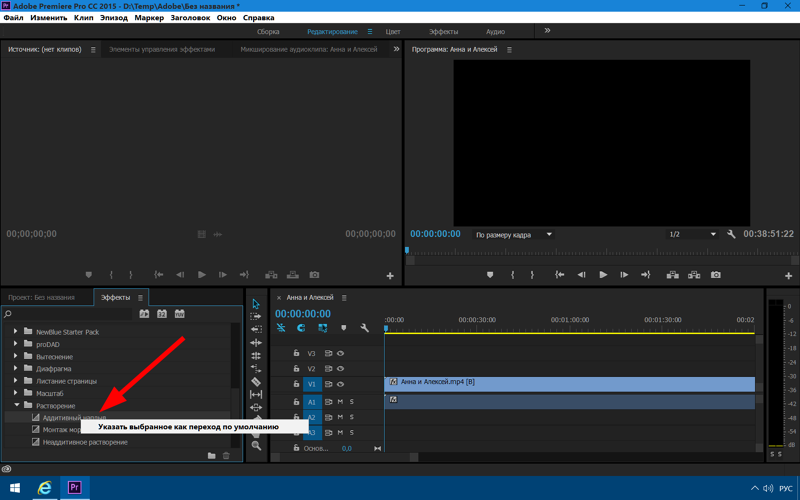
Если вы тоже сталкиваетесь с подобными проблемами, но хотите как можно скорее разработать привлекательное видео, то стоит попробовать FilmoraPro — профессиональное редактирование видео, сделанное легко.
Эта программная платформа доступна как на Win, так и на Mac. Внутри FilmoraPro существует широкий спектр эффектов перехода, включая растворение, движение, протирание и масштабирование. Помимо перехода видео, вы также можете добавить переход аудио: fade-in и fade-out.
FilmoraPro также содержит большое количество фильтров, которые добавляют красоту всем вашим видео. Бесплатно скачайте его прямо сейчас, чтобы попробовать!
Часть 1: 10 лучших переходов Premiere Pro для загрузки
Хотя Premiere Pro содержит так много эффектов перехода в своей библиотеке, но все же, если вам нужно больше переходов. Adobe Premiere Pro позволяет так много переходов эффективно работать на своей платформе.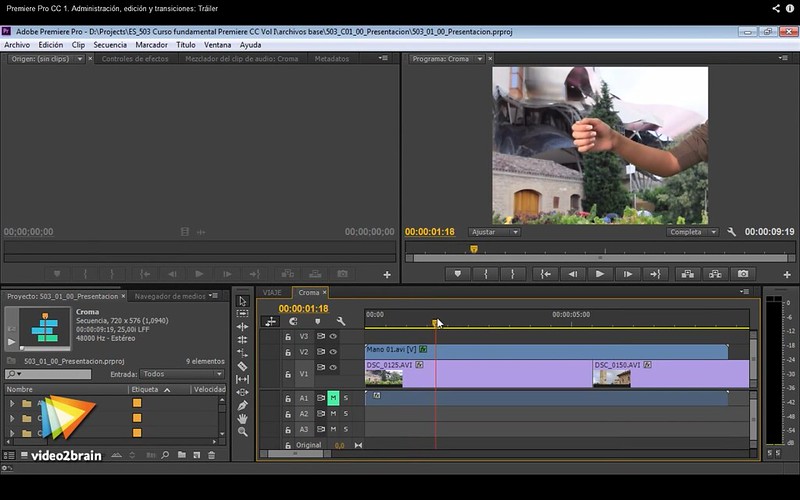 Некоторые из лучших бесплатных обсуждаются ниже:
Некоторые из лучших бесплатных обсуждаются ниже:
1. FilmImpact
FilmImpact.net содержит 4 перехода в своем загружаемом бесплатном пакете, в то время как 6 демо-версий доступны с его платной версией. Хотя большинство пользователей Premiere Pro любят создавать отличные эффекты с помощью стоковых переходов, таких как растворение пленки и т. д. но все же, если вам нужно что-то более сложное и привлекательное, то эти 4 бесплатных перехода от FilmImpact.net полезны для вас. Этот плагин помогает пользователям найти лучшее решение в своем хост-приложении, поэтому хорошо применять этот привлекательный эффект в ваших видео.
2. Coremelt
Отличная новость для сумасшедших создателей видео заключается в том, что Coremelt Free содержит 44 эффекта перехода для пользователей Premiere Pro. Некоторые из наиболее распространенных: Фильмические переходы, световые эффекты, мгновенные монтажные пресеты и 10 текстовых пресетов. Этот широкий набор переходов может сделать ваши мечты реальностью в течение очень короткого времени на вашем любимом инструменте редактирования.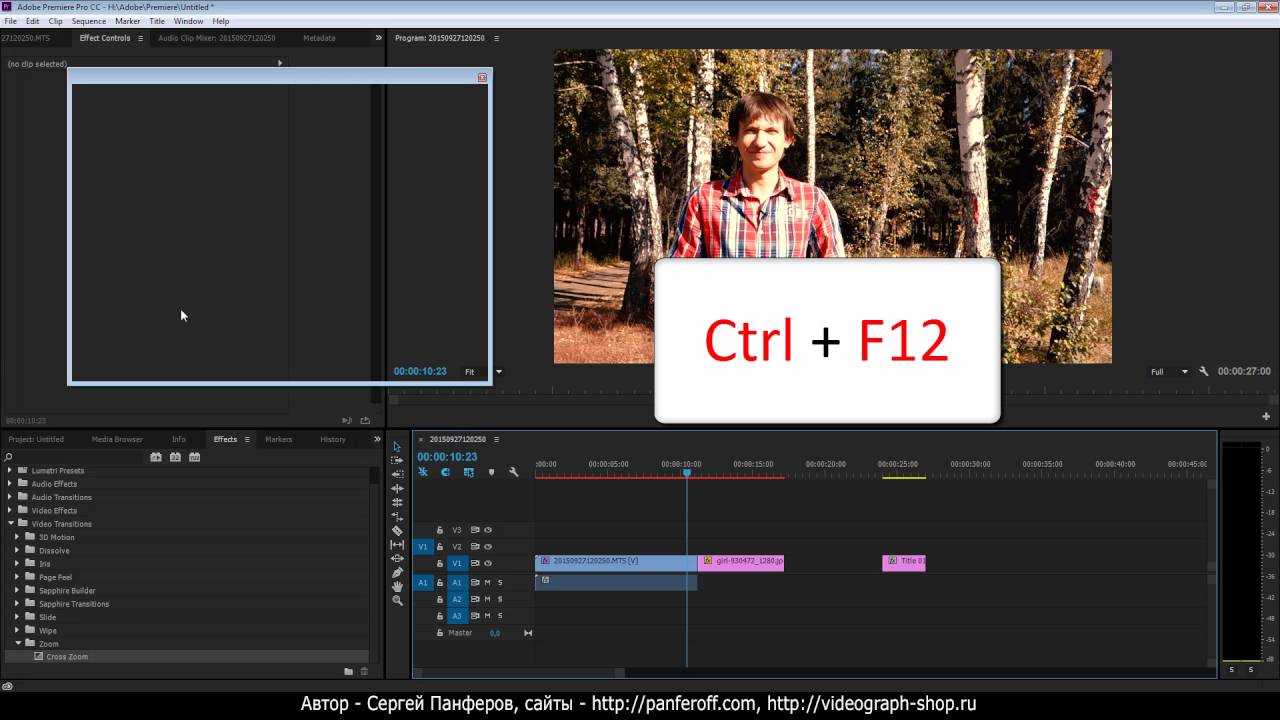
3. Motion Array
Он обладает таким количеством интерактивных инструментов для мгновенного редактирования фотографий и видео. Широкий спектр эффектов перехода, доступных в Motion Array, позволяет пользователям легко разрабатывать свои индивидуальные видео. Вы можете просто перетаскивать переходы из этого плагина и видеть удивительные результаты на ваших клипах.
4. Orange83 Smooth Transition
Как и его название, он включает в себя 10 пресетов для использования, включая плавное скольжение, вращение, протирание, хлыст и масштабирование. Вы можете перетащить их на свои видео, которые хотите отредактировать. Вы также можете редактировать эти переходы, чтобы сделать их лучше и хорошо вписаться в ваши видео.
5. Transition Designer Free Wipe
Это Premiere pro transitions — некоторые распространенные стили переходов, которые вы можете использовать.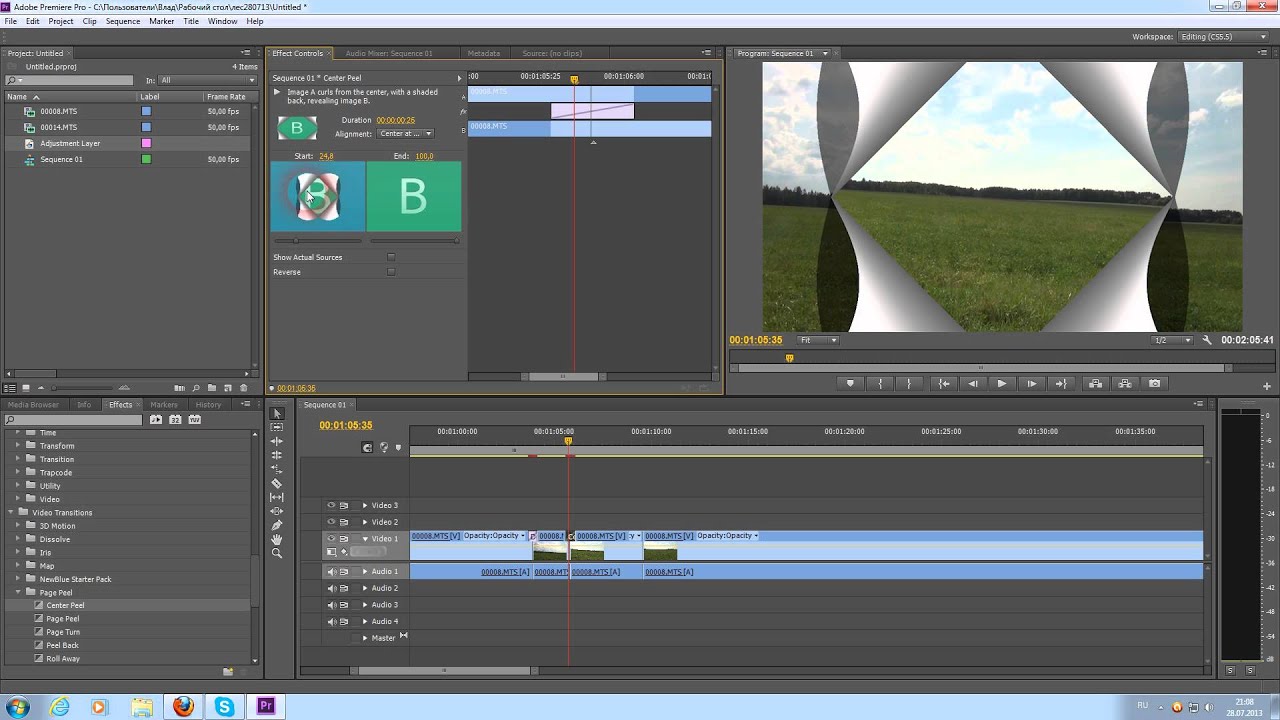 Тем не менее, это может сделать ваши видео выглядеть превосходно, если вы можете использовать лучшие переходы Premiere Pro правильно. Просто импортируйте плагины, чтобы начать добавлять переходы.
Тем не менее, это может сделать ваши видео выглядеть превосходно, если вы можете использовать лучшие переходы Premiere Pro правильно. Просто импортируйте плагины, чтобы начать добавлять переходы.
6. Glitch & Предустановки присетов и искажений для Premiere Pro
Это 5 бесплатных глюков и искажений, предустановленных для премьеры. Вам просто нужно перетащить переход на клипы, чтобы создать эффекты. Его совместимость составляет 100%, так что вам не нужно беспокоиться о премьерных эффектах. Он полностью свободен в использовании.
7. Переходный пакет Travel Film
Этот пакет включает в себя 4 версии переходов travel film для использования, включая Luma Fade, Quick Zoom w/ Motion Blur, Smooth Spin W/ Motion Blur и Smooth Warp Transition.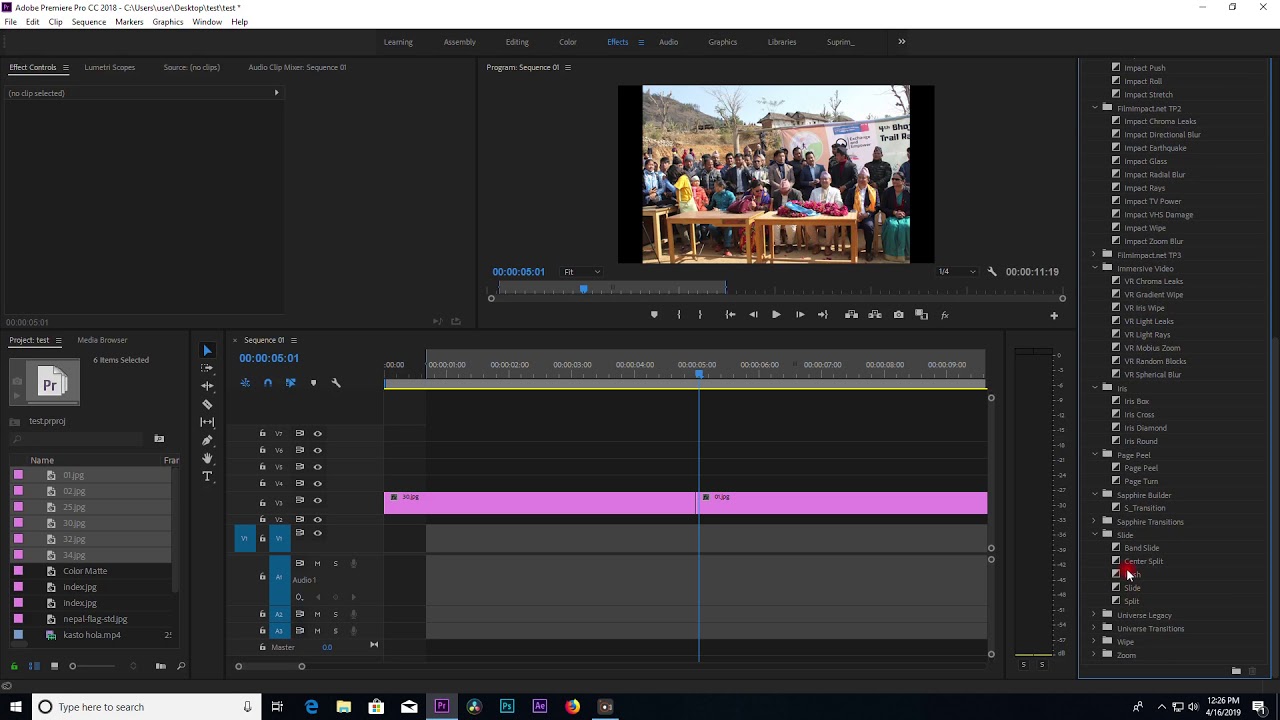
8. Video Hive
Он имеет более 100 переходов Premiere Pro для использования. Они на 100% готовы к использованию. После импорта вы также можете легко редактировать их, например, цвет, размер и шрифт chaning. Если вам это нравится, просто попробуйте.
9. Плавный Спин Размытие Поворот Переход
Этот премьерный профессиональный переход предлагает Джастин Одишо. Он ютубер с огромными поклонниками, поэтому качество этого перехода очень высокое. Если вы хотите отредактировать свое видео на YouTube или видеоблог, этот спин-переход является верным, так как он интересен и интересен в использовании.
10. Переходы Срезов
Этот переход среза выполнен в простом и чистом стиле. Это full HD с высококачественными эффектами. В принципе, вам просто нужно перетащить свое видео, чтобы начать добавлять его в Premiere Pro.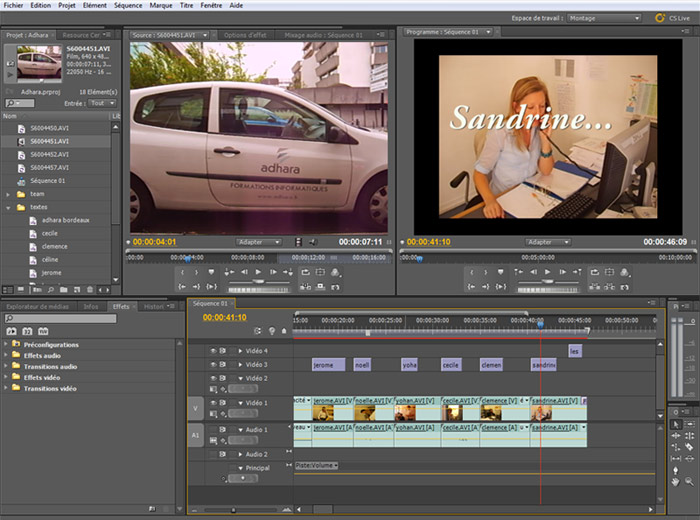 Кроме того, вы можете легко просмотреть его, чтобы увидеть, нравится он вам или нет.
Кроме того, вы можете легко просмотреть его, чтобы увидеть, нравится он вам или нет.
Часть 2: Как использовать переходы в Premiere Pro
Итак, есть ли какой-нибудь премьерный переход, который вам нравится? Если вы выбрали один из них, теперь давайте добавим его в Premiere Pro. Вот несколько простых в выполнении шагов для ваших эффектов перехода Premiere Pro.
Шаг 1: Перейдите на панель эффектов
Перейдите в интерфейс Premiere Pro и выберите Панель эффектов pиз доступных опций. Теперь из доступных папок перехода выберите ту, которая соответствует вашим потребностям в редактировании проекта. Типы количества переходов, доступных в панели эффектов, будут зависеть от версии Premiere Pro, установленной в вашей системе. Некоторые из наиболее распространенных эффектов перехода перечислены ниже:
- Zoom: переход Zoom помогает работать на выбранном зелье экрана, и он приносит сцену в выбранную пропорцию от всего экрана.
- Slide: в этом эффекте перехода типа скользящего движения одна сцена плавает над другой.

- Wipe: это довольно интересно, когда один полный кадр заменяет выбранный другой кадр, перемещаясь из одной части кадра в другую.
- Iris: эффект перехода радужной оболочки является более новым, когда создается искусственный эффект, отражающий фактическое движение открытия и закрытия радужной оболочки камеры во время съемки.
- 3D Motion: такой тип эффектов перехода пытается манипулировать выбранными клипами в пространстве. Например, если вы примените переход flip over в этой категории 3D-движения, то один клип просто перевернет экран таким образом, что вторичный клип ниже него будет показан привлекательным образом.
- Dissolve: в этом типе эффекта перехода одна сцена полностью сливается с другой сценой. Вы можете описать такой тип смесей с помощью таких терминов, как fade out и fade in from or to a bank image.
Папки эффектов обычно содержат стилистически схожие виды переходов, но в результате на экране появляются разные образы.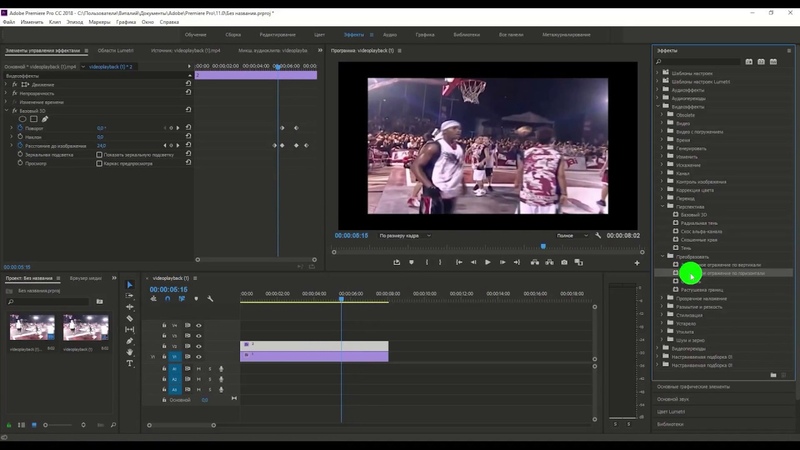
Шаг 2: Добавьте переход в Premiere Pro
Теперь нажмите на нужный переход и удерживайте его некоторое время; перетащите его на видео, которое вы хотите отредактировать на панели клипов. Поместите выбранный переход в указанное положение панели видеоклипов. Эти переходы могут быть легко размещены в начальном положении губы, между перекрывающимися частями видеоклипов, а также в конце клипа.
Шаг 3: Сделайте регулировку
Теперь нажмите на левый и правый края перехода, а затем перетащите их, чтобы сделать расширенными или укороченными в зависимости от необходимости. Обратите внимание, что каждый переход используется для того, чтобы иметь длину времени по умолчанию, так что вы можете настроить их положение соответствующим образом.
Проверьте этот видеоурок, чтобы узнать больше деталей:
Вывод
Если вы устали от использования Adobe Premiere, почему бы не выбрать Wondershare FilmoraPro? Это профессиональное программное обеспечение для редактирования видео, которое может усилить вашу историю.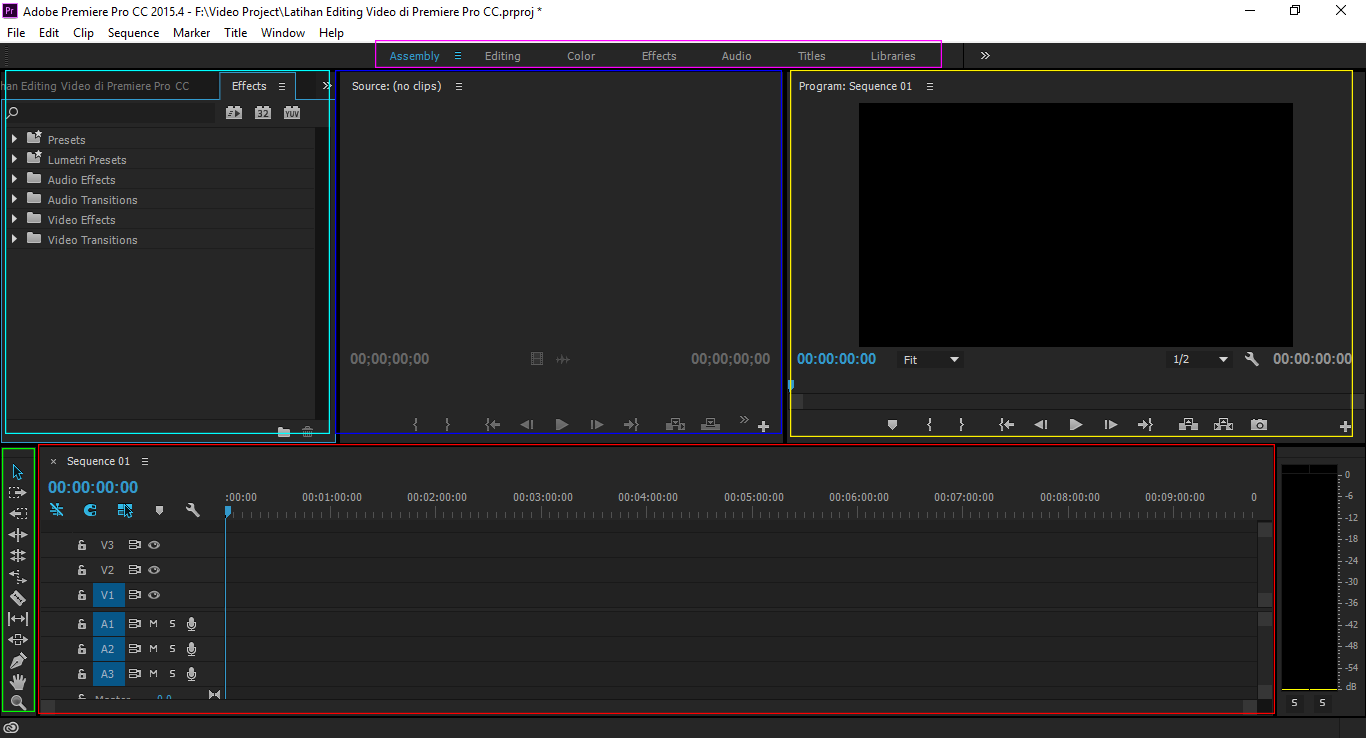 Он прост в использовании по сравнению с Premiere. У вас будет больше контроля над переходами видео. Автоматическая цветокоррекция и автоматическая синхронизация звука помогут вам сэкономить много времени. Итак, если вы хотите испытать новый способ редактирования видео, просто скачайте Wondershare FilmoraPro прямо сейчас!
Он прост в использовании по сравнению с Premiere. У вас будет больше контроля над переходами видео. Автоматическая цветокоррекция и автоматическая синхронизация звука помогут вам сэкономить много времени. Итак, если вы хотите испытать новый способ редактирования видео, просто скачайте Wondershare FilmoraPro прямо сейчас!
Liza Brown
Liza Brown является писателем и любителем всего видео.
Подписаться на @Liza Brown
Добавление видеопереходов в Adobe Premiere Pro CC
Витя:
Сегодня мы продолжим создавать ролик, посвящённый Дню Солнца. На прошлых уроках
мы расставили клипы на монтажном столе, изменили их продолжительность и удалили
ненужные кадры. Вставили фоновую музыку, и записали текст и стихотворение.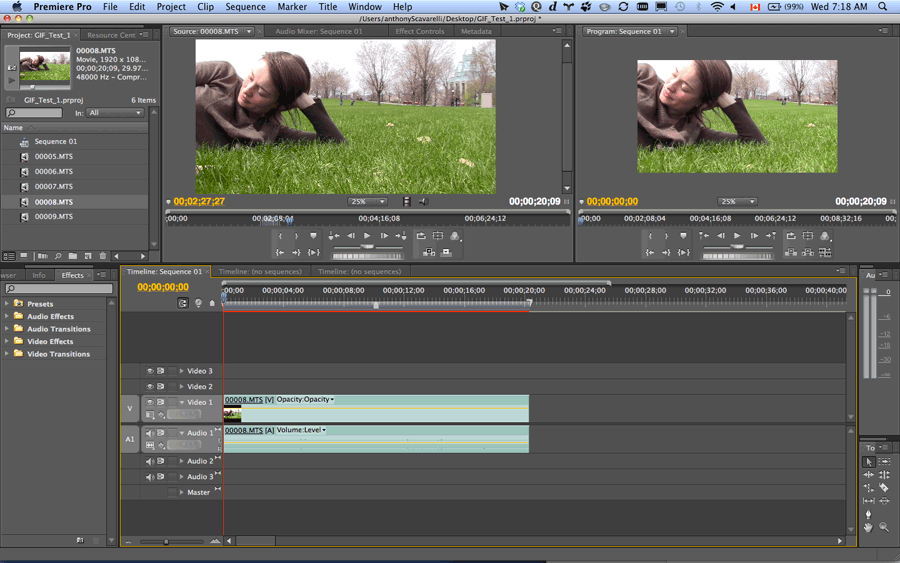 А
также украсили наш ролик видеоэффектами. Что же мы сегодня будем делать?
А
также украсили наш ролик видеоэффектами. Что же мы сегодня будем делать?
Сегодня на уроке мы с вами научимся добавлять видеопереходы в программе Adobe Premierе Pro CC, рассмотрим различные виды переходов и сделаем переходы в нашем ролике плавными и незаметными.
Для начала откроем наш сохранённый проект. Для этого переходим в свою рабочую папку, затем выбираем папку «Солнце». Здесь нажимаем два раза мышкой по проекту «Использование видеоэффектов».
Давайте вспомним, что такое видеопереход.
Витя: Где же найти видеопереходы в Premierе Pro?
Видеопереходы находятся на панели «Эффекты», в папке «Видеопереходы». В ней все видеопереходы рассортированы по группам.
Витя: Чтобы добавить видеопереход, его надо перенести на клип?
Молодец, Витя!
Для
того, чтобы добавить видеопереход, необходимо выбрать нужный, нажать на него
левой кнопкой мыши и, удерживая, перенести его на клип. Как только переход на
картинке примет вид прямоугольника, отпускаем кнопку мыши.
Как только переход на
картинке примет вид прямоугольника, отпускаем кнопку мыши.
Витя: А чтобы поменять видеопереход, мне надо удалить установленный и перенести новый?
Можно и так, но проще, не удаляя старый переход, перенести новый на тот же клип. Замена произойдёт автоматически.
Витя: А можно ли уменьшить или увеличить длительность видеоперехода?
Витя, ты задаёшь правильные вопросы.
Для того, чтобы изменить длительность перехода, наводим курсор мыши на переход, пока он не примет вид прямоугольника и красной квадратной скобки, и тянем вправо или влево для увеличения или уменьшения продолжительности.
Также можно нажать на установленный переход двойным щелчком левой кнопки мыши и в появившемся окне задать длительность перехода.
Если
мы, нажав на переход, зайдём на панель «Элементы управления эффектами»,
то увидим, что переход можно отредактировать.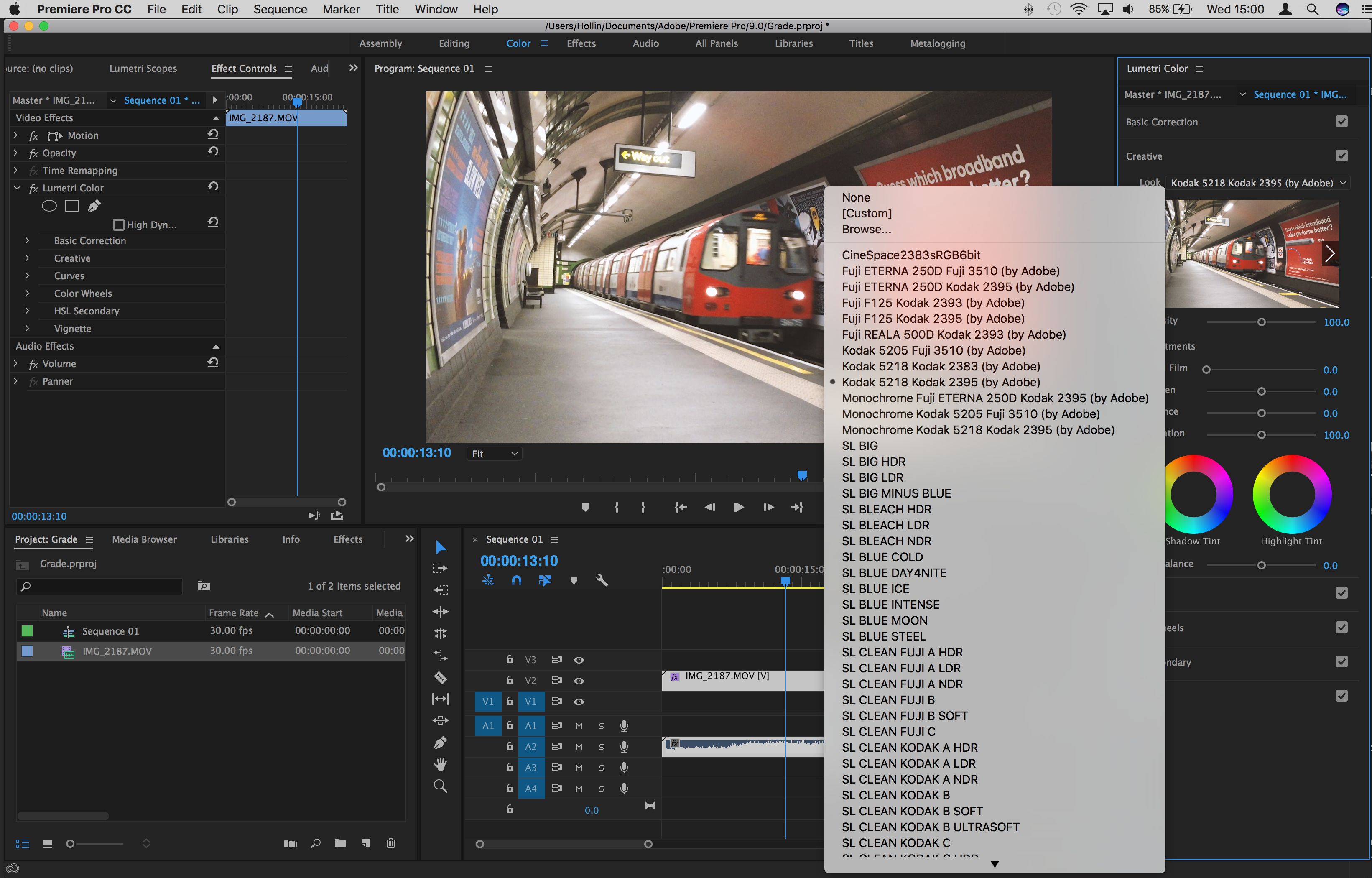
Витя: А-а-а. Получается, как у эффектов, так и у переходов свои параметры?
Совершенно верно. Установим из папки «Диафрагма» переход «Диафрагма в виде квадрата». Посмотрим его параметры.
Итак, мы можем изменить длительность перехода. Установить выравнивание.
Кроме того, здесь есть области выбора начала и конца перехода, снабжённые ползунковыми регуляторами. А если поставить галочку ниже, то можно увидеть, с каких именно кадров будет начало перехода и на каком он закончится. Давайте посмотрим, что получилось.
Витя: Какой-то резкий переход получился, вернём обратно значения этих параметров. А ещё я заметил, что на панели «Элементы управления эффектами» есть также описание установленного видеоперехода.
Молодец, Витя, что заметил.
Давайте добавим в наш ролик видеопереходы, а также рассмотрим, на какие группы они делятся.
Итак,
первая группа – «Трёхмерное движение».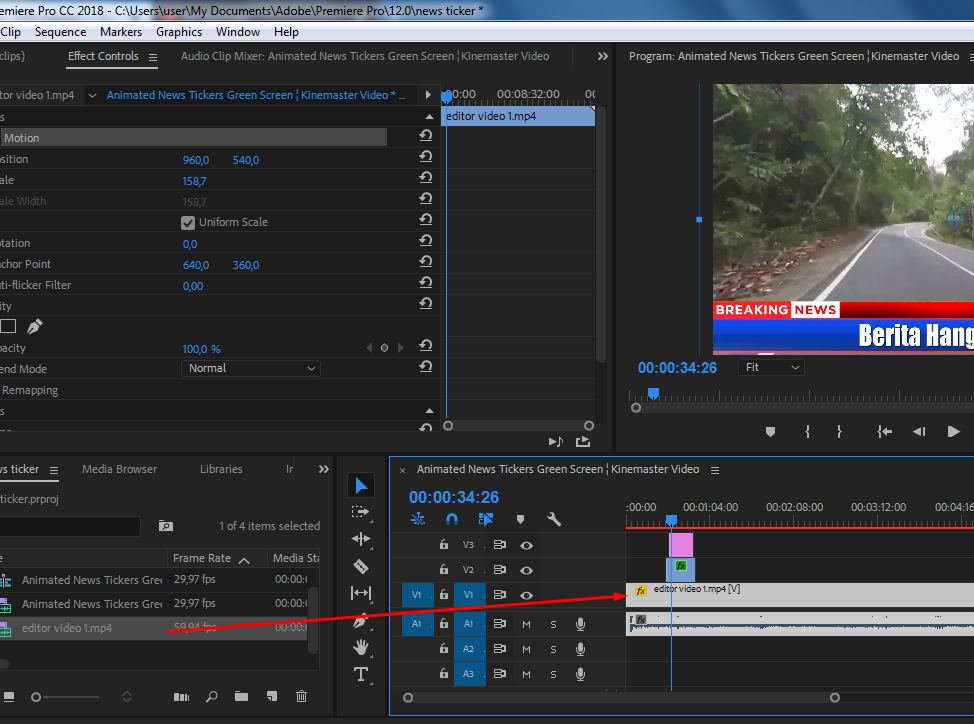 Эта группа имитирует
пространственные спецэффекты для смены одного изображения другим. Применение
таких видеопереходов оживляет плоское изображение кадра.
Эта группа имитирует
пространственные спецэффекты для смены одного изображения другим. Применение
таких видеопереходов оживляет плоское изображение кадра.
Группа «Растворение». Пожалуй, это самая популярная группа видеопереходов. Изображение первого клипа постепенно исчезает с экрана, а второго – медленно проявляется на его фоне. Самые распространённые переходы — это «Перекрёстный наплыв», «Погружение в белый или чёрный».
Следующая группа – «Диафрагма» – содержит переходы, осуществляющие появление и постепенное увеличение кадра второго клипа во врезке кадра первого клипа. У этого перехода в параметрах можно установить границу определённой ширины и цвета. А также поставить галочку ниже, и переход будет показан в обратном порядке.
Видеопереходы группы «Листание страницы» имитируют перелистывание страниц книг.
Группа
«Скольжение» содержит переходы, напоминающие показ слайдов.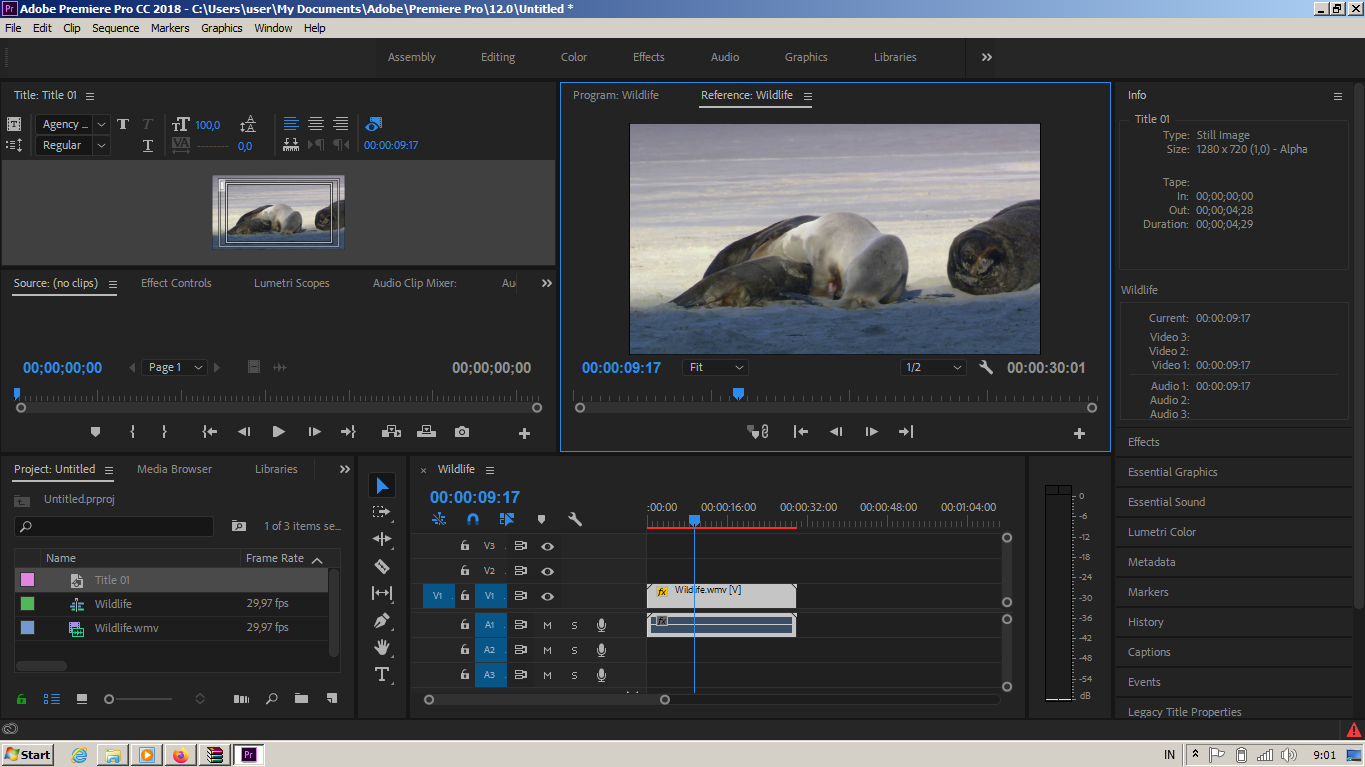 Изображение
первого клипа динамически сменяется изображением второго клипа, реализуя
какое-либо несложное двумерное скользящее движение.
Изображение
первого клипа динамически сменяется изображением второго клипа, реализуя
какое-либо несложное двумерное скользящее движение.
В группе «Масштаб» всего лишь один переход – «Взаимное масштабирование». Изображение первого клипа увеличивается по мере уменьшения второго.
И последняя группа – «Вытеснение». Спецэффекты вытеснения создают различные двумерные переходы с тем или иным видом уменьшения площади кадра первого клипа и соответствующего увеличения площади кадра второго клипа.
Витя: Как много разных и интересных переходов!
Витя, не забывай, что не стоит злоупотреблять разнообразием переходов. Но пока мы учимся, то можем оставить такие разные по стилю переходы на всех клипах.
Витя, может, подскажешь, как сохранить часто используемые переходы в одной папке?
Витя:
Я думаю так же, как и эффекты. Для этого жмём правой клавишей мыши на панели «Эффекты»
и выбираем «Создать настраиваемую подборку».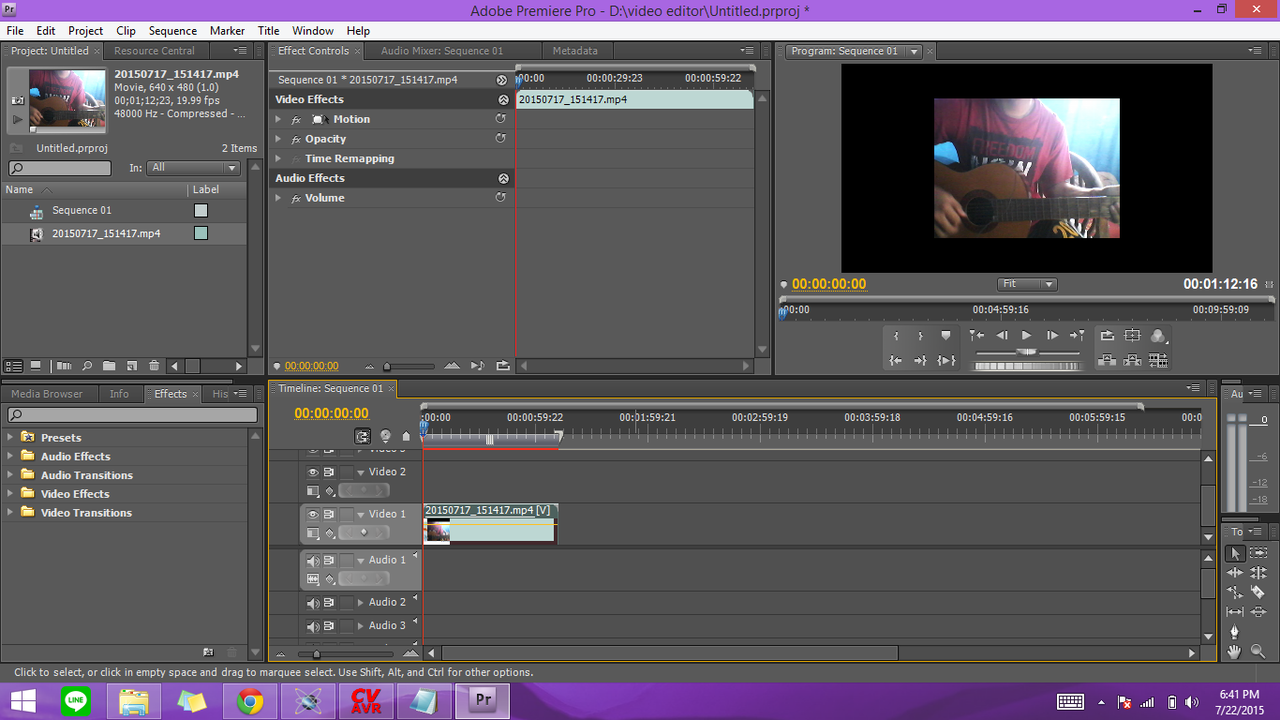 Называем папку «Мои
переходы». И перетягиваем в неё часто используемые переходы.
Называем папку «Мои
переходы». И перетягиваем в неё часто используемые переходы.
Молодец! Всё верно.
И найти нужный переход можно так же, как и эффект, – в поле поиска ввести название перехода.
Витя: А к аудиоклипам можно ставить переходы?
Не только можно, но и нужно!
На панели «Эффекты» находим папку «Аудиопереходы». Раскрываем её. В ней всего три перехода. Самый распространённый – «Постоянное усиление». Поставим его в начале нашей фоновой музыки. Послушаем, как получилось.
Витя: Здорово! Получается, в этом случае можно не использовать маркеры звука, а поставить аудиопереход.
Ты правильно сказал, Витя. Также необходимо поставить аудиопереход в конец музыкальной дорожки. Так как мы её обрезали, то заканчивалась она резко, а теперь плавно.
Витя: А изменять длину аудиоперехода можно так же, как у видеоперехода?
Совершенно
верно.
Ну что же, сохраним получившийся проект в свою рабочую папку под именем «Добавление видеопереходов».
А сейчас пришло время подвести итоги урока.
Сегодня мы с вами вспомнили, что такое видеопереход, на какие группы видеопереходы делятся, а также продолжили создание ролика, добавив в него видеопереходы между клипами и аудиопереход на звуковую дорожку.
Вопрос: Как добавить переходы в Adobe Premiere Pro? — Компьютеры и электроника
FilmTalk ╼ https://www.youtube.com/channel/UCBEVrAZe1gmPubpKBuKq3rg.
══════════════════════.
Хей братюни в этом видео я поделюсь с вами паком пресетов для Premiere Pro, там разные эффекты, движения камеры, переходы, цвето коррекции и другое дабро…:).
▰▰▰♂️▰▰▰.
▪ Instagram ╼ https://www.instagram.com/luiciffo.
▪ Twitch ╼ https://www.twitch.tv/off1shal.
▪ VK ╼ https://vk.com/id346577306.
▪ Steam ╼ https://steamcommunity.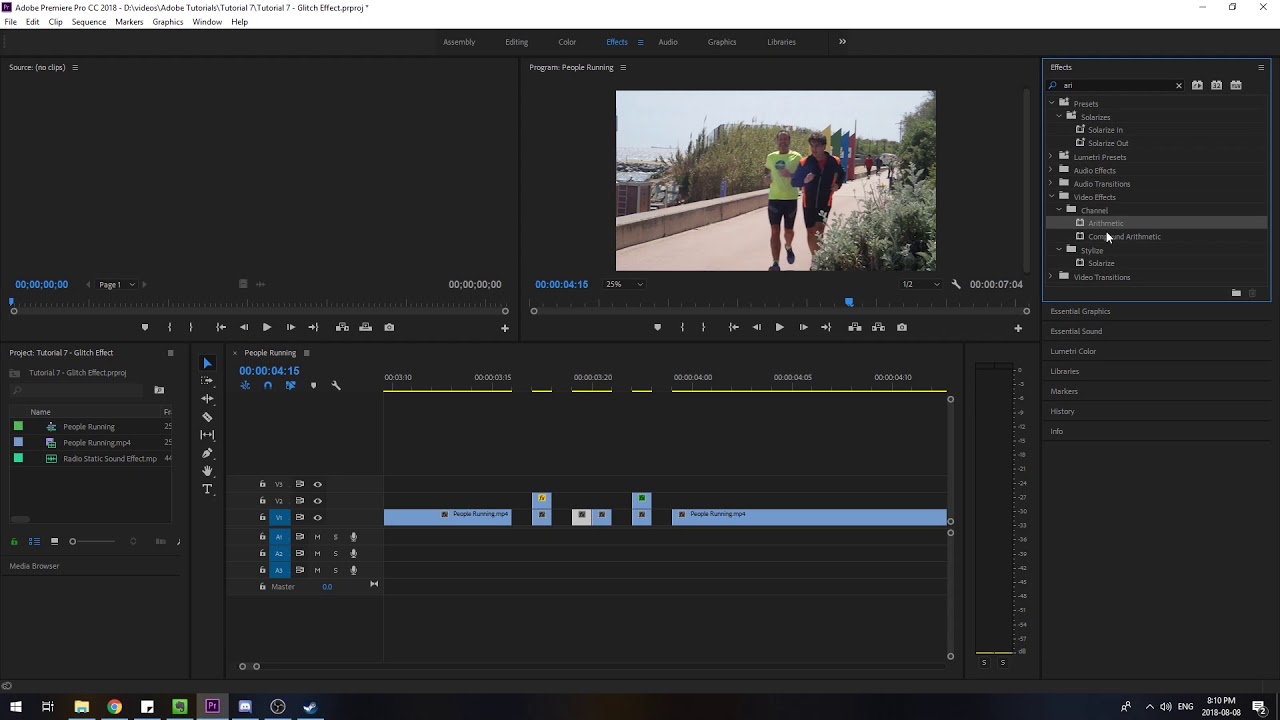 com/id/offishal.
com/id/offishal.
▪ Facebook ╼ https://www.facebook.com/officialbrom.
▰▰▰▰▰▰.
▪ Реклама ╼ https://vk.cc/9jIPEa.
▪ Партнерка ╼ https://vk.cc/9mIpJD.
▪ Сотрудничество ╼ [email protected]
▰▰▰✏️▰▰▰.
◈ Скачать файлы:
➜(google) ╼ https://shre.su/APBA.
➜(yandex) ╼ https://shre.su/YKBG.
══════════════════════.
◈ Обои с рабочего стола:
➜https://steamcommunity.com/sharedfiles/filedetails/?id=1911376783.
▰▰▰▰▰▰.
Night MusicbyAden.
Sunset Dew Lupus Nocte.
Play Declan DP.
Black Hole Tommy Ljungberg.
▰▰▰▰▰▰.
▪ Меня зовут Кристофер, мне 19 лет, живу в Молдове, город Кишинёв и я являюсь автором канала «OfficialBRO»..
▪ Компьютер:
➜ Процессор ╼ Intel Core i7-8700.
➜ Видеокарта ╼ MSI GeForce GTX 1070Ti.
➜ Материнская плата ╼ ASUS PRIME Z370-P.
➜ Память ╼ Kingston HyperX FURY 16GB (Kit of 2*8GB) DDR4-2666.
➜ SSD ╼ Samsung 960 EVO 250GB.
➜ HDD ╼ Seagate ST2000LM015 2.5 HDD 2ТБ.
➜ Охлаждение ╼ Deepcool CAPTAIN 240 EX.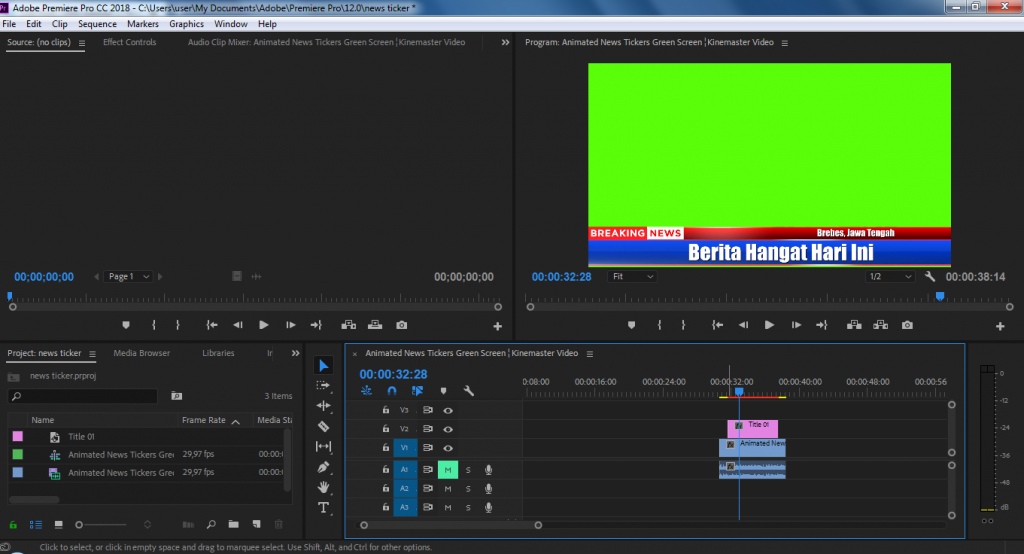
➜ БП ╼ NZXT Hale 82 V2 700W.
➜ Корпус ╼ NZXT Source S340.
▪ Девайсы:
➜ Мышка ╼ http://got.by/3iljpr.
➜ Клавиатура ╼ http://ali.pub/3qo0yc.
➜ Наушники ╼ http://ali.pub/40rw3j.
➜ Микрофон ╼ http://ali.pub/330jgu.
➜ Вебка ╼ http://ali.pub/330ngj.
➜ Графический Планшет╼ http://ali.pub/330l6v.
➜ Геймпад ╼ http://ali.pub/3llyde.
════════════════════.
➜Поп-фильтр ╼ http://ali.pub/3nqvyo.
➜Пантограф ╼ http://ali.pub/3nqvp5.
➜Паук для микрофона ╼ http://ali.pub/3lm0mh.
➜Коврик ╼ http://ali.pub/330mfe
41 Funny Elements Video Templates Compatible with Adobe Premiere Pro
41 Funny Elements Video Templates Compatible with Adobe Premiere ProOur site is great except that we don‘t support your browser. Try the latest version of Chrome, Firefox, Edge or Safari. See supported browsers.
Все элементыСтоковое видеоВидеошаблоныМузыкаЗвуковые эффектыГрафические шаблоныГрафикаШаблоны презентацийФотографииШрифтыРасширенияВеб-шаблоныШаблоны для CMSWordPress3DПоиск элементов- Все элементы
- Стоковое видео
- Видеошаблоны
- Музыка
- Звуковые эффекты
- Графические шаблоны
- Графика
- Шаблоны презентаций
- Фотографии
- Шрифты
- Расширения
- Веб-шаблоны
- Шаблоны для CMS
- WordPress
- 3D
This video is currently unavailable
Смешные дымовые элементы | Premiere Pro MOGRT
Добавить в коллекциюСкачатьThis video is currently unavailable
Забавные переходы | Premiere Pro MOGRT
Добавить в коллекциюСкачатьThis video is currently unavailable
Смешные фигуры | Premiere Pro MOGRT
Добавить в коллекциюСкачатьThis video is currently unavailable
Забавные переходы мультфильмов | Premiere Pro MOGRT
Добавить в коллекциюСкачатьThis video is currently unavailable
Смешные жидкие переходы | Premiere Pro MOGRT
Добавить в коллекциюСкачатьThis video is currently unavailable
Забавные линии Flash FX
Добавить в коллекциюСкачатьThis video is currently unavailable
Набор смайликов — анимированный Emojis
Добавить в коллекциюСкачатьThis video is currently unavailable
Мультфильм анимированные элементы | Premiere Pro MOGRT
Добавить в коллекциюСкачатьThis video is currently unavailable
Комические пузыри MOGRT
Добавить в коллекциюСкачатьThis video is currently unavailable
Элементы поп-арта MOGRT
Добавить в коллекциюСкачатьThis video is currently unavailable
Хэллоуин Вечеринка Элементы и Титулы | Premiere Pro MoGRT
Добавить в коллекциюСкачатьThis video is currently unavailable
Набор элементов из мультфильма | Premiere Pro MOGRT
Добавить в коллекциюСкачатьThis video is currently unavailable
Смешные абстрактные фигуры | Premiere Pro MOGRT
Добавить в коллекциюСкачатьThis video is currently unavailable
Удобный мультфильм переходы | Premiere Pro MOGRT
Добавить в коллекциюСкачатьThis video is currently unavailable
2D FX жидкие переходы
Добавить в коллекциюСкачатьThis video is currently unavailable
Жидкие элементы движения и переходы | Premiere Pro MOGRT
Добавить в коллекциюСкачатьThis video is currently unavailable
Снежные переходы
Добавить в коллекциюСкачатьThis video is currently unavailable
Мультфильм Алфавит | Premiere Pro MOGRT
Добавить в коллекциюСкачатьThis video is currently unavailable
Жидкие переходы | Premiere Pro MOGRT
Добавить в коллекциюСкачатьThis video is currently unavailable
Жидкие элементы формы | Premiere Pro MOGRT
Добавить в коллекциюСкачатьThis video is currently unavailable
Линии формы Flash FX | Premiere Pro MOGRT
Добавить в коллекциюСкачатьThis video is currently unavailable
Абстрактные элементы
Добавить в коллекциюСкачатьThis video is currently unavailable
Мультфильм Всплеск Элемент | Premiere Pro MOGRT
Добавить в коллекциюСкачатьThis video is currently unavailable
Экшн Элементы Дым | Premiere Pro MOGRT
Добавить в коллекциюСкачатьThis video is currently unavailable
Кисть для социальных сетей Титры | Premiere Pro MOGRT
Добавить в коллекциюСкачатьThis video is currently unavailable
Жидкие элементы формы движения | Premiere Pro MOGRT
Добавить в коллекциюСкачатьThis video is currently unavailable
Добавить в коллекциюСкачатьThis video is currently unavailable
Переходы ручной работы | Premiere Pro MOGRT
Добавить в коллекциюСкачатьThis video is currently unavailable
Элементы формы | Premiere Pro MOGRT
Добавить в коллекциюСкачатьThis video is currently unavailable
Пакет жидких переходов | Premiere Pro MOGRT
Добавить в коллекциюСкачатьThis video is currently unavailable
Динамические переходы всплеск | Premiere Pro MOGRT
Добавить в коллекциюСкачатьThis video is currently unavailable
Всплеск анимированные элементы | Premiere Pro MOGRT
Добавить в коллекциюСкачатьThis video is currently unavailable
Градиентные переходы | Premiere Pro MOGRT
Добавить в коллекциюСкачатьThis video is currently unavailable
Abstract Animations Pack 03 | Premiere Pro MOGRT
Добавить в коллекциюСкачатьThis video is currently unavailable
Наклейки счастливого лета
Добавить в коллекциюСкачатьThis video is currently unavailable
Набор анимированных стикеров Животные | Premiere Pro MOGRT
Добавить в коллекциюСкачатьThis video is currently unavailable
Animated Food Stickers | Premiere Pro MOGRT
Добавить в коллекциюСкачатьThis video is currently unavailable
Мультяшная лирическая анимация мазков | Premiere Pro MOGTR
Добавить в коллекциюСкачатьThis video is currently unavailable
Анимация каракулей | Premiere Pro MOGRT
Добавить в коллекциюСкачатьThis video is currently unavailable
Минимальные анимированные Иконки для Premiere Pro
Добавить в коллекциюСкачатьThis video is currently unavailable
Пакет YouTuber — Комическое издание 2.
Добавить в коллекциюСкачать 0 | MOGRT для Premiere Pro CC
0 | MOGRT для Premiere Pro CC
Похож на «funny» Видеошаблоны
This video is currently unavailable
Абстрактные элементы формы | Premiere Pro MOGRT
Добавить в коллекциюСкачатьThis video is currently unavailable
Удобные электрические переходы | Premiere Pro MOGRT
Добавить в коллекциюСкачатьThis video is currently unavailable
Пакет элементов Flash FX 01 | Premiere Pro MOGRT
Добавить в коллекциюСкачатьThis video is currently unavailable
Ручной рисование жидких переходов | Premiere Pro MOGRT
Добавить в коллекциюСкачатьThis video is currently unavailable
Мультяшные снежинки | Premiere Pro MOGRT
Добавить в коллекциюСкачатьThis video is currently unavailable
Энергетические элементы | Premiere Pro MOGRT
Добавить в коллекциюСкачатьThis video is currently unavailable
Элементы снежного кома | Premiere Pro MOGRT
Добавить в коллекциюСкачать
Шаблоны и темы сайтов
Бесплатные инструменты
Знакомство с Envato
© 2021 Envato Elements Pty Ltd. Trademarks and brands are the property of their respective owners.
Trademarks and brands are the property of their respective owners.
Эффекты для adobe premiere pro cc. Как работать с эффектами в программной среде Adobe Premiere Pro
Здравствуйте уважаемые коллеги. Сергей, читатель моей рассылки, прислал сообщение с интересным замечанием по статье «Adobe Premiere Pro CC. Создаем свою папку для часто применяемых эффектов», которую я разместил здесь:
Вот что пишет Сергей: «…есть один вопрос, связанный с созданием своей папки, под часто применяемые эффекты, фильтры, и т.п. Папку создал, присвоил имя. Открываю Video Effects, выбираю нужный мне эффект, но моя новая папка находится так глубоко в списке, что перетащить туда что то не возможно. Список эффектов отличается от стандартного, т.к.установлено много плагинов. Не помогает даже увеличение окна до максимального размера. Как же быть в данной ситуации?… ».
Действительно, если у Вас стандартный набор папок с эффектами, то формирование собственного списка эффектов не проблема. А как быть, если список папок с эффектами огромен и вот так вот, сразу, до созданной папки не добраться?
А как быть, если список папок с эффектами огромен и вот так вот, сразу, до созданной папки не добраться?
Поступаем следующим образом. Щелкаем на вкладке панели «Эффекты» (Effects) :
Чтобы развернуть панель на весь экран, наведите курсор мыши на панель «Эффекты» (Effects) и нажмите клавишу «Ё» , на клавиатуре:
Кликните на картинке чтобы посмотреть в полном размере
Щелкаем правой кнопкой мыши и выбираем пункт «Создать настраиваемую подборку» (New Custom Bin) :
Кликните на картинке чтобы посмотреть в полном размере
Переименовываем созданную папку. Переходим в раздел «Видеоэффекты» (Video Effects) и щелкаем на треугольнике, чтобы раскрыть список эффектов:
Кликните на картинке чтобы посмотреть в полном размере
Из списка, выбираем подпапку, в которой есть нужные Вам эффекты. Обратите внимание, что вверху панели, есть строка поиска:
Кликните на картинке чтобы посмотреть в полном размере
Возвращаемся к выбору подпапки.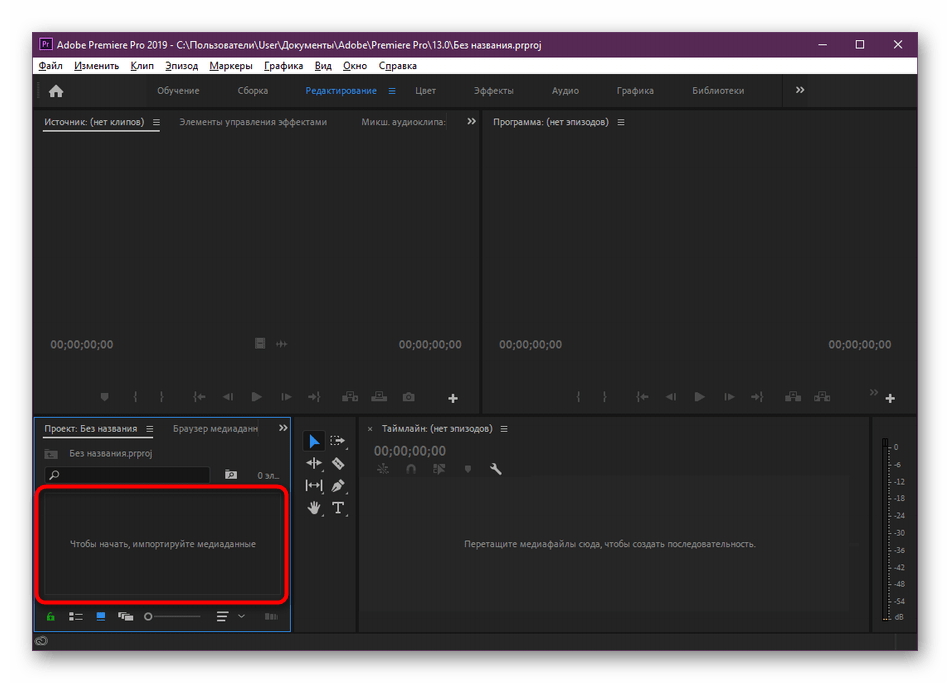 У подпапки есть название, на русском или на английском. Вот это название и вводим в строке поиска. К примеру, подпапка «Искажение» . Вводим в строку поиска слово — Искажение .
У подпапки есть название, на русском или на английском. Вот это название и вводим в строке поиска. К примеру, подпапка «Искажение» . Вводим в строку поиска слово — Искажение .
Кликните на картинке чтобы посмотреть в полном размере
Теперь в папке «Видеоэффекты» будет отображаться только подпапка «Искажение» :
Кликните на картинке чтобы посмотреть в полном размере
Если в этой подпапке есть эффекты, которыми Вы часто пользуетесь, то Вы можете без труда добавить в созданную Вами папку, путем простого перетаскивания:
Кликните на картинке чтобы посмотреть в полном размере
И таким образом сформировать список нужных эффектов.
Кстати, внутри созданной Вами папки, Вы можете отсортировать нужные Вам эффекты по назначению, создавая дополнительные подпапки:
Кликните на картинке чтобы посмотреть в полном размере
Всего Вам доброго. С уважением, Алексей Днепров.
Введите все необходимые данные и получите доступ к бесплатным урокам по Adobe Premiere Pro CC:
Вы можетеNeat Video — это внешний модуль для Adobe Premiere Pro и Adobe Premiere Elements, обеспечивающий снижение видеошума.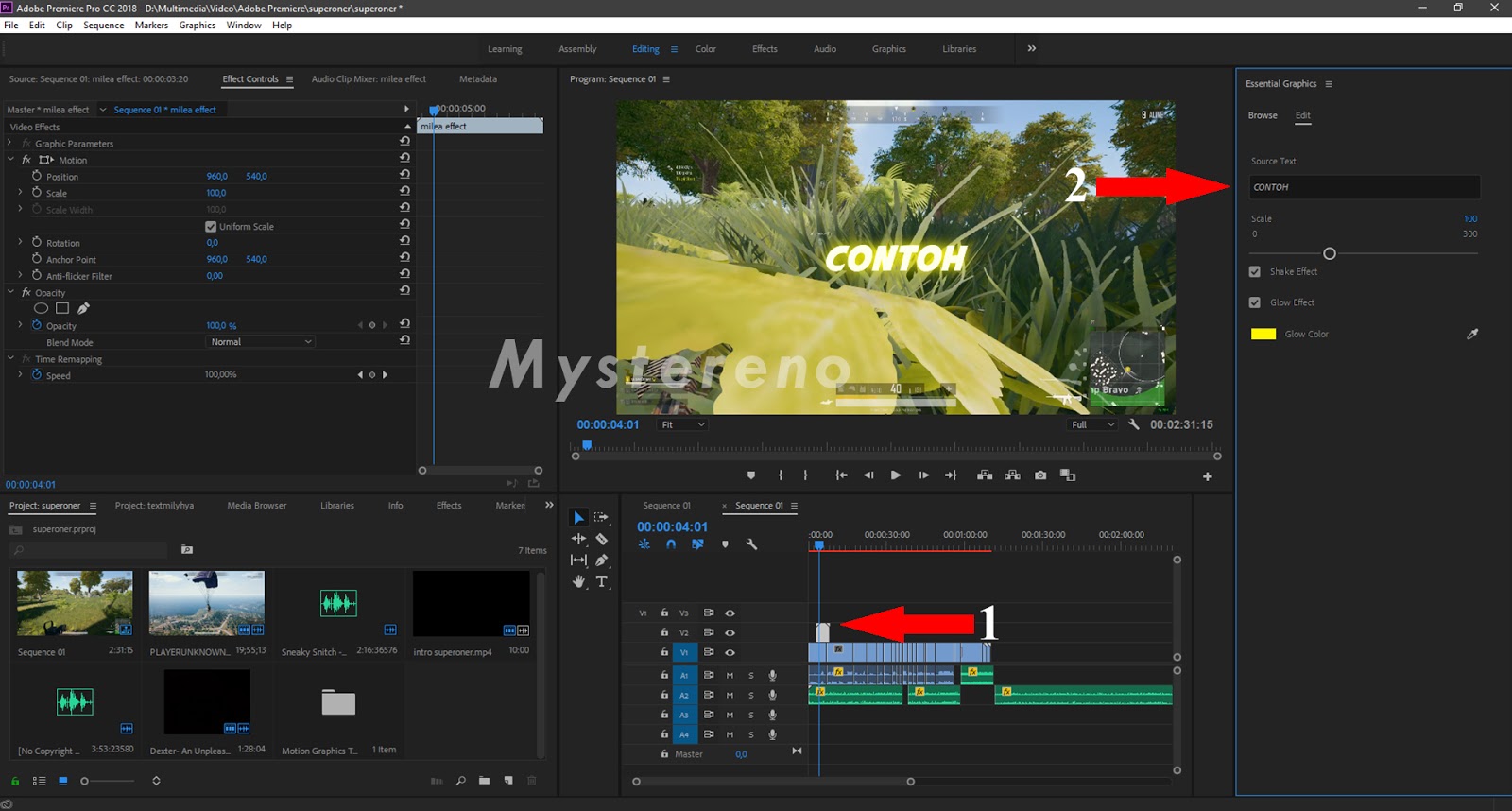 Модуль эффективно снижает случайные шумы, зернистость пленки, аналоговые помехи и артефакты сжатия. Neat Video содержит адаптивные внутрикадровый и временной фильтры, которые на сегодняшний день обеспечивают самое тщательное уменьшение видеошумов: шумы устраняются, а фактические детали полностью сохраняются.
Модуль эффективно снижает случайные шумы, зернистость пленки, аналоговые помехи и артефакты сжатия. Neat Video содержит адаптивные внутрикадровый и временной фильтры, которые на сегодняшний день обеспечивают самое тщательное уменьшение видеошумов: шумы устраняются, а фактические детали полностью сохраняются.
ACCEVOLUTION
Бесплатная версия предоставляет высококачественный переход-стирание с большим количеством настраиваемых параметров, которые позволяют скорректировать каждый переход точно в соответствии с потребностями. Это эффект стирания, который позволяет настроить угол перехода. Даже бесплатная версия предусматривает возможность аппаратного ускорения.
Transition Designer Lite предоставляет подключаемый модуль для создания переходов с эффектом стирания, выталкивания, растворения и барабана, включая несколько вариаций. Например, можно растушевать края, изменить направления или просто добавить свечение или испарение на всех переходах (кроме барабана).
Вы целеустремленный профессиональный редактор, которому приходится работать в жестких временных рамках, удовлетворяя растущие запросы клиентов? Если вы избегаете дешево выглядящих переходов и хотите получить в высшей степени совершенный инструмент, который поможет претворить все замыслы в жизнь, тогда вам нужен TRANSITION DESIGNER!
Split Screen Designer позволяет удивительно быстро и качественно создать привлекательный эффект разделенного экрана.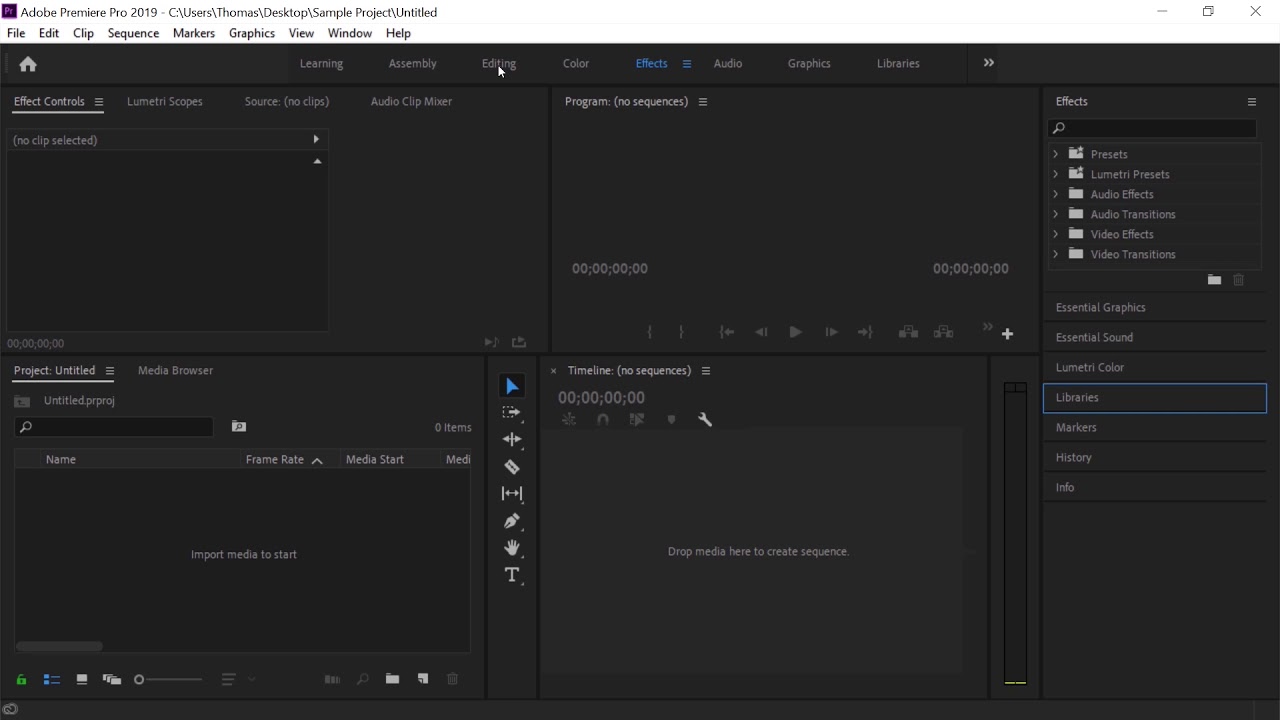 Нет необходимости в программировании. Все действия можно выполнять щелчками мыши. Любой конфигурацией разделения экрана можно точно управлять посредством ключевых кадров. Всего несколько щелчков мышью в Premiere Pro, и вы получите эффект разделенного экрана, прямо как в лучших телесериалах!
Нет необходимости в программировании. Все действия можно выполнять щелчками мыши. Любой конфигурацией разделения экрана можно точно управлять посредством ключевых кадров. Всего несколько щелчков мышью в Premiere Pro, и вы получите эффект разделенного экрана, прямо как в лучших телесериалах!
Boris FX
Boris Continuum Complete AE представляет собой наиболее универсальный комплект внешнего модуля VFX, созданный для Adobe Premiere Pro и Adobe After Effects. В состав более 200 фильтров входят эффекты трехмерных частиц, средства восстановления изображения, блики и света объективов, кеинг и маски, средства коррекции цвета, временные эффекты, эффекты деформации и перспективы, эффекты размытия и свечения, а также кинематографические эффекты. Все фильтры используют многопроцессорную обработку данных или аппаратное ускорение OpenGL для создания дизайна интерактивных эффектов. Каждая установка BCC содержит более 1000 бесплатных профессионально разработанных шаблонов настроек.
Final Effects Complete AE предлагает более 110 дизайнерских эффектов и переходов для Adobe Premiere Pro и After Effects. Эффекты Final Effects Complete, от изящных размытий и четких краев до радикальных деформаций и генераторов частиц, значительно увеличат ваш арсенал для творчества. Полнофункциональные анимации трех- и двухмерных частиц включают эффект движения шаров, взрывов, искажений, следов самолетов, волос, искажений в виде жидкой ртути, прожекторов и цветовых переходов. Простота фильтров в сочетании со встроенным централизованным интерфейсом сокращает время освоения практически до нуля.
Эффекты Final Effects Complete, от изящных размытий и четких краев до радикальных деформаций и генераторов частиц, значительно увеличат ваш арсенал для творчества. Полнофункциональные анимации трех- и двухмерных частиц включают эффект движения шаров, взрывов, искажений, следов самолетов, волос, искажений в виде жидкой ртути, прожекторов и цветовых переходов. Простота фильтров в сочетании со встроенным централизованным интерфейсом сокращает время освоения практически до нуля.
Boris RED — это единственный встроенный внешний модуль трехмерного композитинга, создания титров и эффектов, обеспечивающий исключительную производительность Adobe Premiere Pro. Это незаменимое средство RED для профессионалов в области постпроизводства и широковещания предлагает широкий спектр функций прямо на таймлайне Adobe Premiere Pro, интегрируя создание титров на профессиональном уровне, переходы, восстановление изображений, заливку, ротоскопирование, полный комплект средств для создания и вытягивания векторных объектов, реалистичные трехмерные формы, анимацию и самый универсальный в отрасли комплект фильтров для обработки изображений.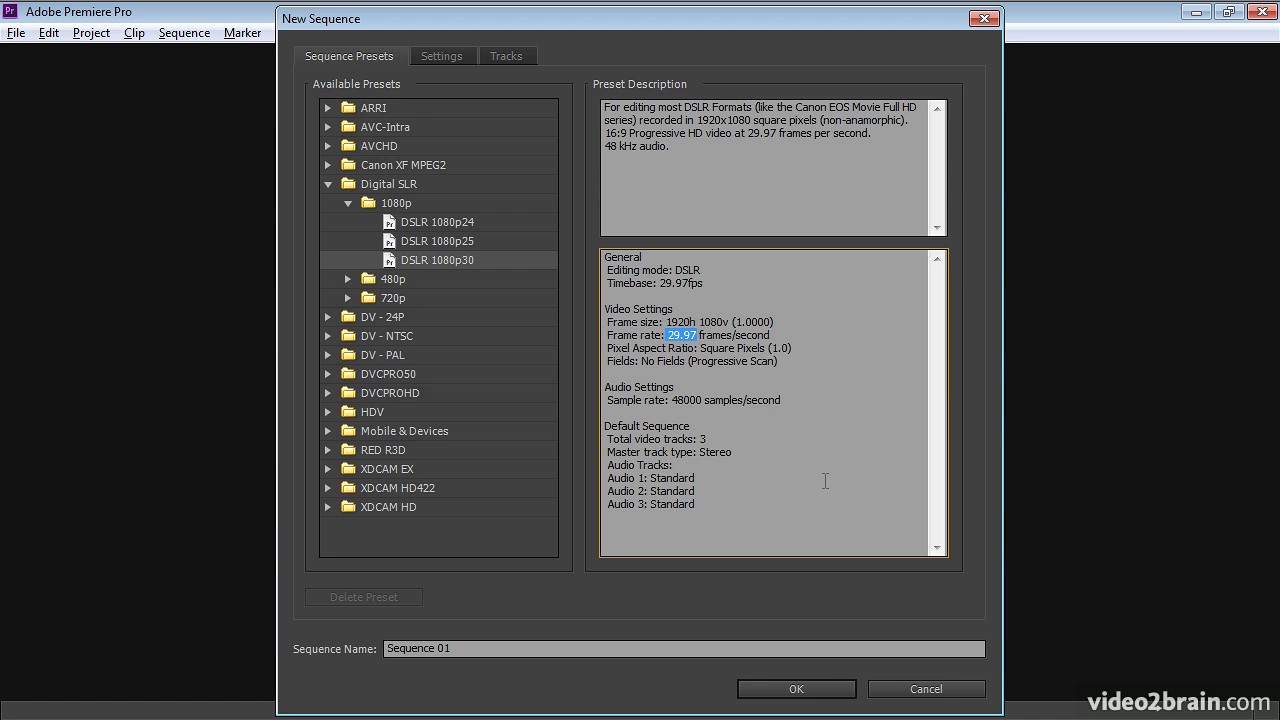
Благодаря реалистичному освещению, улучшенному кеингу и коррекции цвета, композитингу, DVE, векторной заливке и поддержке фильтров After Effects сторонних разработчиков Boris FX представляет огромную ценность при создании эффектов в Adobe Premiere Pro. Векторная заливка и средства сплайнов позволяют создавать анимированные маски и переходы. В состав пакета входит встроенный браузер Library Browser с готовыми высококачественными эффектами. Создавайте собственные уникальные стили или пользуйтесь богатой библиотекой готовых шаблонов настроек.
От инновационных подписей до идеально гладко прокручиваемых титров и модных анимаций, Boris Graffiti является золотым стандартом для анимации надписей в Adobe Premiere Pro. Добейтесь уникальных эффектов с помощью встроенных текстовых контуров, искажения и рандомизации. Воспользуйтесь мощными и реалистичными средствами создания трехмерных объектов с отражениями, картами рельефа и светами или разместите текст вокруг трехмерной сферы. Создавайте собственные пользовательские шаблоны настроек или воспользуйтесь расширенной библиотекой готовых шаблонов настроек Graffiti.
Conoa
Набор из шести уникальных внешних модулей для добавления видео- и киноэффектов. Модуль Conoa EFX Keep Color позволяет удалять или сохранять в контенте до четырех цветов.
Сворачивайте и разворачивайте сферы, сгибайте цилиндры и создавайте эффекты взрыва куба. Для рендеринга всех фигур используется передовой механизм с функциями преобразования текстур, создания теней и прозрачности. Помимо собственных источников освещения и камер, все внешние модули Conoa EasyShapes взаимодействуют с источниками освещения и камерами After Effects.
CoreMelt
Возможности CoreMelt Complete — от эффектов мягкого естественного свечения и размытия до расширенных инструментов цветокоррекции и мгновенного фотомонтажа, позволят вам сэкономить время работы над проектом независимо от вида редактирования или анимационной графики. CoreMelt Complete включает в себя все восемь продуктов CoreMelt: ImageFlow Fx V2, PolyChrome Transitions V2 TRX, PolyChrome Transitions V2, Delta V, Pigment, Gadget, Luminous и Shatter, предоставляя в общей сложности более 200 внешних модулей с графическим ускорением, позволяющих приступить к реализации проекта и завершить его в кратчайшие сроки.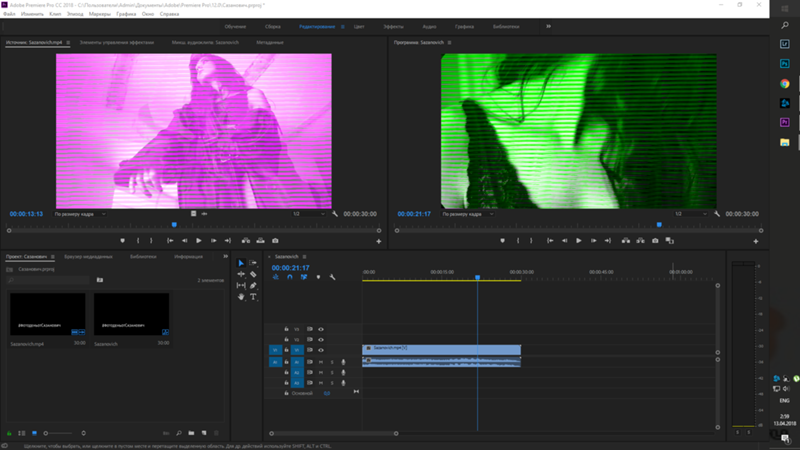 Работает только в macOS X.
Работает только в macOS X.
ActiveText, теперь доступный для Adobe Premiere Pro и Adobe After Effects, представляет собой набор пяти бесплатных подключаемых модулей, которые могут упростить распространенные задачи быстрого создания текстовых подписей и субтитров. Перетаскивайте их на панель «Таймлайн» и они будут автоматически анимированы. Не требуется никакого кадрирования, просто настройте длину клипа в соответствии с нужной подписью. Можно быстро дублировать подпись, просто скопировав и вставив ее в новый промежуток таймлайна и изменив текст. Перетаскивайте анимированные подписи для выполнения наиболее часто встречающихся задач.
Модуль Lock & Load X, теперь доступный для Adobe Premiere Pro и Adobe After Effects на macOS X, представляет собой простое решение для мгновенной стабилизации. Ваш материал, отснятый вручную, за считаные секунды превратится в профессиональный фильм с естественным и плавным движением объектов в кадре! Не нужно расставлять точки трекинга, просто проанализируйте весь материал и получите результат. Этот модуль исправляет даже материалы со сложными поворотами камеры или нечетким фоном.
Этот модуль исправляет даже материалы со сложными поворотами камеры или нечетким фоном.
Creative Impatience
Этот внешний модуль с поддержкой Adobe Premiere Pro для 64-разрядной ОС Windows 7, macOS X 10.6.x и 10.7.x позволяет обрезать изображения изнутри и снаружи, а затем растушевывать обрезанные границы. Доступен графический пользовательский интерфейс; внешний модуль поддерживает 8-, 16- и 32-разрядные цвета. В Adobe Premiere Pro внешний модуль работает в цветовых пространствах RGB и YUV.
Этот внешний модуль позволяет создать виньетку на исходном клипе. Поддерживаются прямоугольные и эллиптические виньетки. Виньетки можно перемещать и поворачивать, к ним можно применять любой доступный цвет и режим наложения, изнутри или снаружи. Кроме того, можно применять рендеринг только к маске, заменяя в целом исходный слой. Этот внешний модуль поддерживает Adobe Premiere Pro и Adobe After Effects в 64-разрядной ОС Windows 7, macOS X 10.6.x и 10.7.x. Версия Adobe Premiere Pro поддерживает 8-разрядные и 32-разрядные цвета (максимальная разрядность).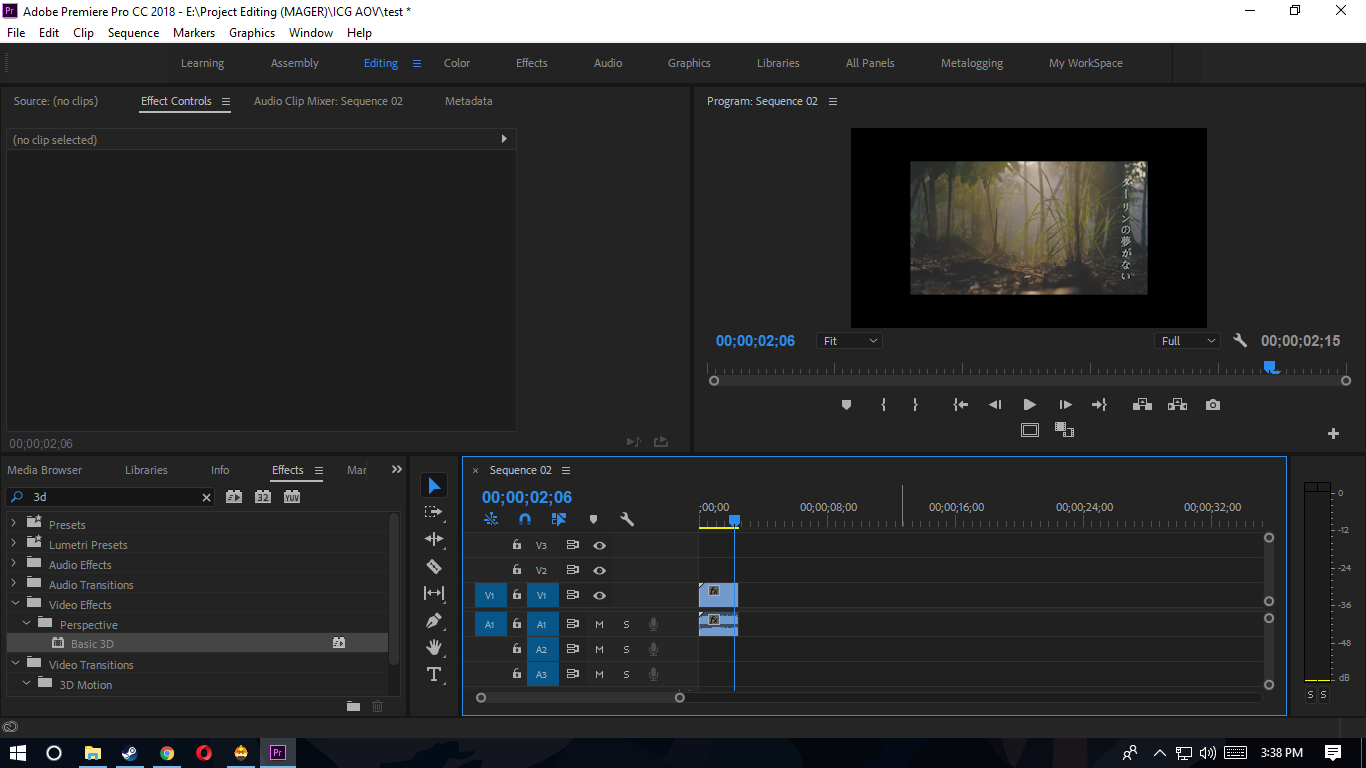 В After Effects на данный момент поддерживается только 8- и 16-разрядные цвета.
В After Effects на данный момент поддерживается только 8- и 16-разрядные цвета.
Digieffects
Более десяти лет Delirium являлся стандартом для визуальных эффектов и анимированной графики. Теперь, благодаря оптимизации скорости и полной совместимости с Adobe Creative Suite® 5 и 64-разрядной системой, Delirium v2, включающий 45 различных эффектов, продолжает являться базовым модулем для работы пользователей After Effects и Adobe Premiere Pro. 45 эффектов Delirium v2 представлены в шести категориях: Natural Forces, Special Effects Elements, Color & Style Filters, Patterns & Distortions, Lighting & Glow Effects и Compositing Tools. Эти эффекты позволяют повысить точность и качество встроенных возможностей основного приложения без лишних затрат.
Для тех, кто искал настоящий инструмент для разрушения, для тех, кто желал превратить шедевры в виртуальные руины, и тех, кто писал нам о том, что мечтает о быстром способе устроить цифровое побоище по множеству точно заданных параметров. Мы пробудили древнее зло искажений и помех аналогового сигнала и призвали на службу безжалостные цифровые технологии c артефактами и потерей изображения, чтобы заставить ошибки работать на вашей стороне. Благодаря двум новым эффектам в наборе инструментов для создания повреждений (эффекты старой пленки, дестабилизации и переэкспонирования) вы сможете вернуться назад во времени и не только повредить отснятый материал, но и испортить репутацию оператора.
Мы пробудили древнее зло искажений и помех аналогового сигнала и призвали на службу безжалостные цифровые технологии c артефактами и потерей изображения, чтобы заставить ошибки работать на вашей стороне. Благодаря двум новым эффектам в наборе инструментов для создания повреждений (эффекты старой пленки, дестабилизации и переэкспонирования) вы сможете вернуться назад во времени и не только повредить отснятый материал, но и испортить репутацию оператора.
Digital Anarchy
Beauty Box Video — получивший награду модуль для выравнивания цвета кожи в After Effects и Premiere Pro. Вы сможете дополнить образ актера или модели цифровым макияжем при окончательной обработке с помощью современных алгоритмов распознавания лиц и сглаживания. Beauty Box автоматически определяет оттенки кожи и удаляет дефекты и морщинки, сохраняя важные черты лица. Простое использование, красивое и реалистичное ретуширование. Форматы HD и 4K отображают огромное количество мелких деталей, в том числе дефекты и ошибки макияжа.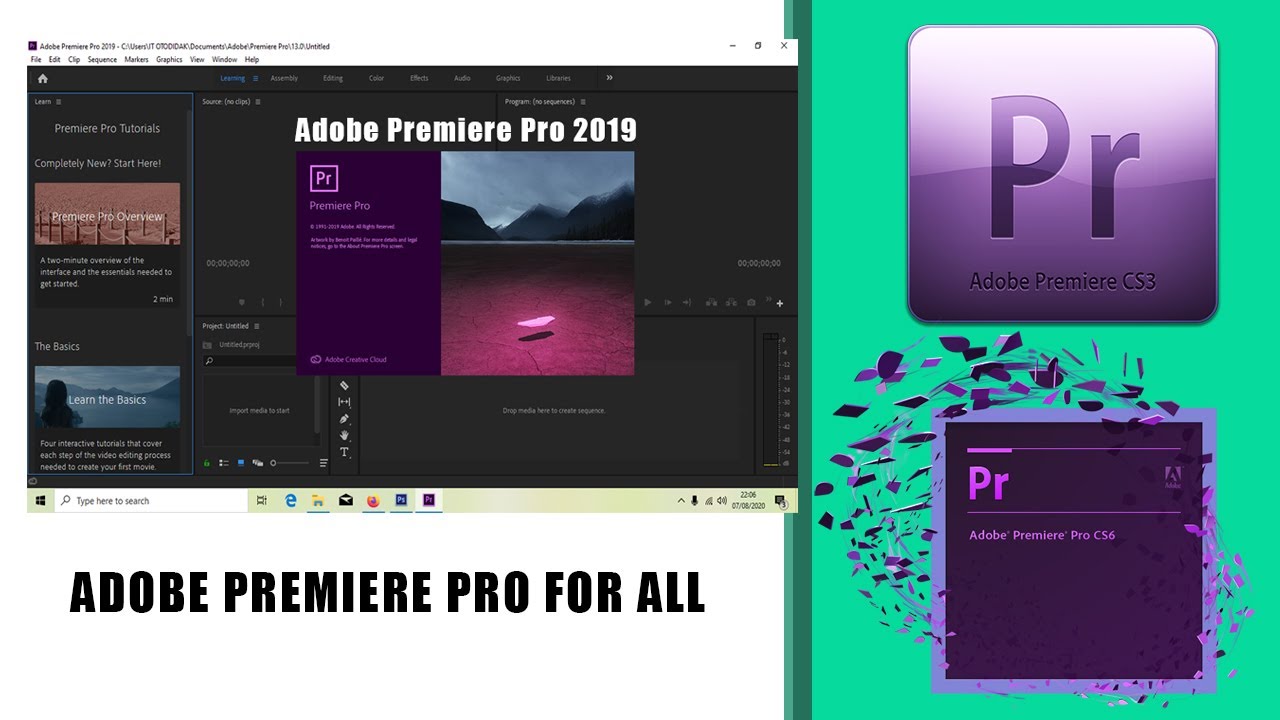 Beauty Box решает эту проблему и позволяет вашим клиентам выглядеть превосходно.
Beauty Box решает эту проблему и позволяет вашим клиентам выглядеть превосходно.
Модуль Flicker Free обладает внушительным функционалом для устранения мерцания в видео. Он помогает устранить распространенные проблемы с мерцанием: мерцание при ускоренном или замедленном движении, а также мерцание при съемке светодиодов, флуоресцентного света или компьютерных мониторов. Различные шаблоны настроек для устранения распространенных проблем с мерцанием и набор необходимых параметров помогут легко изменить результат. Оцените невероятную эффективность этого модуля, загрузив бесплатную демоверсию.
Digital Film Tools
DFT Film Stocks — это уникальный набор фильтров, симулирующих 288-цветную и черно-белую фотографическую пленку, кинематографическую пленку и исторические процессы фотосъемки. На основе своего опыта в области создания специальных эффектов для сотен художественных фильмов, а также опыта сканирования пленки и техник записи компания Digital Film Tools скрупулезно исследовала и проанализировала различные пленки и создала набор интересных стилей аналоговой фотографии, кинопленки и винтажных эффектов.
Проанализировав яркость, цвет, тон, детальность, зернистость и текстуру некоторых величайших фильмов, картин, фотографий и процессов исторических фотографий мира, компания Digital Film Tools создала средство для применения этих стилей к вашим видеопроектам. Цвет, тон и яркость исходной работы дублируются, а текстура, зернистость и детализация симулируются. Вы также можете использовать собственные изображения и фильмы для создания и повторного применения профилей новых стилей.
Этот внешний модуль позволяет добавить драматичность, совершенство и стиль благодаря потрясающим реалистичным эффектам лучей света, использующим объемное освещение и полутени. Создайте лучи света, пробивающиеся сквозь облака, листву или туман, или лучи, падающие на вас прямо из текста.
reFine — это новый инструмент для добавления к видеозаписи выборочной настройки резкости, улучшения детальности, сглаживания с учетом краев, а также создания эффектов мультфильма и эскиза с помощью высококачественной фильтрации сохранения границ неподвижных и движущихся изображений.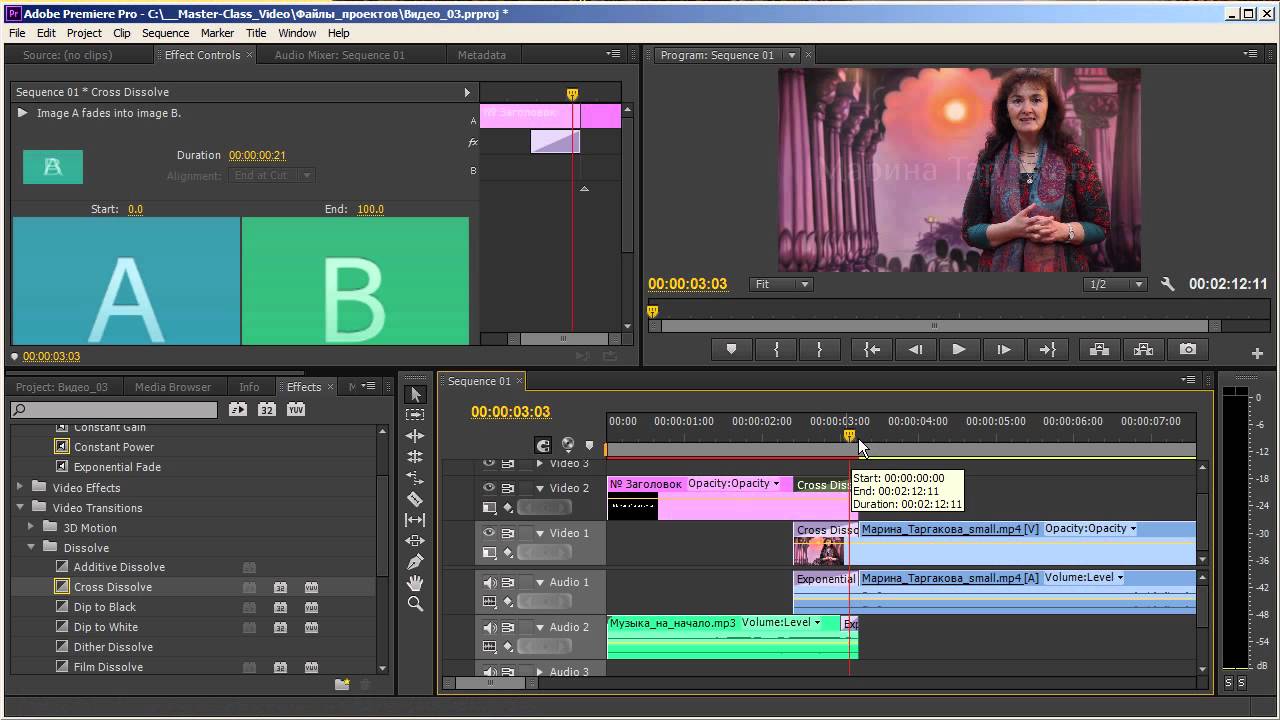 Каждое изображение раскладывается на три слоя детализации (грубый, средний и точный), которые затем можно настроить любыми способами, в том числе увеличивая резкость и сглаживая. В сочетании с маскированием эта техника полезна для создания сложных работ.
Каждое изображение раскладывается на три слоя детализации (грубый, средний и точный), которые затем можно настроить любыми способами, в том числе увеличивая резкость и сглаживая. В сочетании с маскированием эта техника полезна для создания сложных работ.
Film Impact
Бесплатные внешние модули для создания высококачественных переходов в Mac OS и Windows.
Создавайте динамичные проекты с помощью набора из десяти качественных видеопереходов для Premiere Pro. Каждый модуль оснащен мощными инструментами для максимально универсального использования. Бесплатные переходы: Impact Flash, Impact Blur To Color, Impact Push и Impact Roll. Совместимость с ОС Windows и Mac.
Второй набор из десяти качественных видеопереходов для Premiere Pro. Прекрасное дополнение к набору инструментов монтажа и поддержка ускорения графического процессора для обеспечения высокой производительности. Совместимость с ОС Windows и Mac.
Frischluft
Flair предлагает восемь высококачественных эффектов для программ, совместимых с Adobe Premiere Pro, After Effects и Adobe Photoshop®. Среди них эффекты сияния, свечения и сверкания с поддержкой 16-битных изображений и многопроцессорных систем.
Среди них эффекты сияния, свечения и сверкания с поддержкой 16-битных изображений и многопроцессорных систем.
Curves представляет собой универсальный и точный инструмент для цветокоррекции. Этот внешний модуль обеспечивает контроль и точность, которые дополняют функции встроенных кривых Adobe Premiere Pro, позволяя извлечь из этого базового средства максимум возможностей.
Lenscare предоставляет эффекты глубины поля и несфокусированного изображения для пост-обработки. Если вам нужен высококачественный эффект размытости с возможностью последующей обработки в 2D, то Lenscare — отличный выбор. Это средство позволит избавиться от чрезмерных временных затрат на рендеринг трехмерных изображений. При разработке этих фильтров основным аспектом было максимальное приближение к реальности. Средство Lenscare доступно в качестве внешнего модуля для программ, совместимых с Adobe Premiere Pro, After Effects и Photoshop.
FxFactory
Набор инструментов для создания визуальных эффектов с непревзойденными функциями и производительностью.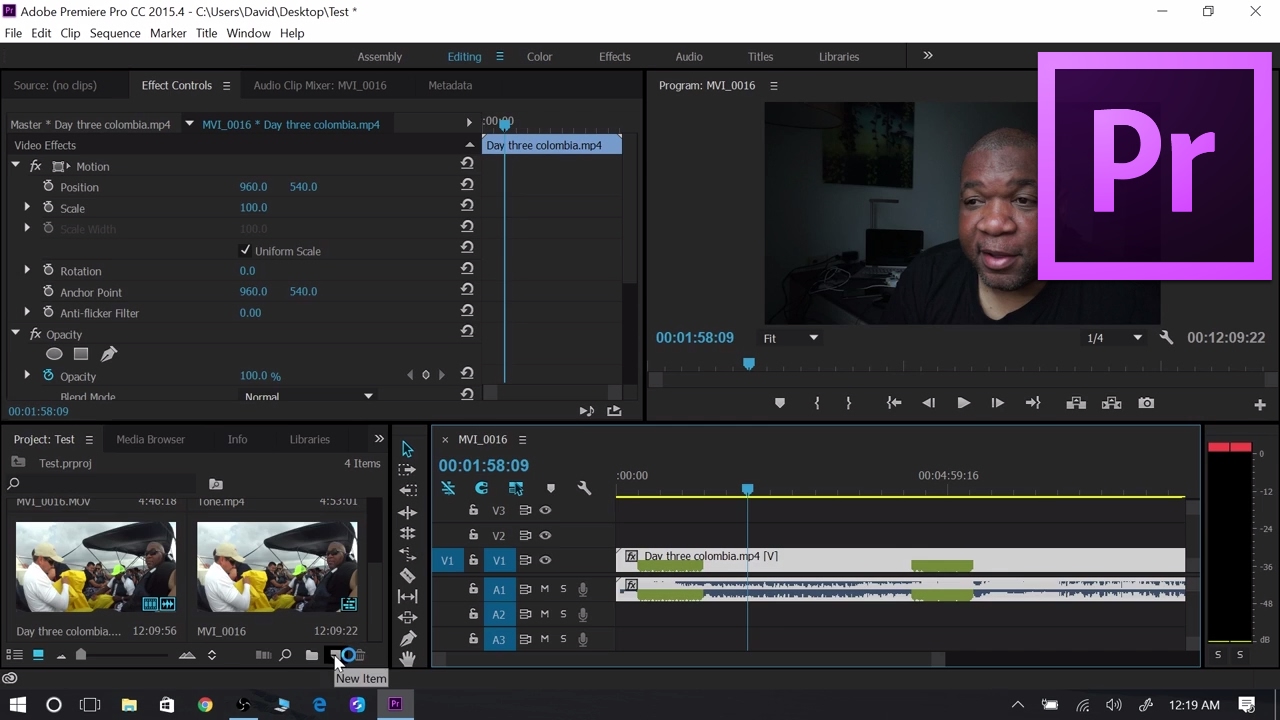 FxFactory Pro содержит 176 фильтров, генераторов и переходов для Premiere Pro и After Effects. Эффекты FxFactory Pro поддерживают ускорение средствами графического процессора для достижения непревзойденного уровня производительности при предпросмотре и рендеринге. Внешние модули FxFactory Pro поставляются со множеством встроенных шаблонов настроек, позволяющих опробовать новые режимы отображения с минимальными усилиями и тратой времени. Сохраняйте собственные шаблоны настроек на диск для повторного применения в дальнейшем.
FxFactory Pro содержит 176 фильтров, генераторов и переходов для Premiere Pro и After Effects. Эффекты FxFactory Pro поддерживают ускорение средствами графического процессора для достижения непревзойденного уровня производительности при предпросмотре и рендеринге. Внешние модули FxFactory Pro поставляются со множеством встроенных шаблонов настроек, позволяющих опробовать новые режимы отображения с минимальными усилиями и тратой времени. Сохраняйте собственные шаблоны настроек на диск для повторного применения в дальнейшем.
Создавайте эффектные слайд-шоу. Принцип работы Photo Montage довольно прост: выберите стиль анимации и несколько фотографий и предоставьте всю остальную работу модулю. Благодаря интуитивно понятному интерфейсу переупорядочить фотографии или изменить время отображения каждой из них можно в считаные секунды. Неограниченные возможности и простота использования. Полный набор параметров эффектов позволяет опытным пользователям создавать уникальные анимации.
Создайте стиль фотоанимации, ставший популярным благодаря Кену Бернсу. Получайте превосходные результаты без единого ключевого кадра.
Получайте превосходные результаты без единого ключевого кадра.
GenArts
GBDeflicker — это внешний модуль для Premiere Pro и After Effects, удаляющий мерцание, появляющееся в случае временной задержки. Мерцание представляет собой стандартную проблему, возникающую при замедленной или покадровой съемке материала с помощью цифровой фотокамеры. Покадровые изменения освещения или экспозиции приводят к ощутимым флуктуациям яркости, или мерцанию.
idustrial revolution
Создавайте эффекты взрыва частиц, разбиения, построения, проявления и переходов.
Объемные световые эффекты и переходы со свечением, вспышками и искажением.
Переходы на основе объектов.
Удобный в использовании счетчик, работающий с равноширинными и пропорциональными шрифтами без искажений.
ISP
ROBUSKEY for Video выполняется на After Effects и Adobe Premiere Pro. Он позволяет пользователям добавлять высококачественные эффекты хромакеинга к видеоклипам с зеленым или синим фоном, например для развевающихся волос или пышных кудрей. Ненужный цвет фона, снятого вместе с объектом, автоматически подстраивается для соответствия составному изображению, а вариации и тени от неровного освещения можно аккуратно убрать. Рендеринг кривых стеклянных поверхностей, например бокалов с вином и прозрачных жидкостей, становится максимально естественным.
Ненужный цвет фона, снятого вместе с объектом, автоматически подстраивается для соответствия составному изображению, а вариации и тени от неровного освещения можно аккуратно убрать. Рендеринг кривых стеклянных поверхностей, например бокалов с вином и прозрачных жидкостей, становится максимально естественным.
ISP 3D Title выполняется на Adobe After Effects и Premiere Pro. Он позволяет пользователям добавлять стереоскопические трехмерные эффекты к субтитрам, созданным на стереоскопическом трехмерном видеоматериале. Работа по настройке текстурирования упрощается. В стереоскопическое трехмерное видео можно превратить не только текст, но и любую двухмерную графику. ISP 3D Preview, включенный в продукт, позволяет быстро просмотреть, как будет выглядеть создаваемый эффект.
ISP Film Color Anti FalseColor выполняется на After Effects и Adobe Premiere Pro. Он позволяет пользователям удалить ложный цвет, возникающий в материалах, снятых камерами DSLR с большим датчиком. Хотя причин возникновения ложного цвета множество, ответ один. Примените этот внешний модуль, и любой ложный цвет будет исправлен на реалистичный даже в ночных видеосъемках.
Примените этот внешний модуль, и любой ложный цвет будет исправлен на реалистичный даже в ночных видеосъемках.
ISP Film Color Like HDR выполняется на After Effects и Adobe Premiere Pro. Он позволяет пользователям добавить в видеозаписи эффект HDR простым применением внешнего модуля. Получите больше возможностей для творчества, настроив параметры (только три) для получения результатов от сверхъестественного до сверхискусственного.
Luca Visual FX
Ряд анимированных текстур, позволяющих придать проекту динамичный и интригующий характер.
Имитация мерцания, зонального освещения, горящих и мигающих источников света.
Наложение световых эффектов на любой контент. Впервые этот уникальный эффект можно создавать с помощью внешнего модуля.
Внешний модуль визуальных эффектов, позволяющий создать сюрреалистическую атмосферу в подлинном винтажном стиле.
Легкое создание популярного стиля перехода. Шесть различных типов перфорации (включая отверстия диаметром 8 и 28 мм), закругленные углы и элементы управления сглаживанием, эффект свечения вокруг отверстий, параметр смещения эффекта в сторону, использование отдельных отверстий и сдвиг кадра по вертикали, рассеивание светового потока и многое другое.
NewBlueFX
Программа NewBlue Elements 3 Ultimate содержит более 250 шаблонов настроек в составе 21 видеоэффекта, что упрощает выполнение многоэтапных задач по совмещению. Создавайте разделенные экраны и тени безо всякого труда. Добавляйте наложения для видоискателя и ключевой видеоряд на зеленый задний фон во время работы с приложением для редактирования. Независимо от вашей цели — выстраивание быстро меняющихся декораций, постановка погони на автомобилях или изучение новых текстур и подложек — программа NewBlue Elements 3 Ultimate предоставит вам все необходимые средства.
Совместимость: Adobe Premiere Pro , CS6/6.5 и Adobe After Effects 7.0 (и более поздние версии)
Программа NewBlue Essentials 3 Ultimate содержит более 275 шаблонов настроек в составе 24 видеоэффектов, позволяющих расширить возможности рабочих процессов с помощью комплексного набора полезных инструментов: стабилизировать кадры, на которых заметна дрожь камеры, удалить вспышки и увеличить резкость изображения.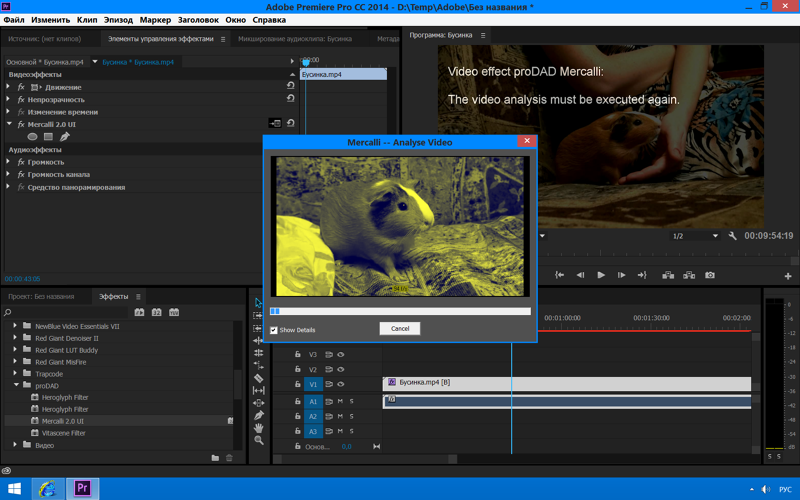 Она предназначена для решения распространенных проблем, связанных с обработкой материалов после съемки (например, коррекция цвета или стабилизация), и включает в себя такие необходимые для работы инструменты, как средства для подавления шумов (Noise Reducer), коррекции положения объектива (Lens Corrector), стабилизации (Stabilizer) и удаления вспышек (Flash Remover). Кроме того, с помощью этой программы можно улучшать изображения, применяя средства для коррекции цвета кожи (Skin Touch Up), повышения резкости (Detail Enhancer) и многие другие.
Она предназначена для решения распространенных проблем, связанных с обработкой материалов после съемки (например, коррекция цвета или стабилизация), и включает в себя такие необходимые для работы инструменты, как средства для подавления шумов (Noise Reducer), коррекции положения объектива (Lens Corrector), стабилизации (Stabilizer) и удаления вспышек (Flash Remover). Кроме того, с помощью этой программы можно улучшать изображения, применяя средства для коррекции цвета кожи (Skin Touch Up), повышения резкости (Detail Enhancer) и многие другие.
Совместимость: Adobe Premiere Pro , CS6/6.5 и Adobe After Effects 7.0 (и более поздние версии)
Программа NewBlue Filters 3 Ultimate предоставляет более 250 шаблонов настроек в составе 22 видеоэффектов, которые позволяют быстро повысить качество видео благодаря использованию различных средств, например объектива «рыбий глаз» (Fish Eye) и наложения эффекта «под ночь» (Day for Night), и инструментов для цветокоррекции, в том числе насыщения цветом (Colorize) и выбора оттенков (Selective Tint). Найдите необходимый цветовой баланс с помощью оптимизированных средств и рабочих процессов ColorFast, чтобы выразить свою идею, оформив ее в стиле съемки на цветную пленку (Film Color), черно-белого кино (Old TV), съемки с шифт-объективом (Tilt Shift) или с применением эффекта Dream Glow. Делать это можно, не жертвуя эффективностью.
Найдите необходимый цветовой баланс с помощью оптимизированных средств и рабочих процессов ColorFast, чтобы выразить свою идею, оформив ее в стиле съемки на цветную пленку (Film Color), черно-белого кино (Old TV), съемки с шифт-объективом (Tilt Shift) или с применением эффекта Dream Glow. Делать это можно, не жертвуя эффективностью.
Совместимость: Adobe Premiere Pro , CS6/6.5 и Adobe After Effects 7.0 (и более поздние версии)
Программа NewBlue Stylizers 3 Ultimate содержит 250 шаблонов настроек в составе 23 подключаемых модулей для видео, благодаря чему пользователи получают возможность применять потрясающие эффекты для насыщения оттенков, создания иллюзии работы кистью и смены освещения. Откройте для себя новые стили рисования: мультипликация (Cartoonr), аэрография (Air Brush) и работа с акварельными красками (Watercolor). Не забывайте об эффектах освещения, например Neon Lights или Glow Pro, которые помогут подчеркнуть важный элемент или создать нужную атмосферу. Экспериментируйте с изображением, применяя фильтры, которые сделают его похожим на картину художника-сюрреалиста: Metallic, Impressionist и Paper Collage. Что бы вы ни выбрали — импрессионизм или энергию мерцающих огней — NewBlue Stylizers 3 Ultimate поможет вам воплотить свой замысел в жизнь.
Что бы вы ни выбрали — импрессионизм или энергию мерцающих огней — NewBlue Stylizers 3 Ultimate поможет вам воплотить свой замысел в жизнь.
Совместимость: Adobe Premiere Pro , CS6/6.5 и Adobe After Effects 7.0 (и более поздние версии)
NewBlue Transitions 3 Ultimate предоставляет более 400 шаблонов настроек в составе 37 подключаемых модулей, что позволяет создавать плавные видеопереходы с учетом особенностей 3D-объектов, освещения, цвета и движения для аккуратной стыковки сцен. Благодаря таким инструментам, как Cartoonr Plus, Color Wash, Neon Lights, Metallic, Shake, Shredders и многим другим, вы сумеете создать уникальные и потрясающие воображение видеопереходы, помогающие реализовать любую вашу идею. Монтируйте красочные видеоролики в стиле «ретро» (или «металлик») с помощью эффекта Duochrome или вставляйте в конце сцен карандашные наброски, плавно превращающиеся в следующую сцену, используя для этого инструмент Colored Pencil. Независимо от выбранного стиля вы сумеете создать уникальные и потрясающие воображение видеопереходы, помогающие реализовать любую вашу идею.
Совместимость: Adobe Premiere Pro , CS6/6.5 и Adobe After Effects 7.0 (и более поздние версии)
Программа NewBlue TotalFX предоставляет более 1400 шаблонов настроек в составе 129 подключаемых модулей и включает в себя все доступные эффекты для создания титров, переходов и видероликов. Пользователь получит в свое распоряжение расширенные инструменты для совмещения кадров приложения NewBlue Elements Ultimate, средства для ускорения работы NewBlue Essentials Ultimate, возможности цветокоррекции и улучшения изображений в составе NewBlue Filters Ultimate, инструменты NewBlue Stylizers Ultimate для создания изображений в определенном стиле, эффективные средства для стыковки сцен NewBlue Transitions Ultimate, а также возможности добавления динамических титров приложения NewBlue Titler Pro 3 Ultimate, в том числе поддержку дополнительных стилей и добавления текста в нижней трети видео. Этот пакет профессиональных инструментов премиум-класса включает в себя все необходимое для выполнения практически любых задач по редактированию медиафайлов.
Pixelan
DissolveMaster — это совершенно новый внешний модуль видеопереходов с поддержкой аппаратного ускорения для Premiere. Он незаменим при создании всех типов растворений и градиентов, включая кинематографические растворения, мягкие направленные растворения, размытые растворения, светящиеся растворения и другие яркие переходы в виде растворений, которые не были доступны ранее. DissolveMaster станет прекрасным помощником даже для профессиональных специалистов по эффектам переходов и растворений, позволяя создавать яркие эффекты, привлекающие внимание зрителя.
Полностью настраиваемые мягкие и органичные эффекты и переходы SpiceMaster представляют собой превосходную альтернативу стандартным стилям. SpiceMaster также способен создавать естественные анимации любых других эффектов или основных изображений в Premiere, используя возможности всех других (встроенных и сторонних) эффектов. Вы также можете легко анимировать подписи, эффекты «кадр в кадре», фоны и графику. SpiceMaster предоставляет комплексный творческий контроль над всеми параметрами эффектов, а также включает тысячи настроенных шаблонов настроек, которые можно мгновенно применить.
SpiceMaster предоставляет комплексный творческий контроль над всеми параметрами эффектов, а также включает тысячи настроенных шаблонов настроек, которые можно мгновенно применить.
3D Six-Pack — это экономичный и простой внешний модуль, поддерживающий более 250 потрясающих трехмерных переходов для Adobe Premiere. Он поддерживает яркие и реалистичные переходы, которыми можно заменить существующие трехмерные эффекты, а также новые переходы, созданные по просьбам пользователей. 3D Six-Pack реализует красивые органичные перевороты страниц, перекатывания/смещения, переходы частиц, например взрывы и вихри, эффекты глубины и трехмерные искажения, а также естественные переходы, имитирующие ветер, силу тяжести или другие переходы к следующей сцене. Незаметные ускорения движения и изменения прозрачности во всех переходах обеспечивают изумительно естественное оформление.
Этот набор из одиннадцати внешних модулей по доступной цене содержит сотни новых впечатляющих видеоэффектов для Premiere.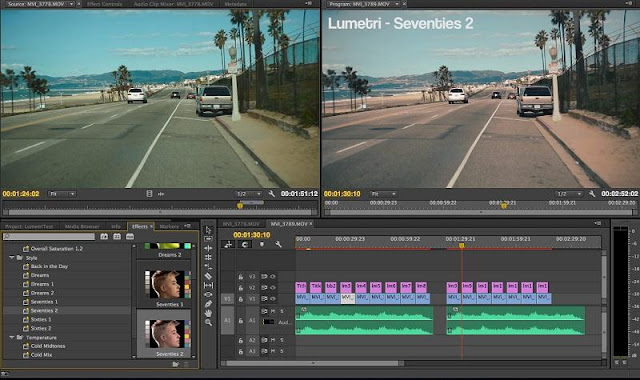 В состав CreativEase входят различные цветовые эффекты, эффекты размытия, глубины, зернистости и эффектов времени — их все можно настраивать в соответствии с вашими требованиями. CreativEase также упрощает ежедневные операции монтажа, например, предлагая выборочное смягчение для удаления недостатков кожи лица; создание идеальной внешности; создание мультипликационной анимации с точным цветом прямо из видеозаписи; создание блестящих трехмерных подписей; добавление изящного эффекта кинопленки и зернистости пленки; обрезку краевого шума без растягивания или ограничения изображения и многое другое.
В состав CreativEase входят различные цветовые эффекты, эффекты размытия, глубины, зернистости и эффектов времени — их все можно настраивать в соответствии с вашими требованиями. CreativEase также упрощает ежедневные операции монтажа, например, предлагая выборочное смягчение для удаления недостатков кожи лица; создание идеальной внешности; создание мультипликационной анимации с точным цветом прямо из видеозаписи; создание блестящих трехмерных подписей; добавление изящного эффекта кинопленки и зернистости пленки; обрезку краевого шума без растягивания или ограничения изображения и многое другое.
Подключаемый модуль FilmTouch Pro от Pixelan поддерживает графическое ускорение и содержит более 500 профессиональных шаблонов настроек, позволяющих добиться кинематографического качества. Множество различных настроек обеспечат тонкую коррекцию цвета или помогут добиться превосходного результата с нуля. Большой размер браузера визуальных эффектов позволяет легко сравнить и выбрать нужный шаблон настроек.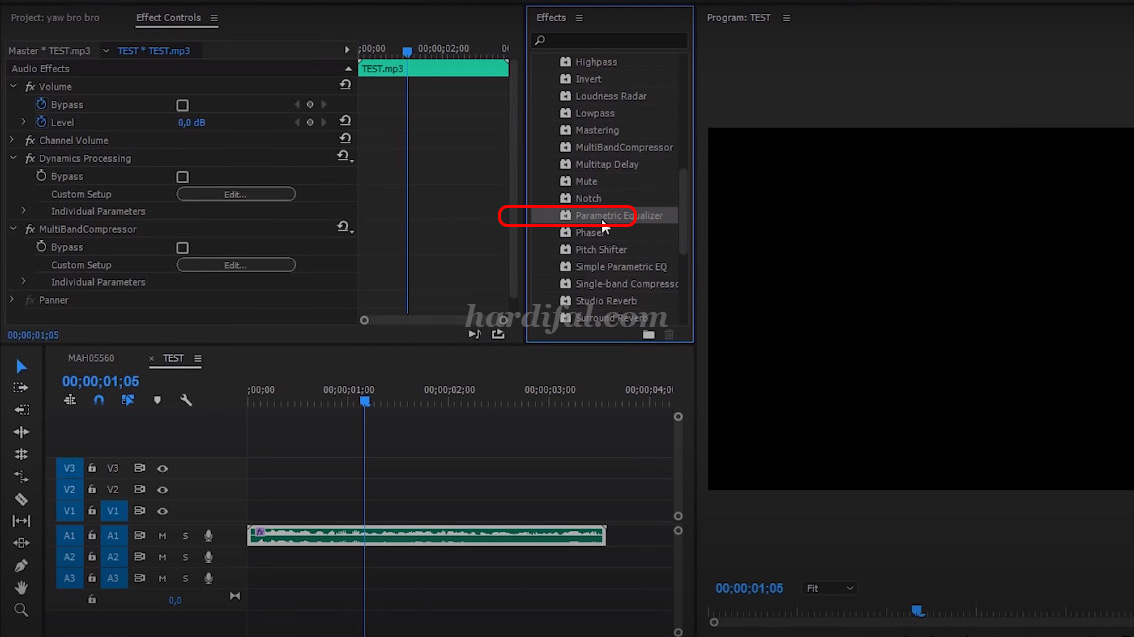 Помечайте и организовывайте избранные шаблоны настроек для проекта, скрывайте ненужные шаблоны настроек, сохраняйте собственные шаблоны настроек и выполняйте множество других задач. Многофункциональные и простые в использовании маски, учитывающие особенности сцены и геометрию, позволяют оставить без изменений определенный цвет или освещенную область (например, чье-то лицо, автомобиль и другие объекты, небо. логотипа и т. д.).
Помечайте и организовывайте избранные шаблоны настроек для проекта, скрывайте ненужные шаблоны настроек, сохраняйте собственные шаблоны настроек и выполняйте множество других задач. Многофункциональные и простые в использовании маски, учитывающие особенности сцены и геометрию, позволяют оставить без изменений определенный цвет или освещенную область (например, чье-то лицо, автомобиль и другие объекты, небо. логотипа и т. д.).
Это набор из трех подключаемых модулей Pixelan с графическим ускорением: BlurBlender Pro, Smart Blur Pro и Smart Sharpen Pro. Модуль BlurBlender Pro содержит более 650 высококачественных и неповторимых эффектов размытия, оптимизированных для видео и пленки высокого разрешения (включая 4K), а также для заголовков и текста. Модуль имеет множество инструментов управления, полезные функции рандомизации и легко настраиваемые маски, позволяющие применить эффект размытия лишь к определенным областям. Эффекты Smart Blur Pro сохраняют детализацию сцены, а при увеличении резкости с помощью модуля Smart Sharpen Pro не возникают дефекты изображения. Оба модуля содержат уникальные инструменты управления масками, которые позволяют применять эффекты к отдельным областям. Все модули имеют браузер визуальных эффектов большого размера.
Оба модуля содержат уникальные инструменты управления масками, которые позволяют применять эффекты к отдельным областям. Все модули имеют браузер визуальных эффектов большого размера.
proDAD
Adorage — это новейшая библиотека специальных эффектов, содержащая более 17 000 эффектов в 13 томах, которая предлагает неограниченные возможности при минимальном сроке обучения. Просто выберите эффект — остальное сделает Adorage. Частица/свет, дым, взрывы, эффекты алмаза и фотореалистичные эффекты обеспечат потрясающие результаты для свадеб, отпуска, семейных и спортивных событий, а также документальных записей. Adorage работает прямо на таймлайне Adobe Premiere Pro с потрясающими эффектами HD/SD (с 10-го тома и далее). Только для Windows.
Внешний модуль для стабилизации видео и коррекции динамичного затвора Mercalli V2 Pro от proDAD является эффективным средством для удаления из видеозаписи ненужного дрожания и работает прямо на таймлайне Adobe Premiere Pro. Трехмерная стабилизация исправляет оси X, Y и Z камеры с минимальной потребностью увеличения.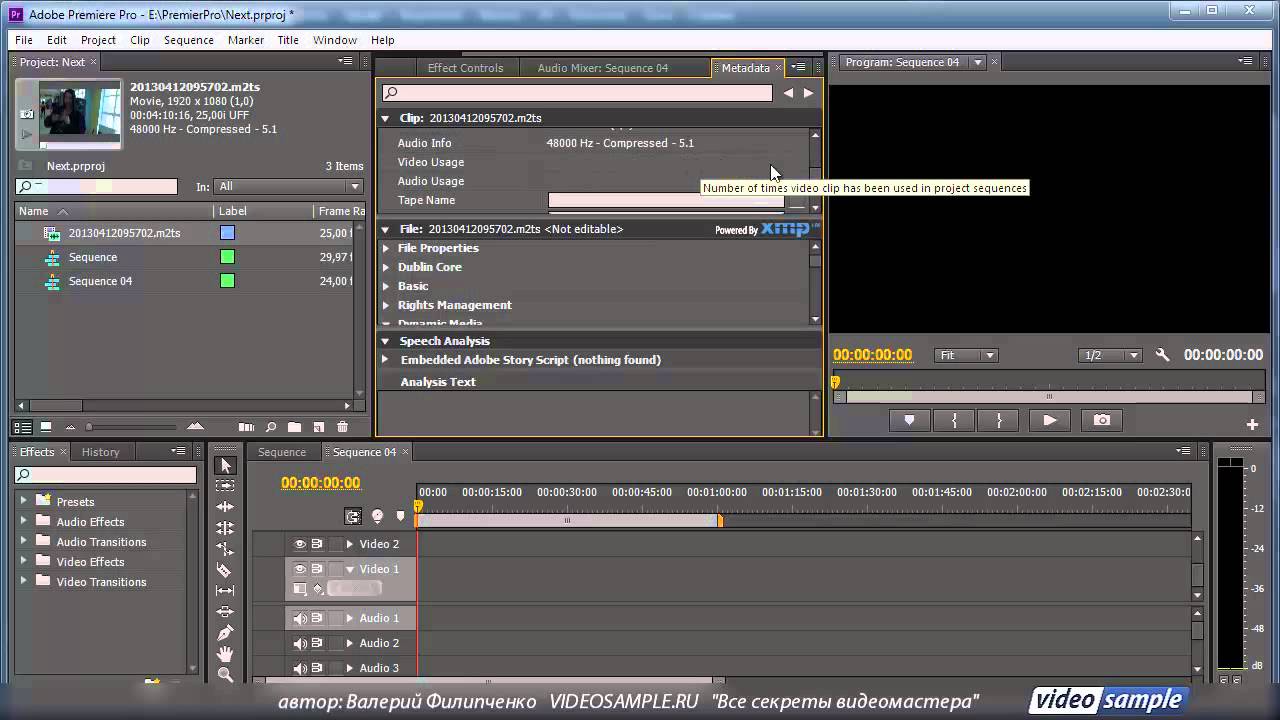 Используйте полностью автоматическую коррекцию динамичного затвора для устранения дефектов наклона, тряски и расплывчатости из видеозаписи, которые часто появляются при съемке материала на быстро перемещаемую камеру типа CMOS. Этот модуль доступен как для Windows, так и для macOS.
Используйте полностью автоматическую коррекцию динамичного затвора для устранения дефектов наклона, тряски и расплывчатости из видеозаписи, которые часто появляются при съемке материала на быстро перемещаемую камеру типа CMOS. Этот модуль доступен как для Windows, так и для macOS.
VitaScene V2 — это библиотека видеоэффектов и фильтров профессионального уровня от proDAD, содержащая более 600 полностью настраиваемых эффектов, в том числе эффекты наклона-смещения, винтажной пленки, расфокусировки, сложные эффекты света и частиц и другое — все потрясающего качества HD. VitaScene V2 поддерживает ускорение GPU для быстрого рендеринга. Модуль предлагается в двух версиях: VitaScene V2 Pro поддерживает все эффекты и возможность их настройки и VitaScene V2 LE поддерживает более 100 эффектов без возможности настройки. Только для Windows.
Red Giant
Denoiser удаляет нежелательные шумы, зернистость и искажения с отснятого материала, при этом сохраняя все необходимые детали для создания превосходных изображений независимо от условий съемки и освещения. Воспользуйтесь интеллектуальными параметрами по умолчанию, обеспечивающими ускоренное сглаживание, или дополнительными параметрами для более сложной обработки клипов.
Воспользуйтесь интеллектуальными параметрами по умолчанию, обеспечивающими ускоренное сглаживание, или дополнительными параметрами для более сложной обработки клипов.
Созданный Джоном Ноллом, соавтором Photoshop и создателем спецэффектов в фильме «Звездные войны», Knoll Light Factory 3.0 является одним из наиболее распространенных в отрасли инструментов анимированной графики. Моделируйте блики высокой четкости, которые имитируют отражение яркого источника света в объективе камеры. С Knoll Light Factory 3 вы получаете такие новые функции, как реалистичные блики, эффективная анимация и усовершенствованный интерфейс, а также более 100 красиво оформленных шаблонов настроек.
Magic Bullet Looks — быстрая цветовая обработка профессионального уровня для любого проекта. Профессиональные шаблоны настроек и инструменты позволяют проще достигать нужных результатов.
Теперь у вас в арсенале есть один из лучших козырей Голливуда. В блокбастерах часто используется эффект легкой подкраски для оживления цвета кожи актеров и придания фону и теням прохладного синего оттенка, но важно сделать это, не теряя из виду потенциал. Mojo подарит вам современный стиль Голливуда за считаные секунды, а простота настройки элементов управления позволит работать с любым материалом.
Mojo подарит вам современный стиль Голливуда за считаные секунды, а простота настройки элементов управления позволит работать с любым материалом.
Colorista II поддерживает функциональность высокопроизводительных систем цветов для настольных ПК. Для начала вы можете выполнять профессиональную цветокоррекцию в привычных приложениях для редактирования и перемещаться между ними, сохраняя согласованный качественный результат. Воспользуйтесь функцией 3-Way Wheels для упрощения настройки баланса и яркости, новой мощной функцией Keyer для точного редактирования и функцией Power Masks для изоляции области идеального завершения.
Cosmo — это ваше секретное оружие для создания на экране идеальных крупных планов HD, гламурных снимков и омоложения лица актеров. С легкостью придайте любому, будь то 30-летняя модель, актриса за 40 или исполнительный директор за 50, потрясающий вид благодаря этому быстрому средству профессионального косметического улучшения для видеоматериалов. Cosmo улучшает цвет кожи, смягчает проблемные зоны и устраняет недостатки с помощью простых ползунков красоты благодаря технологии Colorista II.
Начните с обычной видеозаписи с чересстрочной разверткой и примените сложные алгоритмы Magic Bullet Frames. Вы мгновенно получите глянцевый профессиональный стиль фильма 24p без чересстрочной развертки. Выберите вариант адаптации к движению или смешения полей для получения высококачественного материала на высоких скоростях, прямо на таймлайне редактора.
Instant 4K преобразует HD-видео с повышением качества в различные видеоформаты стандарта 4K и UHD. Выберите нужный вариант из списка предварительно заданных разрешений, чтобы с легкостью интегрировать видео HD в следующую работу с разрешением 4K. При масштабировании от стандартного разрешения (HD) в 4K/Ultra HD (UHD) алгоритмы Instant HD создают отсутствующие пиксели со встроенной резкостью и сглаживанием для получения четких резких результатов в привычном приложении для работы с видеозаписью.
Придайте вашему отснятому материалу нужный стиль за считанные секунды, будь то городские трущобы, восход в пустыне или пленка для классических фильмов.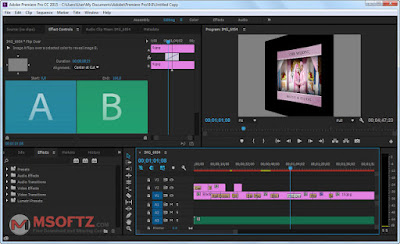 Quick Looks представляет собой упрощенную версию полнофункционального средства Looks, предлагая те же скорости и качество по более низкой цене. Вы можете настроить шаблон настроек видеозаписи или фильма, выбрав один из более 100 стандартных шаблонов настроек и задав настроение всем событиям, от свадьбы до второго «Сандэнса».
Quick Looks представляет собой упрощенную версию полнофункционального средства Looks, предлагая те же скорости и качество по более низкой цене. Вы можете настроить шаблон настроек видеозаписи или фильма, выбрав один из более 100 стандартных шаблонов настроек и задав настроение всем событиям, от свадьбы до второго «Сандэнса».
Средство Magic Bullet LUT Buddy было разработано для профессиональных дизайнеров и заполняет пробел между настольными приложениями и высокопроизводительными системами и комплектами аппаратного обеспечения. Используйте LUT Buddy с Adobe Premiere Pro, чтобы выводить LUT и взаимодействовать с более высокопроизводительными системами, от DaVinci Resolve до дисплеев Panasonic. Если вы уже используете в процессе одномерную или трехмерную LUT, это средство поможет обеспечить совместимым ПО и устройствам общий доступ к значениям.
Бесплатный продукт. Высвободите силу цвета. Magic Bullet Colorista Free представляет собой упрощенный элегантный корректор цвета, которым может воспользоваться любой пользователь.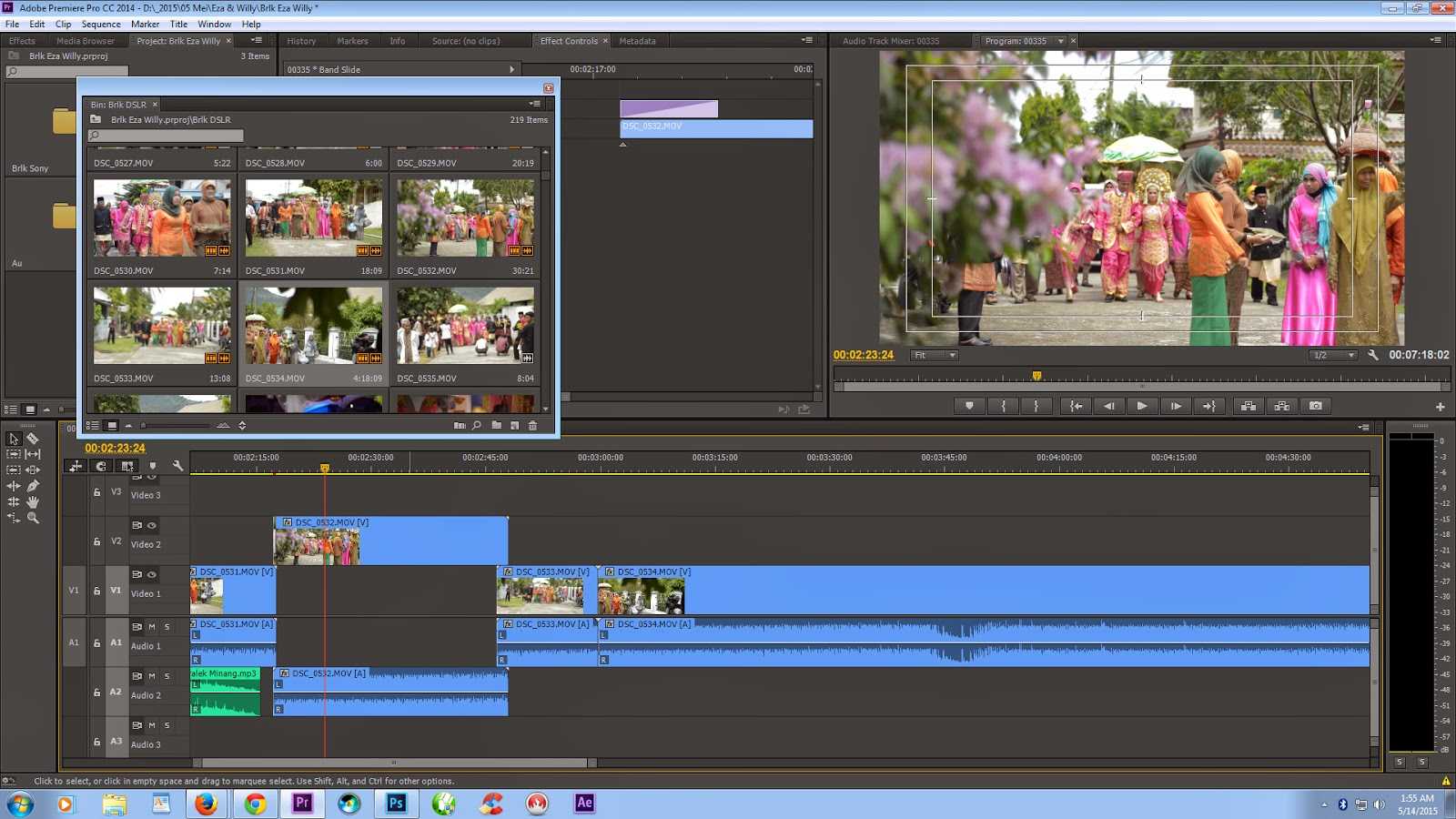 Вы получаете именно то, что нужно, благодаря базовым элементам управления, разработанным опытными дизайнерами, например функции 3-Way Wheels из нашего популярного средства Colorista II и числовым ползункам для обеспечения точности чисел. Для работы на высоком уровне Colorista Free обеспечивает общий доступ к значениям списка определения цветов (CDL) для основных приложений, совместимых с CDL, и приводит цвета в соответствие с отраслевыми стандартами.
Вы получаете именно то, что нужно, благодаря базовым элементам управления, разработанным опытными дизайнерами, например функции 3-Way Wheels из нашего популярного средства Colorista II и числовым ползункам для обеспечения точности чисел. Для работы на высоком уровне Colorista Free обеспечивает общий доступ к значениям списка определения цветов (CDL) для основных приложений, совместимых с CDL, и приводит цвета в соответствие с отраслевыми стандартами.
Red Giant Presto — эффективный инструмент для превращения выступлений в высококачественное видео. Presto позволяет импортировать в приложение для монтажа таймлайн с отснятым материалом выступающего, совмещая его с оригинальными слайдами презентации. Presto выполняет все рутинные операции при создании видео: отслеживает движения выступающего, вовремя переключает слайды и мгновенно изменяет структуру макета. Presto! Результат: профессионально обработанное видео, готовое для размещения сразу после завершения презентации.
PluralEyes 3 автоматически синхронизирует аудиозаписи и видео с нескольких камер всего за несколько секунд, а не дней.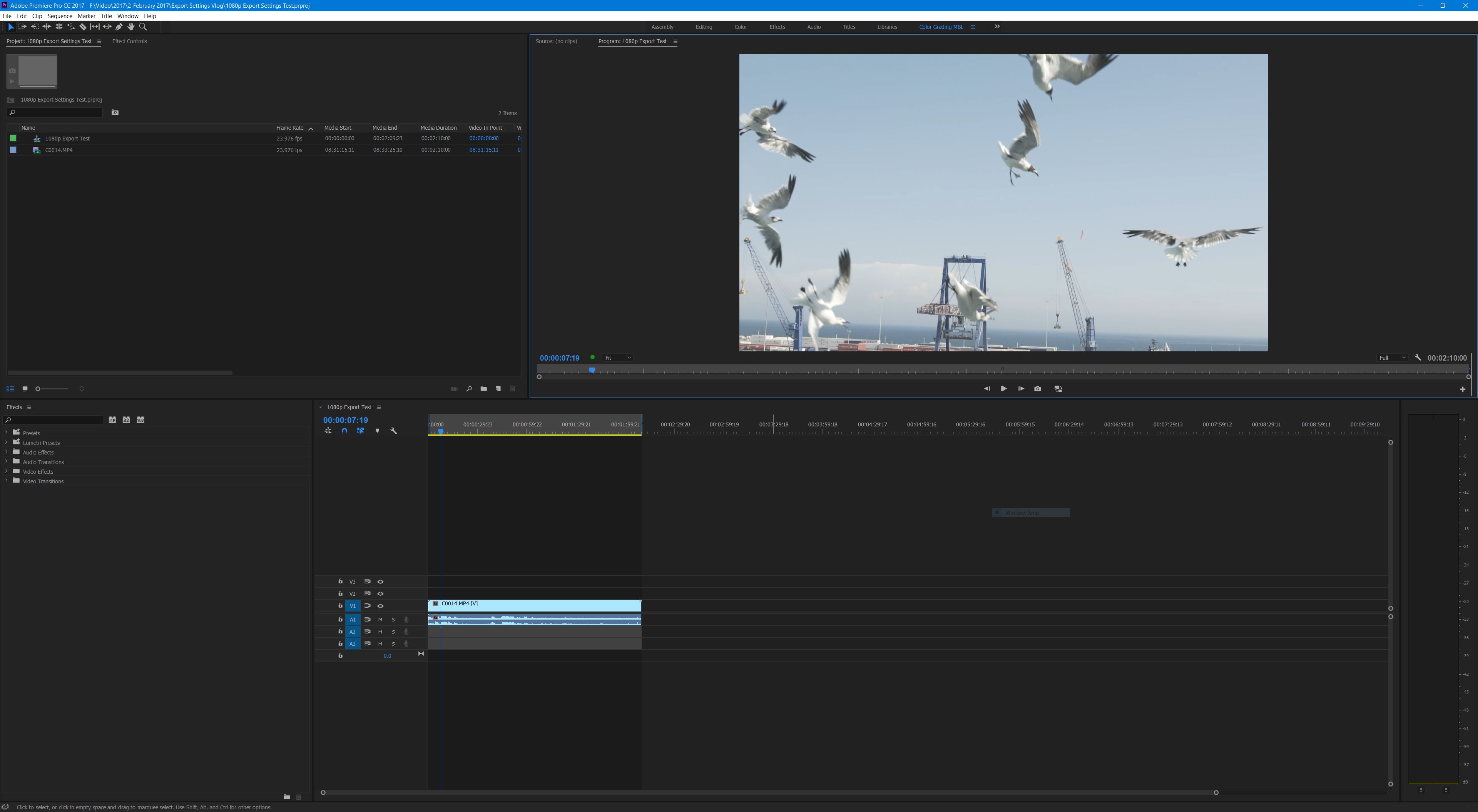 Это автономное приложение работает непосредственно с Premiere Pro. Отслеживайте ход синхронизации на интерактивном таймлайне и просматривайте результаты в визуальном представлении, а также используйте встроенные элементы управления для точной корректировки. Версия 3 работает до 20 раз быстрее, чем PluralEyes 2, и поддерживает различные форматы файлов и кодеков. Для быстрого, менее утомительного и более точного рабочего процесса воспользуйтесь инструментом PluralEyes 3, а именно его инновационными возможностями синхронизации аудио/видео на этапе постпроизводства.
Это автономное приложение работает непосредственно с Premiere Pro. Отслеживайте ход синхронизации на интерактивном таймлайне и просматривайте результаты в визуальном представлении, а также используйте встроенные элементы управления для точной корректировки. Версия 3 работает до 20 раз быстрее, чем PluralEyes 2, и поддерживает различные форматы файлов и кодеков. Для быстрого, менее утомительного и более точного рабочего процесса воспользуйтесь инструментом PluralEyes 3, а именно его инновационными возможностями синхронизации аудио/видео на этапе постпроизводства.
Благодаря 3D Stroke контуры, логотипы или линии могут обрести собственную жизнь, сверкая, сужаясь и перемещаясь по сложной траектории в трехмерном пространстве, а встроенная камера позволяет снимать происходящее под любым углом. Это тайное оружие телевещания для создания анимированных логотипов и сложных эффектов письма.
Создайте привлекательные световые эффекты, не покидая таймлайна редактирования и не тратя время на утомительный рендеринг в специализированных трехмерных приложениях.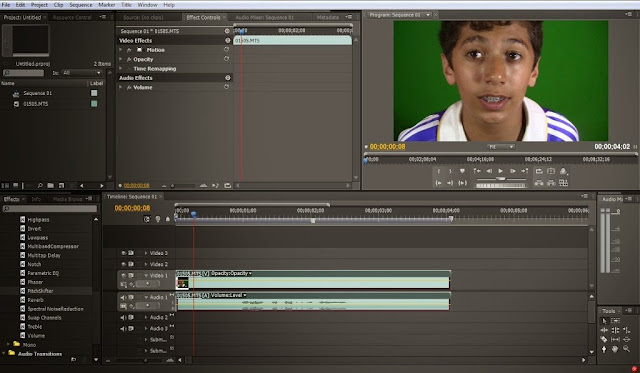 Свет сквозь облака, лучи света в тумане или заголовки фильмов ужасов — Shine делает что угодно. Вы можете выбрать готовый шаблон настроек из 22 доступных в программе или создать собственный эффект лучей света с самого начала. Благодаря поддержке 16- и 32-битных систем Trapcode Shine обеспечивает высокое качество световых эффектов для любого проекта.
Свет сквозь облака, лучи света в тумане или заголовки фильмов ужасов — Shine делает что угодно. Вы можете выбрать готовый шаблон настроек из 22 доступных в программе или создать собственный эффект лучей света с самого начала. Благодаря поддержке 16- и 32-битных систем Trapcode Shine обеспечивает высокое качество световых эффектов для любого проекта.
Starglow — это эффект многонаправленного свечения с быстрым рендерингом. Он используется для создания разноцветных лучей света в форме звезды, похожих на создаваемые фильтром камеры. Каждая такая сияющая звезда состоит из восьми лучей, каждому из которых можно назначить отдельную маску цвета и длину, что в целом предлагает бесконечное множество вариантов.
Мощные внешние модули Warp обеспечивают совершенное управление тенями, отражениями, свечением и деформациями углов. Средство Shadow выполняет рендеринг теней для текста или объектов на хромакее, а средство Reflection создает зеркальные отражения. Используйте Radium Glow, чтобы добавить в любой проект сложные свечения и мерцание. Средство Corner Pin повышает реалистичность любой сцены благодаря улучшенным функциям для работы с деформированными изображениями, импортируя данные трекинга из Mocha для After Effects и добавляя вторичные преобразования и размытие движения.
Средство Corner Pin повышает реалистичность любой сцены благодаря улучшенным функциям для работы с деформированными изображениями, импортируя данные трекинга из Mocha для After Effects и добавляя вторичные преобразования и размытие движения.
Добавляете ли вы визуальный фоновый шум, используете ли текст в качестве текстуры или делаете мигающий текст, чтобы подчеркнуть тему, текст является важным элементом вашей композиции. Выберите один из контуров Безье, массивов частиц и узоров в стиле матрицы, и Text Anarchy создаст потрясающие эффекты, обеспечивая точный контроль на уровне типографии. Также содержит внешние модули Geomancy Shapes.
Легко и просто придайте видеоматериалам желанный мультипликационный стиль благодаря уникальным алгоритмам для преобразования изображения в прекрасные затенения и линии мультфильма. Средство содержит пять внешних модулей, освобождающих вас от кропотливых техник вроде ротоскопии и ручной раскраски, и дает полный контроль над стилями, тенями и контурами. В версии 2 добавлены внешний модуль Heat Vision (подражающий стилю мультфильмов Predator), 14 новых шаблонов настроек и более быстрый вывод.
В версии 2 добавлены внешний модуль Heat Vision (подражающий стилю мультфильмов Predator), 14 новых шаблонов настроек и более быстрый вывод.
Red Giant Universe — это бесплатное сообщество, которое даст вам бесплатный доступ к быстрым и функциональным инструментам монтажа, создания спецэффектов и анимации. Все инструменты в библиотеке эффектов и переходов Universe поддерживают графический процессор (благодаря чему работают невероятно быстро) и работают с различными программами в Mac и Windows. Библиотека инструментов постоянно расширяется: регулярно добавляются новые эффекты и переходы, и так же часто обновляются старые инструменты.
RE:Vision Effects, Inc.
Проделайте отверстия в изображениях с помощью интеллектуального заполнения указанных пользователем областей.
DE:Noise
Сокращение уровня шума с помощью чувствительной к функциям пространственной фильтрации иллюстраций, а также временного метода оптического потока.
RE:Match
Автоматический поиск цветового соответствия клипа с одного ракурса другому позволяет создать видимость, будто бы все снято на одну камеру с одними настройками.
FieldsKit
Улучшенные возможности удаления чересстрочности, а также большее число параметров для работы с чересстрочной разверткой и продергиванием кинопленки.
ReelSmart Motion Blur
Автоматически отслеживайте каждый пиксель в эпизоде и размывайте сцену в соответствии с рассчитанным движением.
Помимо возможности применять эффекты к элементам дорожки и клипам в эпизоде в Premiere Pro можно применять эффекты к основным клипам.
Основной клип можно назвать родительским клипом, а все клипы эпизодов, созданные из этого основного клипа — его дочерними клипами.
В отличие от обычных эпизодов, эпизодов многокамерной передачи и подборок, основные клипы представляют собой объекты на панели Проект . Примерами основных клипов являются объединенные клипы, подклипы и синтетические клипы (например, корректирующие слои и цветовые маски).
Если проект содержит несколько элементов, ссылающихся на один и тот же файл на диске, то каждый из этих элементов является самостоятельным основным клипом.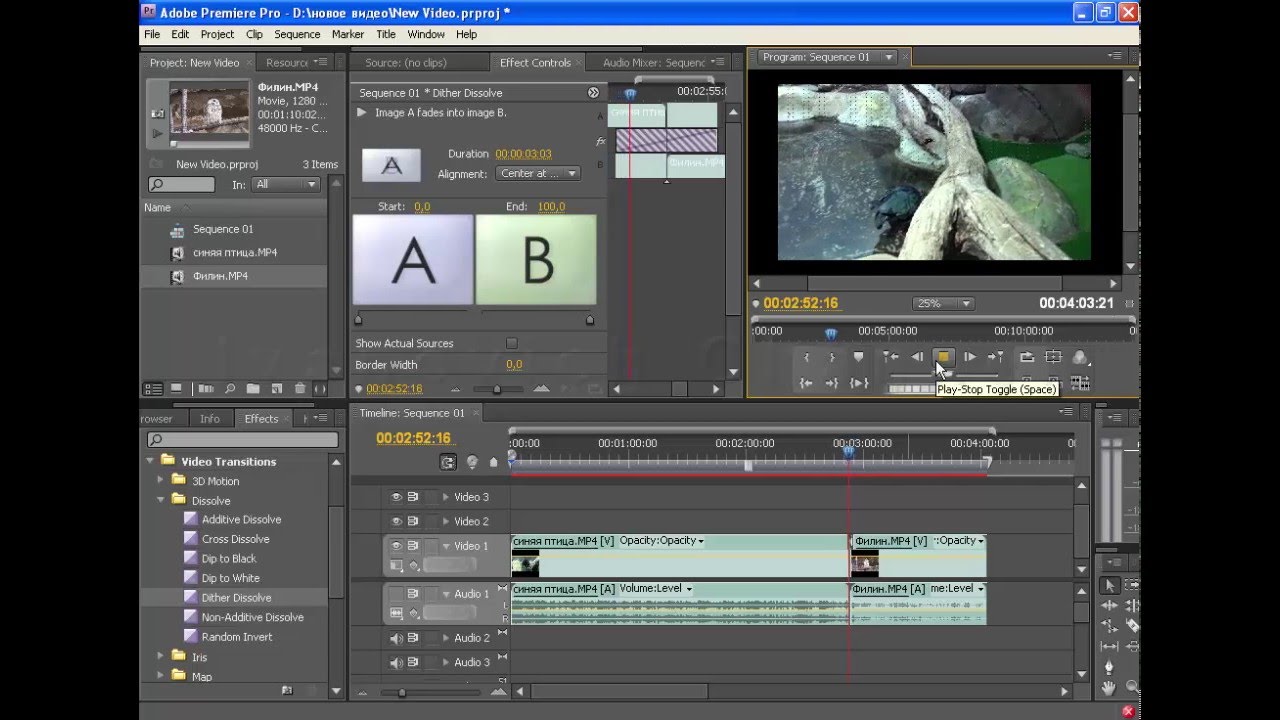 Таким образом, между элементами панели Проект
не может существовать связь «родитель-потомок». Такая связь может существовать только между основными клипами проекта и клипами эпизодов на таймлайне
.
Таким образом, между элементами панели Проект
не может существовать связь «родитель-потомок». Такая связь может существовать только между основными клипами проекта и клипами эпизодов на таймлайне
.
При применении эффекта к основному клипу этот эффект автоматически переносится на все клипы эпизодов (дочерние клипы), созданные из этого основного клипа.
Использование эффектов основного клипа в Premiere Pro
Чтобы применить эффект к основному клипу в Premiere Pro, нужно перетащить эффект с панели Эффекты на панель Проект , Исходный монитор или .
Для применения эффекта к нескольким основным клипам одновременно, выберите нужные элементы панели Проект , а затем перетащите эффект, который нужно применить к этим элементам.
Настройте параметры эффекта на панели Элементы управления эффектами
.
Вставка сегментов основного клипа в эпизоды. Все эффекты, примененные к основному клипу, переносятся на все части этого клипа, входящие в состав эпизодов.
Примечание.
Эффекты действуют вне зависимости от того, когда были созданы клипы эпизодов из основного клипа: до применения эффекта или после.
Под значком FX соответствующего клипа, к которому применен эффект основного клипа, отображает красная черта. Кроме того, на панель «Управление эффектами» добавлена новая вкладка под названием «Все», на которой отображаются примененные эффекты.
Важные примечания
- Панель Элементы управления эффектами управляется фокусом. Это значит, что если в панели Исходный монитор загружен основной клип и фокус находится на панели Исходный монитор , то на панели Элементы управления эффектами загружен основной клип.
- Если на панели Таймлайн выбран отдельный клип эпизода и фокус находится на панели Таймлайн , то на панели Элементы управления эффектами загружен выбранный элемент дорожки.
- Для просмотра или изменения эффекта основного клипа, имея клип эпизода, воспользуйтесь функцией Синхронизировать кадр
.
 При этом основной клип, соответствующий этому клипу эпизода, будет загружен в Исходный монитор
. Двойной щелчок по клипу эпизода загружает только этот сегмент, а не основной клип. На панели Элементы управления эффектами
в этом случае отображаются эффекты элемента дорожки, а не основного клипа.
При этом основной клип, соответствующий этому клипу эпизода, будет загружен в Исходный монитор
. Двойной щелчок по клипу эпизода загружает только этот сегмент, а не основной клип. На панели Элементы управления эффектами
в этом случае отображаются эффекты элемента дорожки, а не основного клипа.
Включение и отключение эффектов основного клипа на миниатюрах
Чтобы видеть точное воспроизведение клипа на миниатюре, можно отображать на ней эффекты основного клипа. Эффекты на миниатюре клипа на панели «Проект» можно настраивать.
Например, для основного клипа можно использовать эффект преобразования вместо эффекта движения/непрозрачности.
Доступна большая часть видеоэффектов Premiere Pro, за исключением описанных ниже.
- Внутренние эффекты: Движение, Непрозрачность, Скорость
- Эффект «Стабилизатор деформации»
- Эффект «Устранение эффекта плавающего затвора»
Нельзя выполнять предварительный рендеринг эффектов основного клипа.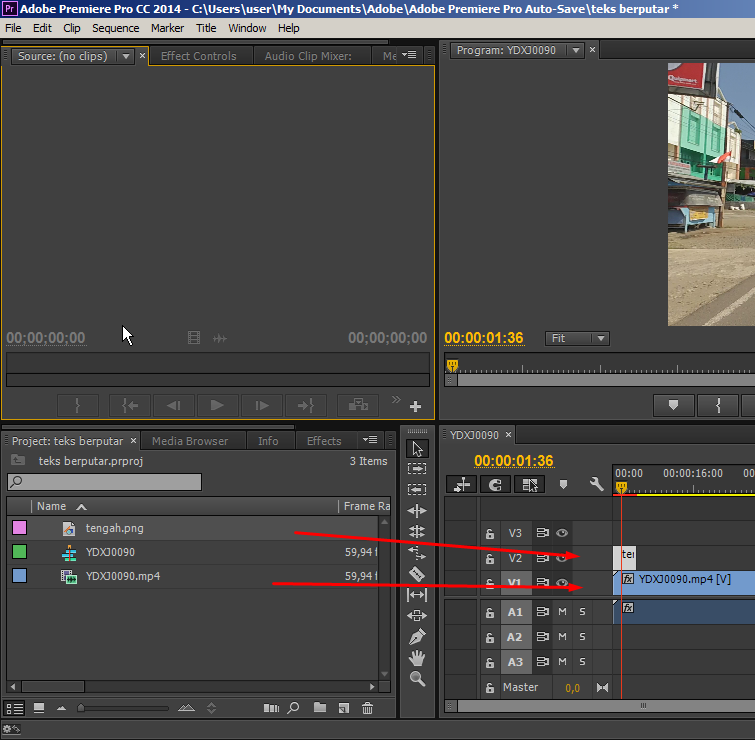 По этой причине стоит избегать использования эффектов, нагружающих процессор, поскольку они могут ухудшить воспроизведение на исходном мониторе.
По этой причине стоит избегать использования эффектов, нагружающих процессор, поскольку они могут ухудшить воспроизведение на исходном мониторе.
К основным клипам нельзя применять аудиоэффекты.
Отображение миниатюры с эффектами основного клипа
Выбор настроек исходных файлов на панели «Элементы управления эффектами»
На вкладке «Основной» панели «Элементы управления эффектами» можно задать настройки исходных файлов для форматов RED, ARRI, CinemaDNG, DPX и Sony F65.
Загрузите основной клип в исходный монитор и настройте такие параметры исходных файлов, как баланс белого, насыщенность и экспозиция. Выбранные настройки исходных файлов можно сохранить в качестве шаблона настроек эффекта для последующего применения к другим клипам.
Их можно также копировать в другие клипы. Например, можно выбрать настройки исходных файлов для одного клипа и применить их к другим элементам проекта путем копирования и вставки.
Часто задаваемые вопросы
В чем разница между основным клипом и клипом на диске?
При импорте медиафайла с диска на панель Проект
в Premiere Pro создается основной клип.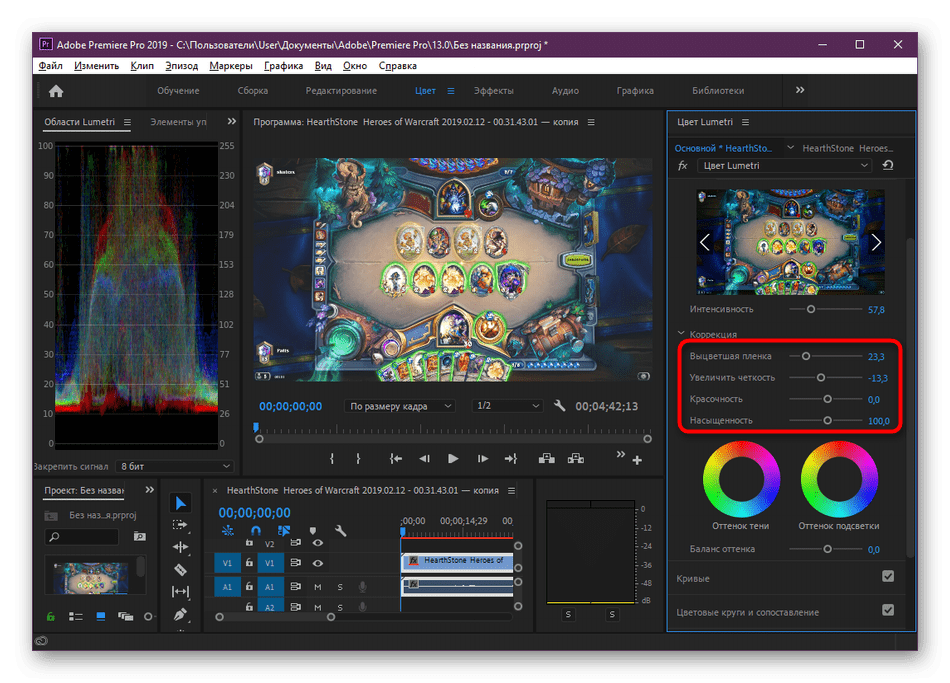 Каждый раз, когда один и тот же медиафайл импортируется в Premiere Pro, создается отдельный основной клип.
Каждый раз, когда один и тот же медиафайл импортируется в Premiere Pro, создается отдельный основной клип.
Таким образом, проект Premiere Pro может содержать несколько различных основных клипов, указывающих на один и тот же медиафайл на диске.
Примечание.
Для поиска на диске медиафайла, соответствующего выбранному клипу, служат команды «Показать в проводнике» (Windows) или «Показать в Finder» (Mac).
Как определить, что загружено на панели Элементы управления эффектами — основной клип или элемент дорожки?
Вот несколько подсказок, которые помогут определить тип загруженного элемента:
- Имя клипа. В случае элемента дорожки, имени клипа будет предшествовать имя эпизода. В случае основного клипа, на панели Элементы управления эффектами отображается только имя клипа.
- Заголовки. В случае элемента дорожки, на панели Элементы управления эффектами
показываются заголовки разделов Эффекты видео
и Эффекты аудио
. В случае основного клипа таких заголовков нет.

- Внутренние эффекты. В случае элемента дорожки с видеосоставляющей, в разделе Эффекты видео показаны эффекты Движение , Непрозрачность и Изменение времени . В случае основного клипа эти внутренние эффекты не показываются.
Можно ли эффекты основного клипа применять к эпизодам?
Нет, нельзя напрямую применить эффект основного клипа к обычному эпизоду или к эпизоду многокамерной передачи.
Какие типы эффектов можно применять к основным клипам?
Под эффектами понимают те или иные специальные дополнения, работающие по заложенному в них алгоритму. Это могут быть самые разные свойства и характеристики: прозрачность, контрастность и яркость. У программы Adobe Premiere всегда есть преимущество в том, что она позволяет не просто выбрать конкретный эффект, но и поменять некоторые его свойства. Это значит, что пользователь может обработать видео полностью по своему усмотрению с помощью стандартных или встроенных эффектов:
- Эффекты встроенного типа подбираются Adobe Premiere в автоматическом режиме.
 Для видео обычно устанавливаются свойства движения, прозрачности и скорости, а для аудиофайлов – конкретная громкость. Просмотреть данные о таких характеристиках можно через клик по соответствующему наименованию в заголовке.
Для видео обычно устанавливаются свойства движения, прозрачности и скорости, а для аудиофайлов – конкретная громкость. Просмотреть данные о таких характеристиках можно через клик по соответствующему наименованию в заголовке.
- Эффекты стандартного типа пользователь самостоятельно присваивает каждому отдельному клипу. Они хранятся в папках библиотеки для Видео эффектов и Аудио эффектов отдельно на рабочей панели Эффектов.
Программа Adobe Premiere отличается тем, что рабочие эффекты рассортированы по грамотно продуманным папкам. Получить к ним доступ можно через клик по небольшому серому треугольнику на рабочей панели. Для быстрого доступа можно применить функцию поиска по библиотеке эффектов. Это особенно актуально для случаев, когда пользователь знает название эффекта, но не располагает данными о его местоположении. Вы также можете создать свои папки и поместить в них эффекты, которые используются чаще всего. Чтобы сформировать папку, кликните по соответствующему символу на нижней панели справа.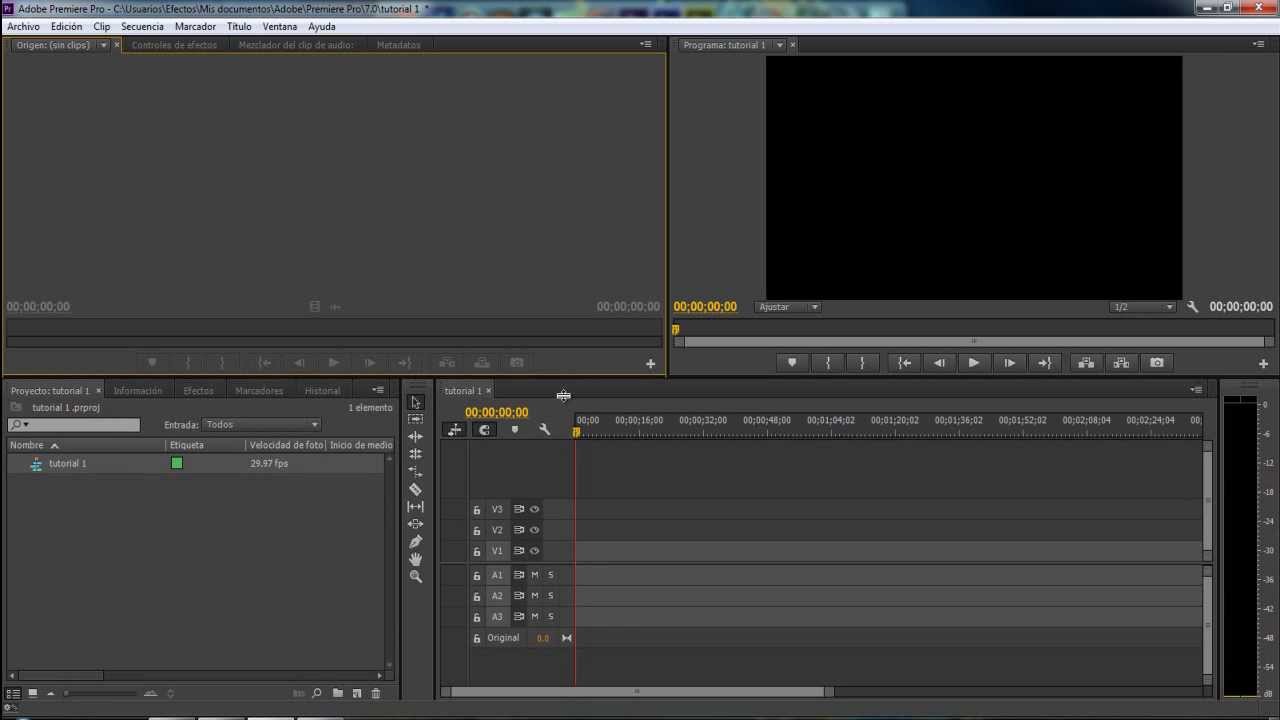
Когда вы выберете требуемый эффект на рабочей панели, для применения его к конкретному фрагменту нужно переместить объект на Временную шкалу заданного клипа.
Вот так просто эффект был добавлен на видеофайл. Осталось только доработать его через вкладку Effect Controls. Необходимо выбрать панель с одноименным названием и нажать на неё.
Теперь все примененные эффекты представлены в виде списка. Отдельно располагаются параметры, которые имеют отношение к музыкальным файлам и фрагментам видео. Представлены все необходимые параметры по умолчанию и вспомогательный эффект, который был выбран в ручном режиме Brightness & Contrast.
Нажатие на серый треугольник в левой части рабочей зоны рядом с наименованием эффекта, должно раскрыть список требуемых параметров.
Перетягивание курсора позволяет выполнить необходимую регулировку каждого параметра по своему усмотрению. Программная среда Adobe Premiere может похвастать изобилием настраиваемых параметров. Их может быть много или один. Наглядно то, что пользователь может наблюдать за тем, какие именно изменения происходят с кадром через специальное окно просмотра в миниатюре.
Их может быть много или один. Наглядно то, что пользователь может наблюдать за тем, какие именно изменения происходят с кадром через специальное окно просмотра в миниатюре.
Совсем необязательно ограничиваться только одним эффектом, ведь можно одновременно применить сразу несколько таких параметров. Они будут устанавливаться поочередно в соответствии с хронологией списка Effect Controls. При необходимости этот порядок можно поменять с использованием простого перетаскивания.
Примененный эффект, который покажется пользователю лишним, всегда можно устранить через клавишу Удаления, расположенную на панели Effect Controls в любой момент.
Новички часто путаются во внесенных изменениях и пытаются исправить ситуацию, когда сделать это путем добавления дополнительных эффектов едва ли возможно. В таком случае лучше воспользоваться великолепной функцией Reset. Она просто отменит все внесенные изменения и вернет видеофрагменту изначальный вид.
Некоторые эффекты необязательно удалять, чтобы устранить их воздействие на клип.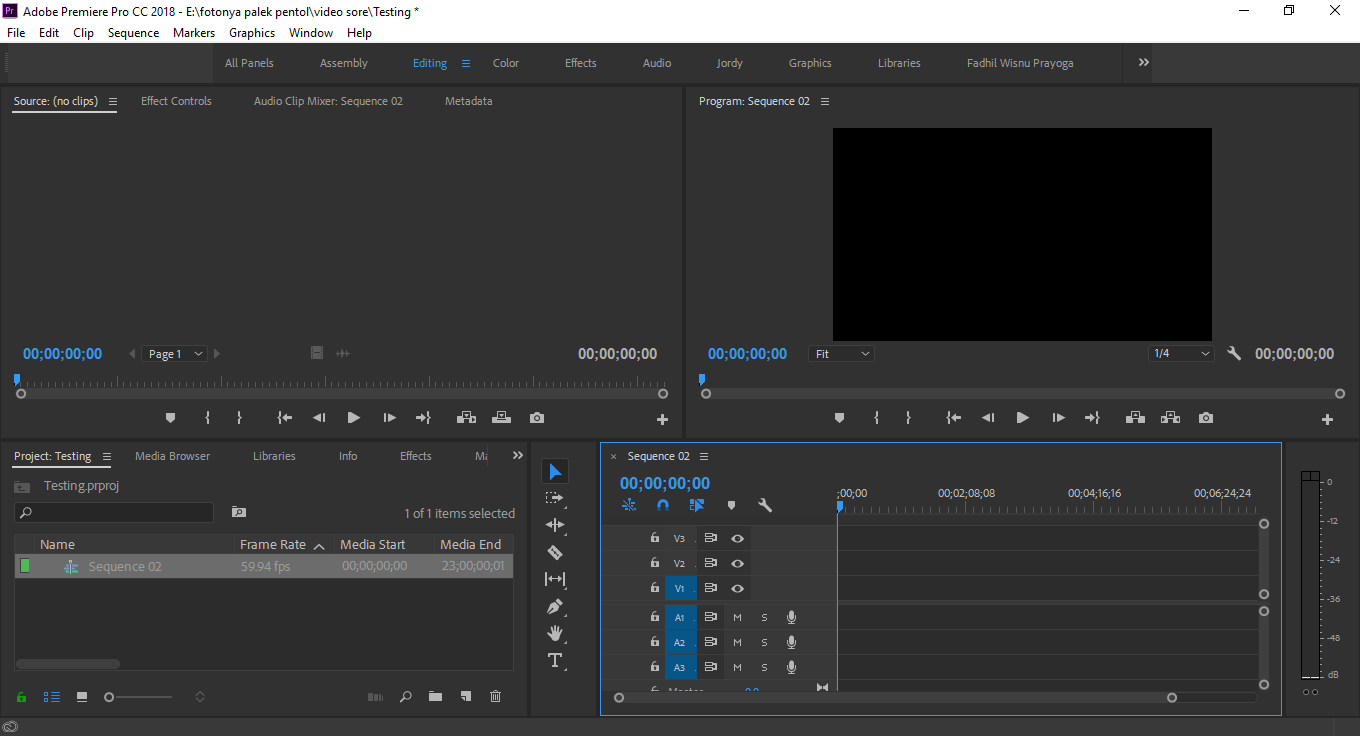 Можно просто перевести их в неактивный рабочий режим с использованием клавиши Toggle the effect on or off. В списке легко найдете её в левой части поля рядом с заданным эффектом. Один клик сделает пиктограмму невидимой и отключит изменения.
Можно просто перевести их в неактивный рабочий режим с использованием клавиши Toggle the effect on or off. В списке легко найдете её в левой части поля рядом с заданным эффектом. Один клик сделает пиктограмму невидимой и отключит изменения.
Когда программа не получила достаточно времени для просчета добавленного эффекта, над видео может отобразиться красная линия. Устранить проблему можно через дополнительную визуализацию проблемного участка. Это можно выполнить через задание рабочей области и выполнение функции Sequence=>Render Work Area.
Именно так работают статичные эффекты данного программного продукта.
Эффекты для видео и анимация в программе Adobe Premiere Pro CC. Сторонние внешние модули для Premiere Pro Описание эффектов adobe premiere pro
Урок 3
Библиотеки и эффекты в Adobe Premiere Pro.
1. Библиотека. 1
1.1. Импорт внешних файлов. 1
1.2. Функциональная панель. 2
1.3. Простейшие операции с клипами.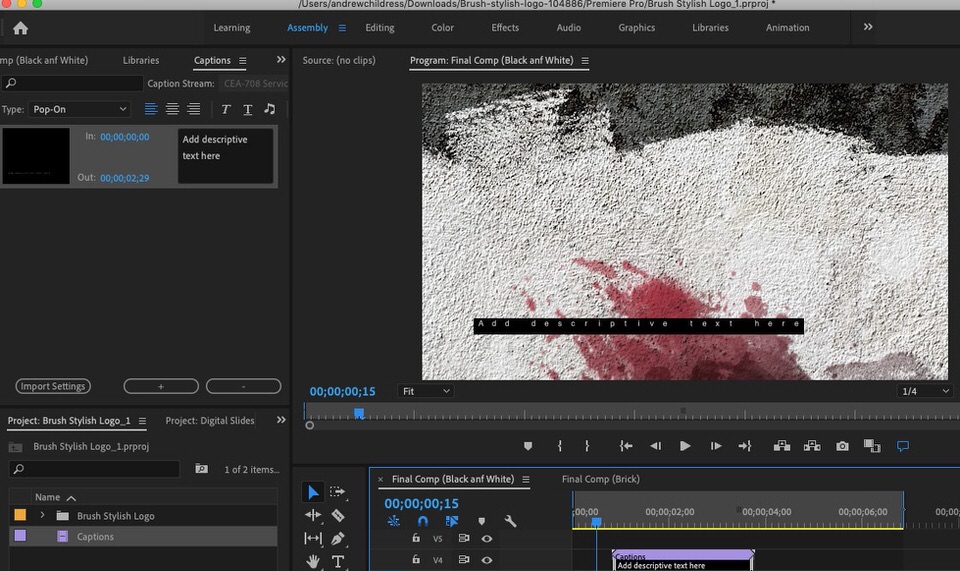 7
7
2. Использование эффектов. 10
2.1. Общие сведения. 10
2.2. Применение эффектов. 12
2.3. Управление эффектами. 13
2.4. Настройка эффектов. 16
1.1. Импорт внешних файлов
В Adobe Premiere Pro существует библиотека, в которую помещаются все клипы, с которыми вы работаете. Панель библиотеки по умолчанию располагается в левом верхнем углу программы.
В библиотеке располагаются как файлы, которые вы импортируете из внешних источников, так и создаваемые вами последовательности и фильмы. Для того чтобы импортировать внешний файл в библиотеку, войдите в меню «File» («Файл»), выберите пункт «Import» («Импорт»).
Найдите местоположение файла, который вы будете импортировать в библиотеку, затем выделите его щелчком левой кнопки мыши.
Нажмите кнопку «Открыть».
Файл помещен в библиотеку.
В верхней части библиотеки находится окошко предпросмотра выделенного в данный момент элемента библиотеки, а правее отображается информация об этом файле – в случае с видеофайлом это размер, частота кадров, длительность и качество звука, если он имеется в клипе.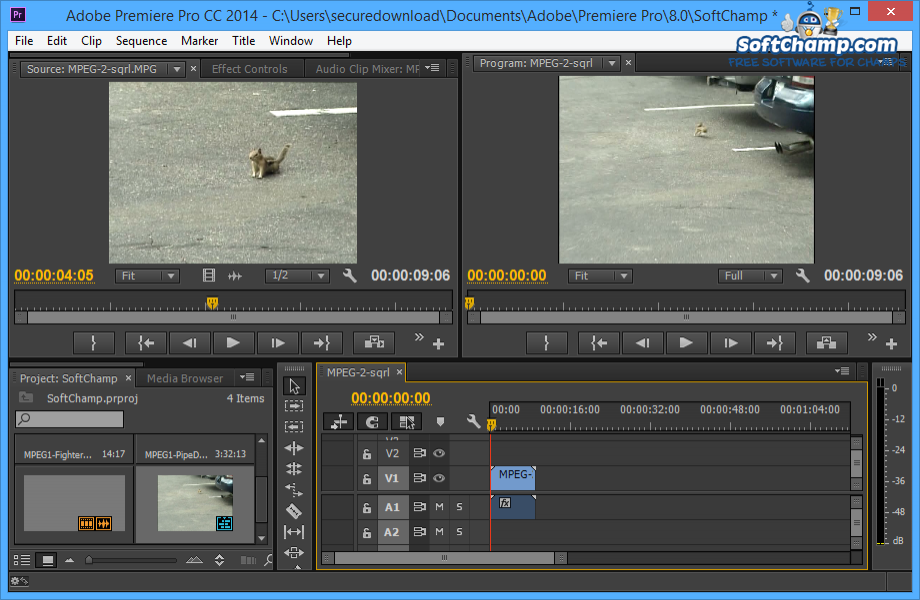
https://pandia.ru/text/78/342/images/image009_112.gif»>
Первые две кнопки отвечают за способ отображения файлов. При нажатой кнопке «List» («Список») элементы библиотеки будут отображаться в виде списка.
А если нажать кнопку «Icon» («Значки»), то элементы библиотеки будут отображаться в виде значков.
Кнопка «Automate to Sequence…» («Автоматически в последовательность…») позволяет перенести в последовательность выделенный клип в библиотеке.
Сначала выделите нужный клип в библиотеке щелчком на нем.
Затем нажмите кнопку «Automate to Sequence…».
Открылось окно с параметрами вставки клипа в последовательность.
В первом выпадающем списке выбирается порядок вставки клипов (если их было выделено несколько) – в алфавитном порядке или в порядке последовательности выделения.
Во втором выпадающем списке выбирается способ вставки клипов в дорожку (если клипов было выделено несколько) – последовательно один за другим или с привязкой к ненумерованным маркерам, если вы их заранее создавали..png)
В третьем выпадающем списке можно выбрать, куда будет вставляться выбранный клип или клипы – либо в конец существующей последовательности, либо в начало, заменяя собой уже стоящие в начале клипы.
Также внимание следует обратить на блок «Ignore Options» («Опции игнорирования»).
Здесь можно отметить галочкой один из предложенных вариантов. «Ignore Audi o» («Игнорировать звук») – в этом случае при вставке видеофрагмента в последовательность будет помещено только изображение, или «Ignore Video» («Игнорировать изображение») – в этом случае при вставке видеофрагмента в последовательность будет помещен только звук.
https://pandia.ru/text/78/342/images/image022_62.gif»>
Следующая кнопка на панели библиотеки – кнопка «Find…» («Найти…»).
Нажатие этой кнопки вызывает диалоговое окно поиска, которое поможет найти нужные объекты. Эта функция полезна, если у вас в библиотеке очень много клипов, и вы не можете вручную отыскать нужный.
Кнопка «Bin» («Корзина») создает в библиотеке папку.
Такие папки является аналогом папок в Windows, только она не создается физически на вашем компьютере, а находится в самом проекте. Папки можно использовать для хранения клипов, что позволяет упорядочивать и систематизировать файлы библиотеки.
Кнопка «New Item» («Новый элемент») позволяет создавать в библиотеке титры, последовательности, прозрачные и черные подложки и многое другое.
При нажатии на эту кнопку откроется выпадающее меню, в котором вы сможете выбрать нужный вам тип элемента.
Кнопка «Clear» («Очистить») удаляет выделенный файл из библиотеки. Нажмите эту кнопку.
Программа выводит запрос на подтверждение удаления. Нажмите кнопку «Да».
Файл будет удален из библиотеки.
Следует помнить, что при удалении файла из библиотеки будут удалены и все экземпляры этого файла, находящиеся на монтажном столе, однако удаление экземпляра клипа с монтажного стола не приведет к удалению файла из библиотеки. Вернуть удаленный клип обратно в библиотеку можно, войдя в меню «Edit» («Правка») и выбрав пункт «Undo» («Отменить»).
Эта команда отменяет последнее действие, произведенное вами в программе.
1.3. Простейшие операции с клипами
Рассмотрим простейшие действия, производимые с файлами в библиотеке.
Доступ к ним можно получить через контекстное меню. Для этого щелкните на клипе в библиотеке правой кнопкой мыши.
В контекстном меню доступны следующие команды. Команда «Cut» («Вырезать») удаляет объект из библиотеки (равно как и все его экземпляры с монтажного стола) и помещает его в буфер обмена.
Команда «Copy» («Копировать») копирует объект в буфер обмена. https://pandia.ru/text/78/342/images/image035_44.gif»>.gif»>.gif»>
Также множество этих и других операций можно производить при помощи главного меню «Edit» («Правка»).
2.1. Общие сведения
При обработке клипов в Adobe Premiere Pro существует возможность использования встроенных в программу эффектов. Список всех эффектов программы находится на специальной панели «Effects» («Эффекты»). По умолчанию эта панель сгруппирована с двумя другими. Чтобы активировать панель «Effects», щелкните на одноименной закладке в левом нижнем углу программы.
Открылась панель со списком эффектов. Все эффекты подразделяются на группы. Раскрыть группу, чтобы просмотреть ее содержимое, можно, нажав на значке треугольника возле названия группы.
Первая группа – «Presets» («Шаблоны») – содержит шаблоны эффектов, созданные разработчиками программы для примера применения эффектов.
Группа «Audio Effects» («Аудиоэффекты») содержит набор звуковых эффектов, а группа «Video Effects» («Видеоэффекты») содержит соответственно набор визуальных эффектов.
https://pandia.ru/text/78/342/images/image047_37.gif»>
Особое внимание следует уделить такому понятию как переходы. Переходами называют смену одного клипа или фрагмента другим во время воспроизведения. Способов перехода между клипами (как звуковыми, так и видео) существует достаточно большое количество. Переходы также принято относить к эффектам, их список располагается на панели «Effects» в соответствующих папках: звуковые переходы — в папке «Audio Transitions», видеопереходы – в папке «Video Transitions».
https://pandia.ru/text/78/342/images/image050_37.gif»>
Теперь на панели «Effects» («Эффекты») раскройте группу «Video Effects» («Видеоэффекты»).
Для примера, будем применять эффект из подгруппы «Adjust» («Регулировка»). Раскройте эту подгруппу эффектов.
https://pandia.ru/text/78/342/images/image054_38.gif»>
Этот эффект создает имитацию освещения клипа пятью . Можно изменять положение источников света, тип освещения, цвет, интенсивность, центр освещения и рассеивание. Подобным образом применяются остальные эффекты. К одному клипу может быть применено несколько эффектов.
2.3. Управление эффектами
Сейчас на панели мониторинга «Program» вы можете видеть результат примененного эффекта – часть изображения как бы освещается прожектором.
Если настройки по умолчанию для этого эффекта вас не устраивают, вы можете произвести ручную настройку различных параметров. Все параметры текущего эффекта располагаются на панели «Effect Controls» («Управление эффектами»). По умолчанию эта панель объединена в одну группу с панелью «Source» («Источник»). Выберите закладку «Effect Controls» («Управление эффектами»).
На этой панели отображаются все эффекты выделенного в данный момент клипа на монтажном столе. В верхней части панели находятся видеоэффекты, а в нижней части – аудиоэффекты.
https://pandia.ru/text/78/342/images/image062_33.gif»>.gif»>
Все добавленные вами видео — и аудиоэффекты также помещаются на эту панель. Сейчас вы можете видеть на этой панели название примененного нами эффекта — «Lighting Effects».
Параметры эффекта объединены в группу, заголовок которой вы сейчас видите. Для некоторых настроек раскрывать группу не требуется, так как часть операций с эффектом можно производить, используя элементы управления, которые расположены на заголовке.
При помощи кнопки «Toggle the effect on and off» («Включение и отключение эффекта») можно отключить действие эффекта, не удаляя его при этом из клипа.
Повторное нажатие на кнопку включит эффект обратно.
Нажатие на кнопку слева от названия эффекта приведет к выделению области эффекта на панели мониторинга. В данном случае нажатие этой кнопки приведет к выделению светового пятна. Нажмите ее.
Область применения эффекта выделилась эллипсом, на котором находятся управляющие маркеры.
Перемещая эти маркеры, можно добиться изменения положения и размеров светового пятна.
Кнопка «Reset» («Сброс») возвращает все настройки эффекта к настройкам по умолчанию.
Если вы вручную меняли свойства эффекта, то при нажатии кнопки «Reset» все изменения будут потеряны.
2.4. Настройка эффектов
Чтобы настроить параметры эффекта, необходимо раскрыть группу настроек щелчком на треугольнике в левой части строки эффекта.
https://pandia.ru/text/78/342/images/image073_26.gif»>
Настраивать каждый источник света можно отдельно друг от друга. Щелкните по треугольнику слева от надписи «Light 1».
Такие же параметры существуют и у остальных источников света. Нижележащие параметры предназначены для настройки всего эффекта в целом, а не отдельных световых источников.
В строке «Ambient Light Color» можно включить фоновый рассеянный свет и выбрать его цвет.
В поле «Ambience Intensity» настраивается общая интенсивность освещения.
При использовании других эффектов их настройки могут существенно различаться от рассмотренных здесь, однако, будет нетрудно установить назначение того или иного параметра опытным путем.
Чтобы удалить эффект из клипа, нужно щелкнуть на названии эффекта правой кнопкой мыши. В появившемся контекстном меню выберите пункт «Clear» («Очистить»).
Neat Video — это внешний модуль для Adobe Premiere Pro и Adobe Premiere Elements, обеспечивающий снижение видеошума. Модуль эффективно снижает случайные шумы, зернистость пленки, аналоговые помехи и артефакты сжатия. Neat Video содержит адаптивные внутрикадровый и временной фильтры, которые на сегодняшний день обеспечивают самое тщательное уменьшение видеошумов: шумы устраняются, а фактические детали полностью сохраняются.
ACCEVOLUTION
Бесплатная версия предоставляет высококачественный переход-стирание с большим количеством настраиваемых параметров, которые позволяют скорректировать каждый переход точно в соответствии с потребностями. Это эффект стирания, который позволяет настроить угол перехода. Даже бесплатная версия предусматривает возможность аппаратного ускорения.
Transition Designer Lite предоставляет подключаемый модуль для создания переходов с эффектом стирания, выталкивания, растворения и барабана, включая несколько вариаций. Например, можно растушевать края, изменить направления или просто добавить свечение или испарение на всех переходах (кроме барабана).
Вы целеустремленный профессиональный редактор, которому приходится работать в жестких временных рамках, удовлетворяя растущие запросы клиентов? Если вы избегаете дешево выглядящих переходов и хотите получить в высшей степени совершенный инструмент, который поможет претворить все замыслы в жизнь, тогда вам нужен TRANSITION DESIGNER!
Split Screen Designer позволяет удивительно быстро и качественно создать привлекательный эффект разделенного экрана. Нет необходимости в программировании. Все действия можно выполнять щелчками мыши. Любой конфигурацией разделения экрана можно точно управлять посредством ключевых кадров. Всего несколько щелчков мышью в Premiere Pro, и вы получите эффект разделенного экрана, прямо как в лучших телесериалах!
Boris FX
Комплект важных визуальных эффектов
Лучшие специалисты по анимированной графике и визуальной графике предпочитают профессиональные эффекты Boris FX Sapphire. С легкостью создавайте великолепные фотореалистичные виды. Добавляйте любимые световые эффекты и свечения Голливуда. 50 гладких перетаскиваемых переходов позволяют полностью отказаться от белых вспышек. Добавляйте модные глючные и цифровые эффекты повреждения. Быстро отслеживайте и маскируйте объекты с помощью встроенного инструмента Mocha, получившего награду от Американской академии киноискусств. Создавайте собственные виды с помощью мощного средства создания эффектов и переходов Sapphire. Также доступно многое другое! Комплект содержит более 270 эффектов и более 3000 стилей. Стили можно сохранять или совместно использовать во всех поддерживаемых основных приложениях для работы с видео, что позволяет реализовать плавно интегрированные рабочие процессы между отделами, которые занимаются окончательным монтажом. Sapphire для Adobe поддерживает и After Effects и Premiere Pro.
Самый полный набор инструментов на основе внешних модулей
Boris FX Continuum — наиболее полный набор инструментов на основе внешних модулей для редактирования, анимационного дизайна и визуальных эффектов. Мощные инструменты восстановления изображений, включая отмеченный наградой Американской академии киноискусств инструмент Primatte keying tech, ускоряют исправление несовершенных кадров. Title Studio облегчает импорт 3D-моделей непосредственно из Cinema 4D и добавление не зависящих от разрешения анимированных заголовков и элементов в нижней трети экрана в 2D и 3D. Particle Illusion позволяет мгновенно создавать эффекты частиц в реальном времени. Встроенная система планарного отслеживания Mocha, получившая награду от Американской академии киноискусств, используется для быстрого отслеживания и маскирования. Добавляйте эффектные переходы. Также доступно многое другое! Комплект содержит более 250 эффектов и более 4000 стилей. Стили можно сохранять или совместно использовать во всех поддерживаемых основных приложениях для работы с видео, что позволяет реализовать плавно интегрированные рабочие процессы между отделами, которые занимаются окончательным монтажом. Continuum для Adobe поддерживает и After Effects и Premiere Pro.
Планарное отслеживание и маскирование, отмеченное наградой от Американской Академии киноискусств
Внешний модуль Mocha Boris FX Pro для планарного отслеживания и маскирования позволяет быстро работать с передовыми визуальными эффектами и завершающими задачами, что значительно экономит время занятых редакторов, художников и композиторов. Обрабатывайте самые сложные снимки отслеживания движения, включая снимки с размытыми или прегражденными объектами. Модуль Remove с графическим ускорением позволяет автоматически избавляться от нежелательных элементов, таких как провода. Усовершенствованные маскирующие инструменты облегчают ротоскопирование с использованием меньшего количества ключевых кадров. Сделав всего несколько щелчков мышью, можно заменять кадры. Стабилизируйте кадры, на которых заметна дрожь камеры, и исправляйте искажения объектива. Включает в себя оптимизированные инструменты для моно- и стереоскопических материалов 360/VR, которые ускоряют выполнение задач окончательного монтажа видео с эффектом погружения. Также доступно многое другое! Mocha Pro для Adobe поддерживает After Effects и Premiere Pro, создавая плавно интегрированный рабочий процесс.
Мощный новый 64-разрядный генератор частиц и анимационного дизайна Boris FX Particle Illusion в реальном времени помогает редакторам и художникам создавать плавные анимации за несколько минут. Мгновенно добавляйте фотореалистичные эффекты частиц на основе стилей для заголовков, элементов в нижней трети экрана и фоновой графики. В Emitter Library доступен выбор более чем из 3000 стилей, которые добавляются перетаскиванием. Быстро отслеживайте и маскируйте частицы с помощью встроенного инструмента Mocha, получившего награду от Американской академии киноискусств. Также доступно многое другое! Стили можно сохранять или совместно использовать во всех поддерживаемых основных приложениях для работы с видео, что позволяет реализовать плавно интегрированные рабочие процессы между отделами, которые занимаются окончательным монтажом. Particle Illusion входит в состав модулей Continuum и Continuum Particles Unit. Скоро он будет доступен как отдельное приложение с ядром обработки рендеринга. Particle Illusion для Adobe поддерживает After Effects и Premiere Pro.
Conoa
Набор из шести уникальных внешних модулей для добавления видео- и киноэффектов. Модуль Conoa EFX Keep Color позволяет удалять или сохранять в контенте до четырех цветов.
Сворачивайте и разворачивайте сферы, сгибайте цилиндры и создавайте эффекты взрыва куба. Для рендеринга всех фигур используется передовой механизм с функциями преобразования текстур, создания теней и прозрачности. Помимо собственных источников освещения и камер, все внешние модули Conoa EasyShapes взаимодействуют с источниками освещения и камерами After Effects.
CoreMelt
Возможности CoreMelt Complete — от эффектов мягкого естественного свечения и размытия до расширенных инструментов цветокоррекции и мгновенного фотомонтажа, позволят вам сэкономить время работы над проектом независимо от вида редактирования или анимационной графики. CoreMelt Complete включает в себя все восемь продуктов CoreMelt: ImageFlow Fx V2, PolyChrome Transitions V2 TRX, PolyChrome Transitions V2, Delta V, Pigment, Gadget, Luminous и Shatter, предоставляя в общей сложности более 200 внешних модулей с графическим ускорением, позволяющих приступить к реализации проекта и завершить его в кратчайшие сроки. Работает только в macOS X.
ActiveText, теперь доступный для Adobe Premiere Pro и Adobe After Effects, представляет собой набор пяти бесплатных подключаемых модулей, которые могут упростить распространенные задачи быстрого создания текстовых подписей и субтитров. Перетаскивайте их на панель «Таймлайн» и они будут автоматически анимированы. Не требуется никакого кадрирования, просто настройте длину клипа в соответствии с нужной подписью. Можно быстро дублировать подпись, просто скопировав и вставив ее в новый промежуток таймлайна и изменив текст. Перетаскивайте анимированные подписи для выполнения наиболее часто встречающихся задач.
Модуль Lock & Load X, теперь доступный для Adobe Premiere Pro и Adobe After Effects на macOS X, представляет собой простое решение для мгновенной стабилизации. Ваш материал, отснятый вручную, за считанные секунды превратится в профессиональный фильм с естественным и плавным движением объектов в кадре! Не нужно расставлять точки трекинга, просто проанализируйте весь материал и получите результат. Этот модуль исправляет даже материалы со сложными поворотами камеры или нечетким фоном.
Creative Impatience
Этот внешний модуль с поддержкой Adobe Premiere Pro для 64-разрядной ОС Windows 7, macOS X 10.6.x и 10.7.x позволяет обрезать изображения изнутри и снаружи, а затем растушевывать обрезанные границы. Доступен графический пользовательский интерфейс; внешний модуль поддерживает 8-, 16- и 32-разрядные цвета. В Adobe Premiere Pro внешний модуль работает в цветовых пространствах RGB и YUV.
Этот внешний модуль позволяет создать виньетку на исходном клипе. Поддерживаются прямоугольные и эллиптические виньетки. Виньетки можно перемещать и поворачивать, к ним можно применять любой доступный цвет и режим наложения, изнутри или снаружи. Кроме того, можно применять рендеринг только к маске, заменяя в целом исходный слой. Этот внешний модуль поддерживает Adobe Premiere Pro и Adobe After Effects в 64-разрядной ОС Windows 7, macOS X 10.6.x и 10.7.x. Версия Adobe Premiere Pro поддерживает 8-разрядные и 32-разрядные цвета (максимальная разрядность). В After Effects на данный момент поддерживается только 8- и 16-разрядные цвета.
Digieffects
Более десяти лет Delirium являлся стандартом для визуальных эффектов и анимированной графики. Теперь, благодаря оптимизации скорости и полной совместимости с Adobe Creative Suite® 5 и 64-разрядной системой, Delirium v2, включающий 45 различных эффектов, продолжает являться базовым модулем для работы пользователей After Effects и Adobe Premiere Pro. 45 эффектов Delirium v2 представлены в шести категориях: Natural Forces, Special Effects Elements, Color & Style Filters, Patterns & Distortions, Lighting & Glow Effects и Compositing Tools. Эти эффекты позволяют повысить точность и качество встроенных возможностей основного приложения без лишних затрат.
Для тех, кто искал настоящий инструмент для разрушения, для тех, кто желал превратить шедевры в виртуальные руины, и тех, кто писал нам о том, что мечтает о быстром способе устроить цифровое побоище по множеству точно заданных параметров. Мы пробудили древнее зло искажений и помех аналогового сигнала и призвали на службу безжалостные цифровые технологии c артефактами и потерей изображения, чтобы заставить ошибки работать на вашей стороне. Благодаря двум новым эффектам в наборе инструментов для создания повреждений (эффекты старой пленки, дестабилизации и переэкспонирования) вы сможете вернуться назад во времени и не только повредить отснятый материал, но и испортить репутацию оператора.
Digital Anarchy
Beauty Box Video — получивший награду модуль для выравнивания цвета кожи в After Effects и Premiere Pro. Вы сможете дополнить образ актера или модели цифровым макияжем при окончательной обработке с помощью современных алгоритмов распознавания лиц и сглаживания. Beauty Box автоматически определяет оттенки кожи и удаляет дефекты и морщинки, сохраняя важные черты лица. Простое использование, красивое и реалистичное ретуширование. Форматы HD и 4K отображают огромное количество мелких деталей, в том числе дефекты и ошибки макияжа. Beauty Box решает эту проблему и позволяет вашим клиентам выглядеть превосходно.
Модуль Flicker Free обладает внушительным функционалом для устранения мерцания в видео. Он помогает устранить распространенные проблемы с мерцанием: мерцание при ускоренном или замедленном движении, а также мерцание при съемке светодиодов, флуоресцентного света или компьютерных мониторов. Различные шаблоны настроек для устранения распространенных проблем с мерцанием и набор необходимых параметров помогут легко изменить результат. Оцените невероятную эффективность этого модуля, загрузив бесплатную демоверсию.
Digital Film Tools
DFT Film Stocks — это уникальный набор фильтров, симулирующих 288-цветную и черно-белую фотографическую пленку, кинематографическую пленку и исторические процессы фотосъемки. На основе своего опыта в области создания специальных эффектов для сотен художественных фильмов, а также опыта сканирования пленки и техник записи компания Digital Film Tools скрупулезно исследовала и проанализировала различные пленки и создала набор интересных стилей аналоговой фотографии, кинопленки и винтажных эффектов.
Проанализировав яркость, цвет, тон, детальность, зернистость и текстуру некоторых величайших фильмов, картин, фотографий и процессов исторических фотографий мира, компания Digital Film Tools создала средство для применения этих стилей к вашим видеопроектам. Цвет, тон и яркость исходной работы дублируются, а текстура, зернистость и детализация симулируются. Вы также можете использовать собственные изображения и фильмы для создания и повторного применения профилей новых стилей.
Этот внешний модуль позволяет добавить драматичность, совершенство и стиль благодаря потрясающим реалистичным эффектам лучей света, использующим объемное освещение и полутени. Создайте лучи света, пробивающиеся сквозь облака, листву или туман, или лучи, падающие на вас прямо из текста.
reFine — это новый инструмент для добавления к видеозаписи выборочной настройки резкости, улучшения детальности, сглаживания с учетом краев, а также создания эффектов мультфильма и эскиза с помощью высококачественной фильтрации сохранения границ неподвижных и движущихся изображений. Каждое изображение раскладывается на три слоя детализации (грубый, средний и точный), которые затем можно настроить любыми способами, в том числе увеличивая резкость и сглаживая. В сочетании с маскированием эта техника полезна для создания сложных работ.
Film Impact
Бесплатные внешние модули для создания высококачественных переходов в Mac OS и Windows.
Создавайте динамичные проекты с помощью набора из десяти качественных видеопереходов для Premiere Pro. Каждый модуль оснащен мощными инструментами для максимально универсального использования. Бесплатные переходы: Impact Flash, Impact Blur To Color, Impact Push и Impact Roll. Совместимость с ОС Windows и Mac.
Второй набор из десяти качественных видеопереходов для Premiere Pro. Прекрасное дополнение к набору инструментов монтажа и поддержка ускорения графического процессора для обеспечения высокой производительности. Совместимость с ОС Windows и Mac.
Frischluft
Flair предлагает восемь высококачественных эффектов для программ, совместимых с Adobe Premiere Pro, After Effects и Adobe Photoshop®. Среди них эффекты сияния, свечения и сверкания с поддержкой 16-битных изображений и многопроцессорных систем.
Curves представляет собой универсальный и точный инструмент для цветокоррекции. Этот внешний модуль обеспечивает контроль и точность, которые дополняют функции встроенных кривых Adobe Premiere Pro, позволяя извлечь из этого базового средства максимум возможностей.
Lenscare предоставляет эффекты глубины поля и несфокусированного изображения для пост-обработки. Если вам нужен высококачественный эффект размытости с возможностью последующей обработки в 2D, то Lenscare — отличный выбор. Это средство позволит избавиться от чрезмерных временных затрат на рендеринг трехмерных изображений. При разработке этих фильтров основным аспектом было максимальное приближение к реальности. Средство Lenscare доступно в качестве внешнего модуля для программ, совместимых с Adobe Premiere Pro, After Effects и Photoshop.
FxFactory
Набор инструментов для создания визуальных эффектов с непревзойденными функциями и производительностью. FxFactory Pro содержит 176 фильтров, генераторов и переходов для Premiere Pro и After Effects. Эффекты FxFactory Pro поддерживают ускорение средствами графического процессора для достижения непревзойденного уровня производительности при предпросмотре и рендеринге. Внешние модули FxFactory Pro поставляются со множеством встроенных шаблонов настроек, позволяющих опробовать новые режимы отображения с минимальными усилиями и тратой времени. Сохраняйте собственные шаблоны настроек на диск для повторного применения в дальнейшем.
Создавайте эффектные слайд-шоу. Принцип работы Photo Montage довольно прост: выберите стиль анимации и несколько фотографий и предоставьте всю остальную работу модулю. Благодаря интуитивно понятному интерфейсу переупорядочить фотографии или изменить время отображения каждой из них можно в считаные секунды. Неограниченные возможности и простота использования. Полный набор параметров эффектов позволяет опытным пользователям создавать уникальные анимации.
Создайте стиль фотоанимации, ставший популярным благодаря Кену Бернсу. Получайте превосходные результаты без единого ключевого кадра.
Granite Bay Software
GBDeflicker — это внешний модуль для Premiere Pro и After Effects, удаляющий мерцание, появляющееся в случае временной задержки. Мерцание представляет собой стандартную проблему, возникающую при замедленной или покадровой съемке материала с помощью цифровой фотокамеры. Покадровые изменения освещения или экспозиции приводят к ощутимым флуктуациям яркости, или мерцанию.
idustrial revolution
Создавайте эффекты взрыва частиц, разбиения, построения, проявления и переходов.
Объемные световые эффекты и переходы со свечением, вспышками и искажением.
Переходы на основе объектов.
Удобный в использовании счетчик, работающий с равноширинными и пропорциональными шрифтами без искажений.
ISP
ROBUSKEY for Video выполняется на After Effects и Adobe Premiere Pro. Он позволяет пользователям добавлять высококачественные эффекты хромакеинга к видеоклипам с зеленым или синим фоном, например для развевающихся волос или пышных кудрей. Ненужный цвет фона, снятого вместе с объектом, автоматически подстраивается для соответствия составному изображению, а вариации и тени от неровного освещения можно аккуратно убрать. Рендеринг кривых стеклянных поверхностей, например бокалов с вином и прозрачных жидкостей, становится максимально естественным.
ISP 3D Title выполняется на Adobe After Effects и Premiere Pro. Он позволяет пользователям добавлять стереоскопические трехмерные эффекты к субтитрам, созданным на стереоскопическом трехмерном видеоматериале. Работа по настройке текстурирования упрощается. В стереоскопическое трехмерное видео можно превратить не только текст, но и любую двухмерную графику. ISP 3D Preview, включенный в продукт, позволяет быстро просмотреть, как будет выглядеть создаваемый эффект.
ISP Film Color Anti FalseColor выполняется на After Effects и Adobe Premiere Pro. Он позволяет пользователям удалить ложный цвет, возникающий в материалах, снятых камерами DSLR с большим датчиком. Хотя причин возникновения ложного цвета множество, ответ один. Примените этот внешний модуль, и любой ложный цвет будет исправлен на реалистичный даже в ночных видеосъемках.
ISP Film Color Like HDR выполняется на After Effects и Adobe Premiere Pro. Он позволяет пользователям добавить в видеозаписи эффект HDR простым применением внешнего модуля. Получите больше возможностей для творчества, настроив параметры (только три) для получения результатов от сверхъестественного до сверхискусственного.
Luca Visual FX
Ряд анимированных текстур, позволяющих придать проекту динамичный и интригующий характер.
Имитация мерцания, зонального освещения, горящих и мигающих источников света.
Наложение световых эффектов на любой контент. Впервые этот уникальный эффект можно создавать с помощью внешнего модуля.
Внешний модуль визуальных эффектов, позволяющий создать сюрреалистическую атмосферу в подлинном винтажном стиле.
Легкое создание популярного стиля перехода. Шесть различных типов перфорации (включая отверстия диаметром 8 и 28 мм), закругленные углы и элементы управления сглаживанием, эффект свечения вокруг отверстий, параметр смещения эффекта в сторону, использование отдельных отверстий и сдвиг кадра по вертикали, рассеивание светового потока и многое другое.
NewBlueFX
Программа NewBlue Elements 3 Ultimate содержит более 250 шаблонов настроек в составе 21 видеоэффекта, что упрощает выполнение многоэтапных задач по совмещению. Создавайте разделенные экраны и тени безо всякого труда. Добавляйте наложения для видоискателя и ключевой видеоряд на зеленый задний фон во время работы с приложением для редактирования. Независимо от вашей цели — выстраивание быстро меняющихся декораций, постановка погони на автомобилях или изучение новых текстур и подложек — программа NewBlue Elements 3 Ultimate предоставит вам все необходимые средства.
Совместимость: Adobe Premiere Pro, CS6/6.5 и Adobe After Effects 7.0 (и более поздние версии)
Программа NewBlue Essentials 3 Ultimate содержит более 275 шаблонов настроек в составе 24 видеоэффектов, позволяющих расширить возможности рабочих процессов с помощью комплексного набора полезных инструментов: стабилизировать кадры, на которых заметна дрожь камеры, удалить вспышки и увеличить резкость изображения. Она предназначена для решения распространенных проблем, связанных с обработкой материалов после съемки (например, коррекция цвета или стабилизация), и включает в себя такие необходимые для работы инструменты, как средства для подавления шумов (Noise Reducer), коррекции положения объектива (Lens Corrector), стабилизации (Stabilizer) и удаления вспышек (Flash Remover). Кроме того, с помощью этой программы можно улучшать изображения, применяя средства для коррекции цвета кожи (Skin Touch Up), повышения резкости (Detail Enhancer) и многие другие.
Совместимость: Adobe Premiere Pro, CS6/6.5 и Adobe After Effects 7.0 (и более поздние версии)
Программа NewBlue Filters 3 Ultimate предоставляет более 250 шаблонов настроек в составе 22 видеоэффектов, которые позволяют быстро повысить качество видео благодаря использованию различных средств, например объектива «рыбий глаз» (Fish Eye) и наложения эффекта «под ночь» (Day for Night), и инструментов для цветокоррекции, в том числе насыщения цветом (Colorize) и выбора оттенков (Selective Tint). Найдите необходимый цветовой баланс с помощью оптимизированных средств и рабочих процессов ColorFast, чтобы выразить свою идею, оформив ее в стиле съемки на цветную пленку (Film Color), черно-белого кино (Old TV), съемки с шифт-объективом (Tilt Shift) или с применением эффекта Dream Glow. Делать это можно, не жертвуя эффективностью.
Совместимость: Adobe Premiere Pro, CS6/6.5 и Adobe After Effects 7.0 (и более поздние версии)
Программа NewBlue Stylizers 3 Ultimate содержит 250 шаблонов настроек в составе 23 подключаемых модулей для видео, благодаря чему пользователи получают возможность применять потрясающие эффекты для насыщения оттенков, создания иллюзии работы кистью и смены освещения. Откройте для себя новые стили рисования: мультипликация (Cartoonr), аэрография (Air Brush) и работа с акварельными красками (Watercolor). Не забывайте об эффектах освещения, например Neon Lights или Glow Pro, которые помогут подчеркнуть важный элемент или создать нужную атмосферу. Экспериментируйте с изображением, применяя фильтры, которые сделают его похожим на картину художника-сюрреалиста: Metallic, Impressionist и Paper Collage. Что бы вы ни выбрали — импрессионизм или энергию мерцающих огней — NewBlue Stylizers 3 Ultimate поможет вам воплотить свой замысел в жизнь.
Совместимость: Adobe Premiere Pro, CS6/6.5 и Adobe After Effects 7.0 (и более поздние версии)
NewBlue Transitions 3 Ultimate предоставляет более 400 шаблонов настроек в составе 37 подключаемых модулей, что позволяет создавать плавные видеопереходы с учетом особенностей 3D-объектов, освещения, цвета и движения для аккуратной стыковки сцен. Благодаря таким инструментам, как Cartoonr Plus, Color Wash, Neon Lights, Metallic, Shake, Shredders и многим другим, вы сумеете создать уникальные и потрясающие воображение видеопереходы, помогающие реализовать любую вашу идею. Монтируйте красочные видеоролики в стиле «ретро» (или «металлик») с помощью эффекта Duochrome или вставляйте в конце сцен карандашные наброски, плавно превращающиеся в следующую сцену, используя для этого инструмент Colored Pencil. Независимо от выбранного стиля вы сумеете создать уникальные и потрясающие воображение видеопереходы, помогающие реализовать любую вашу идею.
Совместимость: Adobe Premiere Pro, CS6/6.5 и Adobe After Effects 7.0 (и более поздние версии)
Программа NewBlue TotalFX предоставляет более 1400 шаблонов настроек в составе 129 подключаемых модулей и включает в себя все доступные эффекты для создания титров, переходов и видероликов. Пользователь получит в свое распоряжение расширенные инструменты для совмещения кадров приложения NewBlue Elements Ultimate, средства для ускорения работы NewBlue Essentials Ultimate, возможности цветокоррекции и улучшения изображений в составе NewBlue Filters Ultimate, инструменты NewBlue Stylizers Ultimate для создания изображений в определенном стиле, эффективные средства для стыковки сцен NewBlue Transitions Ultimate, а также возможности добавления динамических титров приложения NewBlue Titler Pro 3 Ultimate, в том числе поддержку дополнительных стилей и добавления текста в нижней трети видео. Этот пакет профессиональных инструментов премиум-класса включает в себя все необходимое для выполнения практически любых задач по редактированию медиафайлов.
Pixelan
DissolveMaster — это совершенно новый внешний модуль видеопереходов с поддержкой аппаратного ускорения для Premiere. Он незаменим при создании всех типов растворений и градиентов, включая кинематографические растворения, мягкие направленные растворения, размытые растворения, светящиеся растворения и другие яркие переходы в виде растворений, которые не были доступны ранее. DissolveMaster станет прекрасным помощником даже для профессиональных специалистов по эффектам переходов и растворений, позволяя создавать яркие эффекты, привлекающие внимание зрителя.
Полностью настраиваемые мягкие и органичные эффекты и переходы SpiceMaster представляют собой превосходную альтернативу стандартным стилям. SpiceMaster также способен создавать естественные анимации любых других эффектов или основных изображений в Premiere, используя возможности всех других (встроенных и сторонних) эффектов. Вы также можете легко анимировать подписи, эффекты «кадр в кадре», фоны и графику. SpiceMaster предоставляет комплексный творческий контроль над всеми параметрами эффектов, а также включает тысячи настроенных шаблонов настроек, которые можно мгновенно применить.
3D Six-Pack — это экономичный и простой внешний модуль, поддерживающий более 250 потрясающих трехмерных переходов для Adobe Premiere. Он поддерживает яркие и реалистичные переходы, которыми можно заменить существующие трехмерные эффекты, а также новые переходы, созданные по просьбам пользователей. 3D Six-Pack реализует красивые органичные перевороты страниц, перекатывания/смещения, переходы частиц, например взрывы и вихри, эффекты глубины и трехмерные искажения, а также естественные переходы, имитирующие ветер, силу тяжести или другие переходы к следующей сцене. Незаметные ускорения движения и изменения прозрачности во всех переходах обеспечивают изумительно естественное оформление.
Этот набор из одиннадцати внешних модулей по доступной цене содержит сотни новых впечатляющих видеоэффектов для Premiere. В состав CreativEase входят различные цветовые эффекты, эффекты размытия, глубины, зернистости и эффектов времени — их все можно настраивать в соответствии с вашими требованиями. CreativEase также упрощает ежедневные операции монтажа, например, предлагая выборочное смягчение для удаления недостатков кожи лица; создание идеальной внешности; создание мультипликационной анимации с точным цветом прямо из видеозаписи; создание блестящих трехмерных подписей; добавление изящного эффекта кинопленки и зернистости пленки; обрезку краевого шума без растягивания или ограничения изображения и многое другое.
Подключаемый модуль FilmTouch Pro от Pixelan поддерживает графическое ускорение и содержит более 500 профессиональных шаблонов настроек, позволяющих добиться кинематографического качества. Множество различных настроек обеспечат тонкую коррекцию цвета или помогут добиться превосходного результата с нуля. Большой размер браузера визуальных эффектов позволяет легко сравнить и выбрать нужный шаблон настроек. Помечайте и организовывайте избранные шаблоны настроек для проекта, скрывайте ненужные шаблоны настроек, сохраняйте собственные шаблоны настроек и выполняйте множество других задач. Многофункциональные и простые в использовании маски, учитывающие особенности сцены и геометрию, позволяют оставить без изменений определенный цвет или освещенную область (например, чье-то лицо, автомобиль и другие объекты, небо. логотипа и т. д.).
Это набор из трех подключаемых модулей Pixelan с графическим ускорением: BlurBlender Pro, Smart Blur Pro и Smart Sharpen Pro. Модуль BlurBlender Pro содержит более 650 высококачественных и неповторимых эффектов размытия, оптимизированных для видео и пленки высокого разрешения (включая 4K), а также для заголовков и текста. Модуль имеет множество инструментов управления, полезные функции рандомизации и легко настраиваемые маски, позволяющие применить эффект размытия лишь к определенным областям. Эффекты Smart Blur Pro сохраняют детализацию сцены, а при увеличении резкости с помощью модуля Smart Sharpen Pro не возникают дефекты изображения. Оба модуля содержат уникальные инструменты управления масками, которые позволяют применять эффекты к отдельным областям. Все модули имеют браузер визуальных эффектов большого размера.
proDAD
Adorage — это новейшая библиотека специальных эффектов, содержащая более 17 000 эффектов в 13 томах, которая предлагает неограниченные возможности при минимальном сроке обучения. Просто выберите эффект — остальное сделает Adorage. Частица/свет, дым, взрывы, эффекты алмаза и фотореалистичные эффекты обеспечат потрясающие результаты для свадеб, отпуска, семейных и спортивных событий, а также документальных записей. Adorage работает прямо на таймлайне Adobe Premiere Pro с потрясающими эффектами HD/SD (с 10-го тома и далее). Только для Windows.
Внешний модуль для стабилизации видео и коррекции динамичного затвора Mercalli V2 Pro от proDAD является эффективным средством для удаления из видеозаписи ненужного дрожания и работает прямо на таймлайне Adobe Premiere Pro. Трехмерная стабилизация исправляет оси X, Y и Z камеры с минимальной потребностью увеличения. Используйте полностью автоматическую коррекцию динамичного затвора для устранения дефектов наклона, тряски и расплывчатости из видеозаписи, которые часто появляются при съемке материала на быстро перемещаемую камеру типа CMOS. Этот модуль доступен как для Windows, так и для macOS.
VitaScene V2 — это библиотека видеоэффектов и фильтров профессионального уровня от proDAD, содержащая более 600 полностью настраиваемых эффектов, в том числе эффекты наклона-смещения, винтажной пленки, расфокусировки, сложные эффекты света и частиц и другое — все потрясающего качества HD. VitaScene V2 поддерживает ускорение GPU для быстрого рендеринга. Модуль предлагается в двух версиях: VitaScene V2 Pro поддерживает все эффекты и возможность их настройки и VitaScene V2 LE поддерживает более 100 эффектов без возможности настройки. Только для Windows.
Red Giant
Denoiser удаляет нежелательные шумы, зернистость и искажения с отснятого материала, при этом сохраняя все необходимые детали для создания превосходных изображений независимо от условий съемки и освещения. Воспользуйтесь интеллектуальными параметрами по умолчанию, обеспечивающими ускоренное сглаживание, или дополнительными параметрами для более сложной обработки клипов.
Созданный Джоном Ноллом, соавтором Photoshop и создателем спецэффектов в фильме «Звездные войны», Knoll Light Factory 3.0 является одним из наиболее распространенных в отрасли инструментов анимированной графики. Моделируйте блики высокой четкости, которые имитируют отражение яркого источника света в объективе камеры. С Knoll Light Factory 3 вы получаете такие новые функции, как реалистичные блики, эффективная анимация и усовершенствованный интерфейс, а также более 100 красиво оформленных шаблонов настроек.
Magic Bullet Looks — быстрая цветовая обработка профессионального уровня для любого проекта. Профессиональные шаблоны настроек и инструменты позволяют проще достигать нужных результатов.
Теперь у вас в арсенале есть один из лучших козырей Голливуда. В блокбастерах часто используется эффект легкой подкраски для оживления цвета кожи актеров и придания фону и теням прохладного синего оттенка, но важно сделать это, не теряя из виду потенциал. Mojo подарит вам современный стиль Голливуда за считаные секунды, а простота настройки элементов управления позволит работать с любым материалом.
Colorista II поддерживает функциональность высокопроизводительных систем цветов для настольных ПК. Для начала вы можете выполнять профессиональную цветокоррекцию в привычных приложениях для редактирования и перемещаться между ними, сохраняя согласованный качественный результат. Воспользуйтесь функцией 3-Way Wheels для упрощения настройки баланса и яркости, новой мощной функцией Keyer для точного редактирования и функцией Power Masks для изоляции области идеального завершения.
Cosmo — это ваше секретное оружие для создания на экране идеальных крупных планов HD, гламурных снимков и омоложения лица актеров. С легкостью придайте любому, будь то 30-летняя модель, актриса за 40 или исполнительный директор за 50, потрясающий вид благодаря этому быстрому средству профессионального косметического улучшения для видеоматериалов. Cosmo улучшает цвет кожи, смягчает проблемные зоны и устраняет недостатки с помощью простых ползунков красоты благодаря технологии Colorista II.
Начните с обычной видеозаписи с чересстрочной разверткой и примените сложные алгоритмы Magic Bullet Frames. Вы мгновенно получите глянцевый профессиональный стиль фильма 24p без чересстрочной развертки. Выберите вариант адаптации к движению или смешения полей для получения высококачественного материала на высоких скоростях, прямо на таймлайне редактора.
Instant 4K преобразует HD-видео с повышением качества в различные видеоформаты стандарта 4K и UHD. Выберите нужный вариант из списка предварительно заданных разрешений, чтобы с легкостью интегрировать видео HD в следующую работу с разрешением 4K. При масштабировании от стандартного разрешения (HD) в 4K/Ultra HD (UHD) алгоритмы Instant HD создают отсутствующие пиксели со встроенной резкостью и сглаживанием для получения четких резких результатов в привычном приложении для работы с видеозаписью.
Придайте вашему отснятому материалу нужный стиль за считанные секунды, будь то городские трущобы, восход в пустыне или пленка для классических фильмов. Quick Looks представляет собой упрощенную версию полнофункционального средства Looks, предлагая те же скорости и качество по более низкой цене. Вы можете настроить шаблон настроек видеозаписи или фильма, выбрав один из более 100 стандартных шаблонов настроек и задав настроение всем событиям, от свадьбы до второго «Сандэнса».
Средство Magic Bullet LUT Buddy было разработано для профессиональных дизайнеров и заполняет пробел между настольными приложениями и высокопроизводительными системами и комплектами аппаратного обеспечения. Используйте LUT Buddy с Adobe Premiere Pro, чтобы выводить LUT и взаимодействовать с более высокопроизводительными системами, от DaVinci Resolve до дисплеев Panasonic. Если вы уже используете в процессе одномерную или трехмерную LUT, это средство поможет обеспечить совместимым ПО и устройствам общий доступ к значениям.
Бесплатный продукт. Высвободите силу цвета. Magic Bullet Colorista Free представляет собой упрощенный элегантный корректор цвета, которым может воспользоваться любой пользователь. Вы получаете именно то, что нужно, благодаря базовым элементам управления, разработанным опытными дизайнерами, например функции 3-Way Wheels из нашего популярного средства Colorista II и числовым ползункам для обеспечения точности чисел. Для работы на высоком уровне Colorista Free обеспечивает общий доступ к значениям списка определения цветов (CDL) для основных приложений, совместимых с CDL, и приводит цвета в соответствие с отраслевыми стандартами.
Red Giant Presto — эффективный инструмент для превращения выступлений в высококачественное видео. Presto позволяет импортировать в приложение для монтажа таймлайн с отснятым материалом выступающего, совмещая его с оригинальными слайдами презентации. Presto выполняет все рутинные операции при создании видео: отслеживает движения выступающего, вовремя переключает слайды и мгновенно изменяет структуру макета. Presto! Результат: профессионально обработанное видео, готовое для размещения сразу после завершения презентации.
PluralEyes 3 автоматически синхронизирует аудиозаписи и видео с нескольких камер всего за несколько секунд, а не дней. Это автономное приложение работает непосредственно с Premiere Pro. Отслеживайте ход синхронизации на интерактивном таймлайне и просматривайте результаты в визуальном представлении, а также используйте встроенные элементы управления для точной корректировки. Версия 3 работает до 20 раз быстрее, чем PluralEyes 2, и поддерживает различные форматы файлов и кодеков. Для быстрого, менее утомительного и более точного рабочего процесса воспользуйтесь инструментом PluralEyes 3, а именно его инновационными возможностями синхронизации аудио/видео на этапе постпроизводства.
Благодаря 3D Stroke контуры, логотипы или линии могут обрести собственную жизнь, сверкая, сужаясь и перемещаясь по сложной траектории в трехмерном пространстве, а встроенная камера позволяет снимать происходящее под любым углом. Это тайное оружие телевещания для создания анимированных логотипов и сложных эффектов письма.
Создайте привлекательные световые эффекты, не покидая таймлайна редактирования и не тратя время на утомительный рендеринг в специализированных трехмерных приложениях. Свет сквозь облака, лучи света в тумане или заголовки фильмов ужасов — Shine делает что угодно. Вы можете выбрать готовый шаблон настроек из 22 доступных в программе или создать собственный эффект лучей света с самого начала. Благодаря поддержке 16- и 32-битных систем Trapcode Shine обеспечивает высокое качество световых эффектов для любого проекта.
Starglow — это эффект многонаправленного свечения с быстрым рендерингом. Он используется для создания разноцветных лучей света в форме звезды, похожих на создаваемые фильтром камеры. Каждая такая сияющая звезда состоит из восьми лучей, каждому из которых можно назначить отдельную маску цвета и длину, что в целом предлагает бесконечное множество вариантов.
Мощные внешние модули Warp обеспечивают совершенное управление тенями, отражениями, свечением и деформациями углов. Средство Shadow выполняет рендеринг теней для текста или объектов на хромакее, а средство Reflection создает зеркальные отражения. Используйте Radium Glow, чтобы добавить в любой проект сложные свечения и мерцание. Средство Corner Pin повышает реалистичность любой сцены благодаря улучшенным функциям для работы с деформированными изображениями, импортируя данные трекинга из Mocha для After Effects и добавляя вторичные преобразования и размытие движения.
Добавляете ли вы визуальный фоновый шум, используете ли текст в качестве текстуры или делаете мигающий текст, чтобы подчеркнуть тему, текст является важным элементом вашей композиции. Выберите один из контуров Безье, массивов частиц и узоров в стиле матрицы, и Text Anarchy создаст потрясающие эффекты, обеспечивая точный контроль на уровне типографии. Также содержит внешние модули Geomancy Shapes.
Легко и просто придайте видеоматериалам желанный мультипликационный стиль благодаря уникальным алгоритмам для преобразования изображения в прекрасные затенения и линии мультфильма. Средство содержит пять внешних модулей, освобождающих вас от кропотливых техник вроде ротоскопии и ручной раскраски, и дает полный контроль над стилями, тенями и контурами. В версии 2 добавлены внешний модуль Heat Vision (подражающий стилю мультфильмов Predator), 14 новых шаблонов настроек и более быстрый вывод.
DE:Noise
Сокращение уровня шума с помощью чувствительной к функциям пространственной фильтрации иллюстраций, а также временного метода оптического потока.
RE:Match
Автоматический поиск цветового соответствия клипа с одного ракурса другому позволяет создать видимость, будто бы все снято на одну камеру с одними настройками.
FieldsKit
Улучшенные возможности удаления чересстрочности, а также большее число параметров для работы с чересстрочной разверткой и продергиванием кинопленки.
ReelSmart Motion Blur
Автоматически отслеживайте каждый пиксель в эпизоде и размывайте сцену в соответствии с рассчитанным движением.
Shade/Shape
Добавьте в трехмерную работу двухмерные элементы.
Замедляйте, ускоряйте и преобразуйте частоту кадров набора изображений.
SmoothKit
Получите универсальный набор средств для работы над изображением, сочетающих элементы управления для пользователя и методы, чувствительные к функциям.
Moods предлагает незаменимые инструменты для достижения цветового баланса и создания стилизованных эффектов в сжатые сроки.
Nodes предлагает специалистам по монтажу и разработчикам анимированной графики уникальный инструмент, позволяющий объединять текст, изображения и графику в красивой трехмерной анимации. Вы можете воспользоваться одним из многочисленных готовых шаблонов настроек Nodes или создать собственную библиотеку графики, используя полностью настраиваемые параметры.
Помимо возможности применять эффекты к элементам дорожки и клипам в эпизоде в Premiere Pro можно применять эффекты к основным клипам.
Основной клип можно назвать родительским клипом, а все клипы эпизодов, созданные из этого основного клипа — его дочерними клипами.
В отличие от обычных эпизодов, эпизодов многокамерной передачи и подборок, основные клипы представляют собой объекты на панели Проект . Примерами основных клипов являются объединенные клипы, подклипы и синтетические клипы (например, корректирующие слои и цветовые маски).
Если проект содержит несколько элементов, ссылающихся на один и тот же файл на диске, то каждый из этих элементов является самостоятельным основным клипом. Таким образом, между элементами панели Проект не может существовать связь «родитель-потомок». Такая связь может существовать только между основными клипами проекта и клипами эпизодов на таймлайне .
При применении эффекта к основному клипу этот эффект автоматически переносится на все клипы эпизодов (дочерние клипы), созданные из этого основного клипа.
Использование эффектов основного клипа в Premiere Pro
Чтобы применить эффект к основному клипу в Premiere Pro, нужно перетащить эффект с панели Эффекты на панель Проект , Исходный монитор или .
Для применения эффекта к нескольким основным клипам одновременно, выберите нужные элементы панели Проект , а затем перетащите эффект, который нужно применить к этим элементам.
Настройте параметры эффекта на панели Элементы управления эффектами
.
Вставка сегментов основного клипа в эпизоды. Все эффекты, примененные к основному клипу, переносятся на все части этого клипа, входящие в состав эпизодов.
Примечание.
Эффекты действуют вне зависимости от того, когда были созданы клипы эпизодов из основного клипа: до применения эффекта или после.
Под значком FX соответствующего клипа, к которому применен эффект основного клипа, отображает красная черта. Кроме того, на панель «Управление эффектами» добавлена новая вкладка под названием «Все», на которой отображаются примененные эффекты.
Важные примечания
- Панель Элементы управления эффектами управляется фокусом. Это значит, что если в панели Исходный монитор загружен основной клип и фокус находится на панели Исходный монитор , то на панели Элементы управления эффектами загружен основной клип.
- Если на панели Таймлайн выбран отдельный клип эпизода и фокус находится на панели Таймлайн , то на панели Элементы управления эффектами загружен выбранный элемент дорожки.
- Для просмотра или изменения эффекта основного клипа, имея клип эпизода, воспользуйтесь функцией Синхронизировать кадр . При этом основной клип, соответствующий этому клипу эпизода, будет загружен в Исходный монитор . Двойной щелчок по клипу эпизода загружает только этот сегмент, а не основной клип. На панели Элементы управления эффектами в этом случае отображаются эффекты элемента дорожки, а не основного клипа.
Включение и отключение эффектов основного клипа на миниатюрах
Чтобы видеть точное воспроизведение клипа на миниатюре, можно отображать на ней эффекты основного клипа. Эффекты на миниатюре клипа на панели «Проект» можно настраивать.
Например, для основного клипа можно использовать эффект преобразования вместо эффекта движения/непрозрачности.
Доступна большая часть видеоэффектов Premiere Pro, за исключением описанных ниже.
- Внутренние эффекты: Движение, Непрозрачность, Скорость
- Эффект «Стабилизатор деформации»
- Эффект «Устранение эффекта плавающего затвора»
Нельзя выполнять предварительный рендеринг эффектов основного клипа. По этой причине стоит избегать использования эффектов, нагружающих процессор, поскольку они могут ухудшить воспроизведение на исходном мониторе.
К основным клипам нельзя применять аудиоэффекты.
Отображение миниатюры с эффектами основного клипа
Выбор настроек исходных файлов на панели «Элементы управления эффектами»
На вкладке «Основной» панели «Элементы управления эффектами» можно задать настройки исходных файлов для форматов RED, ARRI, CinemaDNG, DPX и Sony F65.
Загрузите основной клип в исходный монитор и настройте такие параметры исходных файлов, как баланс белого, насыщенность и экспозиция. Выбранные настройки исходных файлов можно сохранить в качестве шаблона настроек эффекта для последующего применения к другим клипам.
Их можно также копировать в другие клипы. Например, можно выбрать настройки исходных файлов для одного клипа и применить их к другим элементам проекта путем копирования и вставки.
Часто задаваемые вопросы
В чем разница между основным клипом и клипом на диске?
При импорте медиафайла с диска на панель Проект в Premiere Pro создается основной клип. Каждый раз, когда один и тот же медиафайл импортируется в Premiere Pro, создается отдельный основной клип.
Таким образом, проект Premiere Pro может содержать несколько различных основных клипов, указывающих на один и тот же медиафайл на диске.
Примечание.
Для поиска на диске медиафайла, соответствующего выбранному клипу, служат команды «Показать в проводнике» (Windows) или «Показать в Finder» (Mac).
Как определить, что загружено на панели Элементы управления эффектами — основной клип или элемент дорожки?
Вот несколько подсказок, которые помогут определить тип загруженного элемента:
- Имя клипа. В случае элемента дорожки, имени клипа будет предшествовать имя эпизода. В случае основного клипа, на панели Элементы управления эффектами отображается только имя клипа.
- Заголовки. В случае элемента дорожки, на панели Элементы управления эффектами показываются заголовки разделов Эффекты видео и Эффекты аудио . В случае основного клипа таких заголовков нет.
- Внутренние эффекты. В случае элемента дорожки с видеосоставляющей, в разделе Эффекты видео показаны эффекты Движение , Непрозрачность и Изменение времени . В случае основного клипа эти внутренние эффекты не показываются.
Можно ли эффекты основного клипа применять к эпизодам?
Нет, нельзя напрямую применить эффект основного клипа к обычному эпизоду или к эпизоду многокамерной передачи.
Какие типы эффектов можно применять к основным клипам?
Boris Continuum Complete 11
Если вам по роду деятельности нужны плагины для After Effects и Premiere Pro — цель которых помочь как аниматорам так и художникам улучшить свои работы и повысить эффективность, Boris Continuum Complete подойдет идеально. Вы получаете более двух сотен плагинов и более двух с половиной тысяч пресетов.
Системные требования:
·Windows 7/8/8.1/10 x64
·Adobe After Effects CS6-CC 2018
Adobe Premiere Pro CS6-CC 2018
Торрент Плагины для After Effects и Premiere Pro — Boris FX Continuum 11.0.0.1724 AE&PrPro RePack by PooShock подробно:
Что нового
·Компания Boris FX выпустила новую версию набора эффектов Boris Continuum Complete 11 для программ ADOBE After Effects и Premiere CC.
Что нового в Boris Continuum Complete 11:
·Интегрированная технология mocha planar tracking & masking внутри BCC PixelChooser, что позволяет значительно снизить трудоемкий процесс маскирования. Упрощает задачи, такие как размытие лиц.
·Неограниченно число слоев масок.
·BCC Beauty Studio это новый инструмент ретуши кожи, позволяем видеомонтажерам сгладить кожу и уменьшить пятна на лице. Продвинутая технология сглаживания кожи производит профессиональные и реалистичные результаты для цифрового макияжа. Новый алгоритм кеинга, изолирует тона кожи сохраняя их естественный цвет, резкость и контрастность. Для работы с максами используется встроенный mocha planar track.
·BCC Title Studio – новый генератор 2D & 3D титров с поддержкой Maxon C4D моделей. Позволляет создавать профессиональные вещательные титры и графику движения высокого качества на любом разрешении. OpenGL ускорение функции: 3D-выдавливание, материалы, камеры, свет и деформация. Поддержка импорта Adobe Illustrator EPS файлов. Включает в себя как плагин с пользовательским интерфейсом так и автономное приложение.
·Новый инструменты Image Restoration Tools: BCC Remover, BCC Dropout Fixer, BCC Reframe. BCC Remover — заливает пропавшие пиксели и удаляет объекты с клонами, имеет опции автозаливки. BCC Dropout Fixer — легко восстанавливает поврежденную пленку с пропущенными кадрами и полями. BCC Reframe — «оформляет» вертикальную съемку например с мобильного телефона в видео с соотношением сторон 16:9.
·Добавлено 8 новых эффектов: Beauty Studio, Dropout Fixer, Fast Lens Blur, Light Leaks, Reframer, Remover, Title Studio и Video Glitch.
·Добавлены новые видеопереходы: Cross Glitch, Cross Melt, Cross Zoom, Lens Blur Dissolve и Light Leaks Dissolve.
·Добавлена поддержка OpenCL и OpenGL для GPU ускорения фильтров: Beauty Studio, BCC Title Studio (OpenGL), Fast Lens Blur, Lens Blur Dissolve и т.д.
·Новое OpenCL rendering engine для работы с OpenCL эффектами.
·Улучшена производительность рендеринга для видео с альфа-каналом.
·Добавлены новые тектсуры для BCC Grunge.
·Расширена опция Optical Flow в BCC Motion Blur.
·Добавлены новые пресеты для Fast Film Process, Fast Film Glow, Grunge, Glare, Glint, и Glitter.
отличие от официальной версии:
— не требует регистрации
— и ввода серийного номера
Очередной урок от Алексея Днепрова. Возможно кому то это будет полезно знать.
Доброго Вам времени суток. В программе Adobe Premiere Pro, версии CC 2014, Вы можете не только предварительно редактировать клипы в окне источника (Source) по длине, но и применять к исходному клипу, перед его добавлением на временную шкалу, любые эффекты.
Импортируем несколько клипов в библиотеку окна «Проект» (Project) :
Перетаскиваем один из добавленных клипов в окно «Источник» (Source) (или просто дважды щелкаем левой кнопкой мыши на выбранном клипе):
Кликните на картинке чтобы увеличить
Переходим во вкладку «Эффекты» (Effects) :
Кликните на картинке чтобы увеличить
И выбираем любой фильтр или эффект. Пусть это будет эффект«Быстрый корректор цвета» (Fast Color Corrector) из папки«Коррекция цвета» (Color Correction) :
Кликните на картинке чтобы увеличить
Выбираем эффект и перетаскиваем на клип в окне «Источник» (Source) .
Для удобства, перетаскиваем вкладку управления эффектами (Effects Controls) вправо, разместив в окне программного монитора(Program) :
Кликните на картинке чтобы увеличить
Редактируем клип:
Кликните на картинке чтобы увеличить
После редактирования исходного клипа, добавляем его на временную шкалу:
Кликните на картинке чтобы увеличить
Клип будет добавлен с эффектами и заданными параметрами. А в библиотеке окна проекта (Project) , появится соответствующая секвенция:
Кликните на картинке чтобы увеличить
С добавленными эффектами и заданными параметрами.
Сам исходный клип в библиотеке окна проекта (Project) , так же будет изменен:
Кликните на картинке чтобы увеличить
Теперь, при добавлении на временную шкалу, он уже будет с примененным эффектом:
Кликните на картинке чтобы увеличить
Данная возможность, при правильном использовании, может здорово облегчить работу, по предварительной подготовке клипов, перед размещением их на временной шкале.
Всего Вам доброго. С уважением, Алексей Днепров.
Какие плагины пригодятся при работе с Adobe Premiere Pro CC. Adobe Premiere Pro CC
Neat Video — это внешний модуль для Adobe Premiere Pro и Adobe Premiere Elements, обеспечивающий снижение видеошума. Модуль эффективно снижает случайные шумы, зернистость пленки, аналоговые помехи и артефакты сжатия. Neat Video содержит адаптивные внутрикадровый и временной фильтры, которые на сегодняшний день обеспечивают самое тщательное уменьшение видеошумов: шумы устраняются, а фактические детали полностью сохраняются.
ACCEVOLUTION
Бесплатная версия предоставляет высококачественный переход-стирание с большим количеством настраиваемых параметров, которые позволяют скорректировать каждый переход точно в соответствии с потребностями. Это эффект стирания, который позволяет настроить угол перехода. Даже бесплатная версия предусматривает возможность аппаратного ускорения.
Transition Designer Lite предоставляет подключаемый модуль для создания переходов с эффектом стирания, выталкивания, растворения и барабана, включая несколько вариаций. Например, можно растушевать края, изменить направления или просто добавить свечение или испарение на всех переходах (кроме барабана).
Вы целеустремленный профессиональный редактор, которому приходится работать в жестких временных рамках, удовлетворяя растущие запросы клиентов? Если вы избегаете дешево выглядящих переходов и хотите получить в высшей степени совершенный инструмент, который поможет претворить все замыслы в жизнь, тогда вам нужен TRANSITION DESIGNER!
Split Screen Designer позволяет удивительно быстро и качественно создать привлекательный эффект разделенного экрана. Нет необходимости в программировании. Все действия можно выполнять щелчками мыши. Любой конфигурацией разделения экрана можно точно управлять посредством ключевых кадров. Всего несколько щелчков мышью в Premiere Pro CC — и вы получите эффект разделенного экрана, прямо как в лучших телесериалах!
Boris FX
Boris Continuum Complete AE представляет собой наиболее универсальный комплект внешнего модуля VFX, созданный для Adobe Premiere Pro и Adobe After Effects. В состав более 200 фильтров входят эффекты трехмерных частиц, средства восстановления изображения, блики и света объективов, кеинг и маски, средства коррекции цвета, временные эффекты, эффекты деформации и перспективы, эффекты размытия и свечения, а также кинематографические эффекты. Все фильтры используют многопроцессорную обработку данных или аппаратное ускорение OpenGL для создания дизайна интерактивных эффектов. Каждая установка BCC содержит более 1000 бесплатных профессионально разработанных шаблонов настроек.
Final Effects Complete AE предлагает более 110 дизайнерских эффектов и переходов для Adobe Premiere Pro и After Effects. Эффекты Final Effects Complete, от изящных размытий и четких краев до радикальных деформаций и генераторов частиц, значительно увеличат ваш арсенал для творчества. Полнофункциональные анимации трех- и двухмерных частиц включают эффект движения шаров, взрывов, искажений, следов самолетов, волос, искажений в виде жидкой ртути, прожекторов и цветовых переходов. Простота фильтров в сочетании со встроенным централизованным интерфейсом сокращает время освоения практически до нуля.
Boris RED — это единственный встроенный внешний модуль трехмерного композитинга, создания титров и эффектов, обеспечивающий исключительную производительность Adobe Premiere Pro. Это незаменимое средство RED для профессионалов в области постпроизводства и широковещания предлагает широкий спектр функций прямо на таймлайне Adobe Premiere Pro, интегрируя создание титров на профессиональном уровне, переходы, восстановление изображений, заливку, ротоскопирование, полный комплект средств для создания и вытягивания векторных объектов, реалистичные трехмерные формы, анимацию и самый универсальный в отрасли комплект фильтров для обработки изображений.
Благодаря реалистичному освещению, улучшенному кеингу и коррекции цвета, композитингу, DVE, векторной заливке и поддержке фильтров After Effects сторонних разработчиков Boris FX представляет огромную ценность при создании эффектов в Adobe Premiere Pro. Векторная заливка и средства сплайнов позволяют создавать анимированные маски и переходы. В состав пакета входит встроенный браузер Library Browser с готовыми высококачественными эффектами. Создавайте собственные уникальные стили или пользуйтесь богатой библиотекой готовых шаблонов настроек.
От инновационных подписей до идеально гладко прокручиваемых титров и модных анимаций, Boris Graffiti является золотым стандартом для анимации надписей в Adobe Premiere Pro. Добейтесь уникальных эффектов с помощью встроенных текстовых контуров, искажения и рандомизации. Воспользуйтесь мощными и реалистичными средствами создания трехмерных объектов с отражениями, картами рельефа и светами или разместите текст вокруг трехмерной сферы. Создавайте собственные пользовательские шаблоны настроек или воспользуйтесь расширенной библиотекой готовых шаблонов настроек Graffiti.
Conoa
Набор из шести уникальных внешних модулей для добавления видео- и киноэффектов. Модуль Conoa EFX Keep Color позволяет удалять или сохранять в контенте до четырех цветов.
Сворачивайте и разворачивайте сферы, сгибайте цилиндры и создавайте эффекты взрыва куба. Для рендеринга всех фигур используется передовой механизм с функциями преобразования текстур, создания теней и прозрачности. Помимо собственных источников освещения и камер, все внешние модули Conoa EasyShapes взаимодействуют с источниками освещения и камерами After Effects.
CoreMelt
Возможности CoreMelt Complete — от эффектов мягкого естественного свечения и размытия до расширенных инструментов цветокоррекции и мгновенного фотомонтажа, позволят вам сэкономить время работы над проектом независимо от вида редактирования или анимационной графики. CoreMelt Complete включает в себя все восемь продуктов CoreMelt: ImageFlow Fx V2, PolyChrome Transitions V2 TRX, PolyChrome Transitions V2, Delta V, Pigment, Gadget, Luminous и Shatter, предоставляя в общей сложности более 200 внешних модулей с графическим ускорением, позволяющих приступить к реализации проекта и завершить его в кратчайшие сроки. Работает только в macOS X.
ActiveText, теперь доступный для Adobe Premiere Pro и Adobe After Effects, представляет собой набор пяти бесплатных подключаемых модулей, которые могут упростить распространенные задачи быстрого создания текстовых подписей и субтитров. Перетаскивайте их на панель «Таймлайн» и они будут автоматически анимированы. Не требуется никакого кадрирования, просто настройте длину клипа в соответствии с нужной подписью. Можно быстро дублировать подпись, просто скопировав и вставив ее в новый промежуток таймлайна и изменив текст. Перетаскивайте анимированные подписи для выполнения наиболее часто встречающихся задач.
Модуль Lock & Load X, теперь доступный для Adobe Premiere Pro и Adobe After Effects на macOS X, представляет собой простое решение для мгновенной стабилизации. Ваш материал, отснятый вручную, за считаные секунды превратится в профессиональный фильм с естественным и плавным движением объектов в кадре! Не нужно расставлять точки трекинга, просто проанализируйте весь материал и получите результат. Этот модуль исправляет даже материалы со сложными поворотами камеры или нечетким фоном.
Creative Impatience
Этот внешний модуль с поддержкой Adobe Premiere Pro для 64-разрядной ОС Windows 7, macOS X 10.6.x и 10.7.x позволяет обрезать изображения изнутри и снаружи, а затем растушевывать обрезанные границы. Доступен графический пользовательский интерфейс; внешний модуль поддерживает 8-, 16- и 32-разрядные цвета. В Adobe Premiere Pro внешний модуль работает в цветовых пространствах RGB и YUV.
Этот внешний модуль позволяет создать виньетку на исходном клипе. Поддерживаются прямоугольные и эллиптические виньетки. Виньетки можно перемещать и поворачивать, к ним можно применять любой доступный цвет и режим наложения, изнутри или снаружи. Кроме того, можно применять рендеринг только к маске, заменяя в целом исходный слой. Этот внешний модуль поддерживает Adobe Premiere Pro и Adobe After Effects в 64-разрядной ОС Windows 7, macOS X 10.6.x и 10.7.x. Версия Adobe Premiere Pro поддерживает 8-разрядные и 32-разрядные цвета (максимальная разрядность). В After Effects на данный момент поддерживается только 8- и 16-разрядные цвета.
Digieffects
Более десяти лет Delirium являлся стандартом для визуальных эффектов и анимированной графики. Теперь, благодаря оптимизации скорости и полной совместимости с Adobe Creative Suite® 5 и 64-разрядной системой, Delirium v2, включающий 45 различных эффектов, продолжает являться базовым модулем для работы пользователей After Effects и Adobe Premiere Pro. 45 эффектов Delirium v2 представлены в шести категориях: Natural Forces, Special Effects Elements, Color & Style Filters, Patterns & Distortions, Lighting & Glow Effects и Compositing Tools. Эти эффекты позволяют повысить точность и качество встроенных возможностей основного приложения без лишних затрат.
Для тех, кто искал настоящий инструмент для разрушения, для тех, кто желал превратить шедевры в виртуальные руины, и тех, кто писал нам о том, что мечтает о быстром способе устроить цифровое побоище по множеству точно заданных параметров. Мы пробудили древнее зло искажений и помех аналогового сигнала и призвали на службу безжалостные цифровые технологии c артефактами и потерей изображения, чтобы заставить ошибки работать на вашей стороне. Благодаря двум новым эффектам в наборе инструментов для создания повреждений (эффекты старой пленки, дестабилизации и переэкспонирования) вы сможете вернуться назад во времени и не только повредить отснятый материал, но и испортить репутацию оператора.
Digital Anarchy
Beauty Box Video — получивший награду модуль для выравнивания цвета кожи в After Effects и Premiere Pro. Вы сможете дополнить образ актера или модели цифровым макияжем при окончательной обработке с помощью современных алгоритмов распознавания лиц и сглаживания. Beauty Box автоматически определяет оттенки кожи и удаляет дефекты и морщинки, сохраняя важные черты лица. Простое использование, красивое и реалистичное ретуширование. Форматы HD и 4K отображают огромное количество мелких деталей, в том числе дефекты и ошибки макияжа. Beauty Box решает эту проблему и позволяет вашим клиентам выглядеть превосходно.
Модуль Flicker Free обладает внушительным функционалом для устранения мерцания в видео. Он помогает устранить распространенные проблемы с мерцанием: мерцание при ускоренном или замедленном движении, а также мерцание при съемке светодиодов, флуоресцентного света или компьютерных мониторов. Различные шаблоны настроек для устранения распространенных проблем с мерцанием и набор необходимых параметров помогут легко изменить результат. Оцените невероятную эффективность этого модуля, загрузив бесплатную демоверсию.
Digital Film Tools
DFT Film Stocks — это уникальный набор фильтров, симулирующих 288-цветную и черно-белую фотографическую пленку, кинематографическую пленку и исторические процессы фотосъемки. На основе своего опыта в области создания специальных эффектов для сотен художественных фильмов, а также опыта сканирования пленки и техник записи компания Digital Film Tools скрупулезно исследовала и проанализировала различные пленки и создала набор интересных стилей аналоговой фотографии, кинопленки и винтажных эффектов.
Проанализировав яркость, цвет, тон, детальность, зернистость и текстуру некоторых величайших фильмов, картин, фотографий и процессов исторических фотографий мира, компания Digital Film Tools создала средство для применения этих стилей к вашим видеопроектам. Цвет, тон и яркость исходной работы дублируются, а текстура, зернистость и детализация симулируются. Вы также можете использовать собственные изображения и фильмы для создания и повторного применения профилей новых стилей.
Этот внешний модуль позволяет добавить драматичность, совершенство и стиль благодаря потрясающим реалистичным эффектам лучей света, использующим объемное освещение и полутени. Создайте лучи света, пробивающиеся сквозь облака, листву или туман, или лучи, падающие на вас прямо из текста.
reFine — это новый инструмент для добавления к видеозаписи выборочной настройки резкости, улучшения детальности, сглаживания с учетом краев, а также создания эффектов мультфильма и эскиза с помощью высококачественной фильтрации сохранения границ неподвижных и движущихся изображений. Каждое изображение раскладывается на три слоя детализации (грубый, средний и точный), которые затем можно настроить любыми способами, в том числе увеличивая резкость и сглаживая. В сочетании с маскированием эта техника полезна для создания сложных работ.
Film Impact
Бесплатные внешние модули для создания высококачественных переходов в Mac OS и Windows.
Создавайте динамичные проекты с помощью набора из десяти качественных видеопереходов для Premiere Pro. Каждый модуль оснащен мощными инструментами для максимально универсального использования. Бесплатные переходы: Impact Flash, Impact Blur To Color, Impact Push и Impact Roll. Совместимость с ОС Windows и Mac.
Второй набор из десяти качественных видеопереходов для Premiere Pro. Прекрасное дополнение к набору инструментов монтажа и поддержка ускорения графического процессора для обеспечения высокой производительности. Совместимость с ОС Windows и Mac.
Frischluft
Flair предлагает восемь высококачественных эффектов для программ, совместимых с Adobe Premiere Pro, After Effects и Adobe Photoshop®. Среди них эффекты сияния, свечения и сверкания с поддержкой 16-битных изображений и многопроцессорных систем.
Curves представляет собой универсальный и точный инструмент для цветокоррекции. Этот внешний модуль обеспечивает контроль и точность, которые дополняют функции встроенных кривых Adobe Premiere Pro, позволяя извлечь из этого базового средства максимум возможностей.
Lenscare предоставляет эффекты глубины поля и несфокусированного изображения для пост-обработки. Если вам нужен высококачественный эффект размытости с возможностью последующей обработки в 2D, то Lenscare — отличный выбор. Это средство позволит избавиться от чрезмерных временных затрат на рендеринг трехмерных изображений. При разработке этих фильтров основным аспектом было максимальное приближение к реальности. Средство Lenscare доступно в качестве внешнего модуля для программ, совместимых с Adobe Premiere Pro, After Effects и Photoshop.
FxFactory
Набор инструментов для создания визуальных эффектов с непревзойденными функциями и производительностью. FxFactory Pro содержит 176 фильтров, генераторов и переходов для Premiere Pro и After Effects. Эффекты FxFactory Pro поддерживают ускорение средствами графического процессора для достижения непревзойденного уровня производительности при предпросмотре и рендеринге. Внешние модули FxFactory Pro поставляются со множеством встроенных шаблонов настроек, позволяющих опробовать новые режимы отображения с минимальными усилиями и тратой времени. Сохраняйте собственные шаблоны настроек на диск для повторного применения в дальнейшем.
Создавайте эффектные слайд-шоу. Принцип работы Photo Montage довольно прост: выберите стиль анимации и несколько фотографий и предоставьте всю остальную работу модулю. Благодаря интуитивно понятному интерфейсу переупорядочить фотографии или изменить время отображения каждой из них можно в считаные секунды. Неограниченные возможности и простота использования. Полный набор параметров эффектов позволяет опытным пользователям создавать уникальные анимации.
Создайте стиль фотоанимации, ставший популярным благодаря Кену Бернсу. Получайте превосходные результаты без единого ключевого кадра.
GenArts
GBDeflicker — это внешний модуль для Premiere Pro и After Effects, удаляющий мерцание, появляющееся в случае временной задержки. Мерцание представляет собой стандартную проблему, возникающую при замедленной или покадровой съемке материала с помощью цифровой фотокамеры. Покадровые изменения освещения или экспозиции приводят к ощутимым флуктуациям яркости, или мерцанию.
idustrial revolution
Создавайте эффекты взрыва частиц, разбиения, построения, проявления и переходов.
Объемные световые эффекты и переходы со свечением, вспышками и искажением.
Переходы на основе объектов.
Удобный в использовании счетчик, работающий с равноширинными и пропорциональными шрифтами без искажений.
ISP
ROBUSKEY for Video выполняется на After Effects и Adobe Premiere Pro. Он позволяет пользователям добавлять высококачественные эффекты хромакеинга к видеоклипам с зеленым или синим фоном, например для развевающихся волос или пышных кудрей. Ненужный цвет фона, снятого вместе с объектом, автоматически подстраивается для соответствия составному изображению, а вариации и тени от неровного освещения можно аккуратно убрать. Рендеринг кривых стеклянных поверхностей, например бокалов с вином и прозрачных жидкостей, становится максимально естественным.
ISP 3D Title выполняется на Adobe After Effects и Premiere Pro. Он позволяет пользователям добавлять стереоскопические трехмерные эффекты к субтитрам, созданным на стереоскопическом трехмерном видеоматериале. Работа по настройке текстурирования упрощается. В стереоскопическое трехмерное видео можно превратить не только текст, но и любую двухмерную графику. ISP 3D Preview, включенный в продукт, позволяет быстро просмотреть, как будет выглядеть создаваемый эффект.
ISP Film Color Anti FalseColor выполняется на After Effects и Adobe Premiere Pro. Он позволяет пользователям удалить ложный цвет, возникающий в материалах, снятых камерами DSLR с большим датчиком. Хотя причин возникновения ложного цвета множество, ответ один. Примените этот внешний модуль, и любой ложный цвет будет исправлен на реалистичный даже в ночных видеосъемках.
ISP Film Color Like HDR выполняется на After Effects и Adobe Premiere Pro. Он позволяет пользователям добавить в видеозаписи эффект HDR простым применением внешнего модуля. Получите больше возможностей для творчества, настроив параметры (только три) для получения результатов от сверхъестественного до сверхискусственного.
Luca Visual FX
Ряд анимированных текстур, позволяющих придать проекту динамичный и интригующий характер.
Имитация мерцания, зонального освещения, горящих и мигающих источников света.
Наложение световых эффектов на любой контент. Впервые этот уникальный эффект можно создавать с помощью внешнего модуля.
Внешний модуль визуальных эффектов, позволяющий создать сюрреалистическую атмосферу в подлинном винтажном стиле.
Легкое создание популярного стиля перехода. Шесть различных типов перфорации (включая отверстия диаметром 8 и 28 мм), закругленные углы и элементы управления сглаживанием, эффект свечения вокруг отверстий, параметр смещения эффекта в сторону, использование отдельных отверстий и сдвиг кадра по вертикали, рассеивание светового потока и многое другое.
NewBlueFX
Программа NewBlue Elements 3 Ultimate содержит более 250 шаблонов настроек в составе 21 видеоэффекта, что упрощает выполнение многоэтапных задач по совмещению. Создавайте разделенные экраны и тени безо всякого труда. Добавляйте наложения для видоискателя и ключевой видеоряд на зеленый задний фон во время работы с приложением для редактирования. Независимо от вашей цели — выстраивание быстро меняющихся декораций, постановка погони на автомобилях или изучение новых текстур и подложек — программа NewBlue Elements 3 Ultimate предоставит вам все необходимые средства.
Совместимость: Adobe Premiere Pro CC, CS6/6.5 и Adobe After Effects 7.0 (и более поздние версии)
Программа NewBlue Essentials 3 Ultimate содержит более 275 шаблонов настроек в составе 24 видеоэффектов, позволяющих расширить возможности рабочих процессов с помощью комплексного набора полезных инструментов: стабилизировать кадры, на которых заметна дрожь камеры, удалить вспышки и увеличить резкость изображения. Она предназначена для решения распространенных проблем, связанных с обработкой материалов после съемки (например, коррекция цвета или стабилизация), и включает в себя такие необходимые для работы инструменты, как средства для подавления шумов (Noise Reducer), коррекции положения объектива (Lens Corrector), стабилизации (Stabilizer) и удаления вспышек (Flash Remover). Кроме того, с помощью этой программы можно улучшать изображения, применяя средства для коррекции цвета кожи (Skin Touch Up), повышения резкости (Detail Enhancer) и многие другие.
Совместимость: Adobe Premiere Pro CC, CS6/6.5 и Adobe After Effects 7.0 (и более поздние версии)
Программа NewBlue Filters 3 Ultimate предоставляет более 250 шаблонов настроек в составе 22 видеоэффектов, которые позволяют быстро повысить качество видео благодаря использованию различных средств, например объектива «рыбий глаз» (Fish Eye) и наложения эффекта «под ночь» (Day for Night), и инструментов для цветокоррекции, в том числе насыщения цветом (Colorize) и выбора оттенков (Selective Tint). Найдите необходимый цветовой баланс с помощью оптимизированных средств и рабочих процессов ColorFast, чтобы выразить свою идею, оформив ее в стиле съемки на цветную пленку (Film Color), черно-белого кино (Old TV), съемки с шифт-объективом (Tilt Shift) или с применением эффекта Dream Glow. Делать это можно, не жертвуя эффективностью.
Совместимость: Adobe Premiere Pro CC, CS6/6.5 и Adobe After Effects 7.0 (и более поздние версии)
Программа NewBlue Stylizers 3 Ultimate содержит 250 шаблонов настроек в составе 23 подключаемых модулей для видео, благодаря чему пользователи получают возможность применять потрясающие эффекты для насыщения оттенков, создания иллюзии работы кистью и смены освещения. Откройте для себя новые стили рисования: мультипликация (Cartoonr), аэрография (Air Brush) и работа с акварельными красками (Watercolor). Не забывайте об эффектах освещения, например Neon Lights или Glow Pro, которые помогут подчеркнуть важный элемент или создать нужную атмосферу. Экспериментируйте с изображением, применяя фильтры, которые сделают его похожим на картину художника-сюрреалиста: Metallic, Impressionist и Paper Collage. Что бы вы ни выбрали — импрессионизм или энергию мерцающих огней — NewBlue Stylizers 3 Ultimate поможет вам воплотить свой замысел в жизнь.
Совместимость: Adobe Premiere Pro CC, CS6/6.5 и Adobe After Effects 7.0 (и более поздние версии)
NewBlue Transitions 3 Ultimate предоставляет более 400 шаблонов настроек в составе 37 подключаемых модулей, что позволяет создавать плавные видеопереходы с учетом особенностей 3D-объектов, освещения, цвета и движения для аккуратной стыковки сцен. Благодаря таким инструментам, как Cartoonr Plus, Color Wash, Neon Lights, Metallic, Shake, Shredders и многим другим, вы сумеете создать уникальные и потрясающие воображение видеопереходы, помогающие реализовать любую вашу идею. Монтируйте красочные видеоролики в стиле «ретро» (или «металлик») с помощью эффекта Duochrome или вставляйте в конце сцен карандашные наброски, плавно превращающиеся в следующую сцену, используя для этого инструмент Colored Pencil. Независимо от выбранного стиля вы сумеете создать уникальные и потрясающие воображение видеопереходы, помогающие реализовать любую вашу идею.
Совместимость: Adobe Premiere Pro CC, CS6/6.5 и Adobe After Effects 7.0 (и более поздние версии)
Программа NewBlue TotalFX предоставляет более 1400 шаблонов настроек в составе 129 подключаемых модулей и включает в себя все доступные эффекты для создания титров, переходов и видероликов. Пользователь получит в свое распоряжение расширенные инструменты для совмещения кадров приложения NewBlue Elements Ultimate, средства для ускорения работы NewBlue Essentials Ultimate, возможности цветокоррекции и улучшения изображений в составе NewBlue Filters Ultimate, инструменты NewBlue Stylizers Ultimate для создания изображений в определенном стиле, эффективные средства для стыковки сцен NewBlue Transitions Ultimate, а также возможности добавления динамических титров приложения NewBlue Titler Pro 3 Ultimate, в том числе поддержку дополнительных стилей и добавления текста в нижней трети видео. Этот пакет профессиональных инструментов премиум-класса включает в себя все необходимое для выполнения практически любых задач по редактированию медиафайлов.
Pixelan
DissolveMaster — это совершенно новый внешний модуль видеопереходов с поддержкой аппаратного ускорения для Premiere. Он незаменим при создании всех типов растворений и градиентов, включая кинематографические растворения, мягкие направленные растворения, размытые растворения, светящиеся растворения и другие яркие переходы в виде растворений, которые не были доступны ранее. DissolveMaster станет прекрасным помощником даже для профессиональных специалистов по эффектам переходов и растворений, позволяя создавать яркие эффекты, привлекающие внимание зрителя.
Полностью настраиваемые мягкие и органичные эффекты и переходы SpiceMaster представляют собой превосходную альтернативу стандартным стилям. SpiceMaster также способен создавать естественные анимации любых других эффектов или основных изображений в Premiere, используя возможности всех других (встроенных и сторонних) эффектов. Вы также можете легко анимировать подписи, эффекты «кадр в кадре», фоны и графику. SpiceMaster предоставляет комплексный творческий контроль над всеми параметрами эффектов, а также включает тысячи настроенных шаблонов настроек, которые можно мгновенно применить.
3D Six-Pack — это экономичный и простой внешний модуль, поддерживающий более 250 потрясающих трехмерных переходов для Adobe Premiere. Он поддерживает яркие и реалистичные переходы, которыми можно заменить существующие трехмерные эффекты, а также новые переходы, созданные по просьбам пользователей. 3D Six-Pack реализует красивые органичные перевороты страниц, перекатывания/смещения, переходы частиц, например взрывы и вихри, эффекты глубины и трехмерные искажения, а также естественные переходы, имитирующие ветер, силу тяжести или другие переходы к следующей сцене. Незаметные ускорения движения и изменения прозрачности во всех переходах обеспечивают изумительно естественное оформление.
Этот набор из одиннадцати внешних модулей по доступной цене содержит сотни новых впечатляющих видеоэффектов для Premiere. В состав CreativEase входят различные цветовые эффекты, эффекты размытия, глубины, зернистости и эффектов времени — их все можно настраивать в соответствии с вашими требованиями. CreativEase также упрощает ежедневные операции монтажа, например, предлагая выборочное смягчение для удаления недостатков кожи лица; создание идеальной внешности; создание мультипликационной анимации с точным цветом прямо из видеозаписи; создание блестящих трехмерных подписей; добавление изящного эффекта кинопленки и зернистости пленки; обрезку краевого шума без растягивания или ограничения изображения и многое другое.
Подключаемый модуль FilmTouch Pro от Pixelan поддерживает графическое ускорение и содержит более 500 профессиональных шаблонов настроек, позволяющих добиться кинематографического качества. Множество различных настроек обеспечат тонкую коррекцию цвета или помогут добиться превосходного результата с нуля. Большой размер браузера визуальных эффектов позволяет легко сравнить и выбрать нужный шаблон настроек. Помечайте и организовывайте избранные шаблоны настроек для проекта, скрывайте ненужные шаблоны настроек, сохраняйте собственные шаблоны настроек и выполняйте множество других задач. Многофункциональные и простые в использовании маски, учитывающие особенности сцены и геометрию, позволяют оставить без изменений определенный цвет или освещенную область (например, чье-то лицо, автомобиль и другие объекты, небо. логотипа и т. д.).
Это набор из трех подключаемых модулей Pixelan с графическим ускорением: BlurBlender Pro, Smart Blur Pro и Smart Sharpen Pro. Модуль BlurBlender Pro содержит более 650 высококачественных и неповторимых эффектов размытия, оптимизированных для видео и пленки высокого разрешения (включая 4K), а также для заголовков и текста. Модуль имеет множество инструментов управления, полезные функции рандомизации и легко настраиваемые маски, позволяющие применить эффект размытия лишь к определенным областям. Эффекты Smart Blur Pro сохраняют детализацию сцены, а при увеличении резкости с помощью модуля Smart Sharpen Pro не возникают дефекты изображения. Оба модуля содержат уникальные инструменты управления масками, которые позволяют применять эффекты к отдельным областям. Все модули имеют браузер визуальных эффектов большого размера.
proDAD
Adorage — это новейшая библиотека специальных эффектов, содержащая более 17 000 эффектов в 13 томах, которая предлагает неограниченные возможности при минимальном сроке обучения. Просто выберите эффект — остальное сделает Adorage. Частица/свет, дым, взрывы, эффекты алмаза и фотореалистичные эффекты обеспечат потрясающие результаты для свадеб, отпуска, семейных и спортивных событий, а также документальных записей. Adorage работает прямо на таймлайне Adobe Premiere Pro с потрясающими эффектами HD/SD (с 10-го тома и далее). Только для Windows.
Внешний модуль для стабилизации видео и коррекции динамичного затвора Mercalli V2 Pro от proDAD является эффективным средством для удаления из видеозаписи ненужного дрожания и работает прямо на таймлайне Adobe Premiere Pro. Трехмерная стабилизация исправляет оси X, Y и Z камеры с минимальной потребностью увеличения. Используйте полностью автоматическую коррекцию динамичного затвора для устранения дефектов наклона, тряски и расплывчатости из видеозаписи, которые часто появляются при съемке материала на быстро перемещаемую камеру типа CMOS. Этот модуль доступен как для Windows, так и для macOS.
VitaScene V2 — это библиотека видеоэффектов и фильтров профессионального уровня от proDAD, содержащая более 600 полностью настраиваемых эффектов, в том числе эффекты наклона-смещения, винтажной пленки, расфокусировки, сложные эффекты света и частиц и другое — все потрясающего качества HD. VitaScene V2 поддерживает ускорение GPU для быстрого рендеринга. Модуль предлагается в двух версиях: VitaScene V2 Pro поддерживает все эффекты и возможность их настройки и VitaScene V2 LE поддерживает более 100 эффектов без возможности настройки. Только для Windows.
Red Giant
Denoiser удаляет нежелательные шумы, зернистость и искажения с отснятого материала, при этом сохраняя все необходимые детали для создания превосходных изображений независимо от условий съемки и освещения. Воспользуйтесь интеллектуальными параметрами по умолчанию, обеспечивающими ускоренное сглаживание, или дополнительными параметрами для более сложной обработки клипов.
Созданный Джоном Ноллом, соавтором Photoshop и создателем спецэффектов в фильме «Звездные войны», Knoll Light Factory 3.0 является одним из наиболее распространенных в отрасли инструментов анимированной графики. Моделируйте блики высокой четкости, которые имитируют отражение яркого источника света в объективе камеры. С Knoll Light Factory 3 вы получаете такие новые функции, как реалистичные блики, эффективная анимация и усовершенствованный интерфейс, а также более 100 красиво оформленных шаблонов настроек.
Magic Bullet Looks — быстрая цветовая обработка профессионального уровня для любого проекта. Профессиональные шаблоны настроек и инструменты позволяют проще достигать нужных результатов.
Теперь у вас в арсенале есть один из лучших козырей Голливуда. В блокбастерах часто используется эффект легкой подкраски для оживления цвета кожи актеров и придания фону и теням прохладного синего оттенка, но важно сделать это, не теряя из виду потенциал. Mojo подарит вам современный стиль Голливуда за считаные секунды, а простота настройки элементов управления позволит работать с любым материалом.
Colorista II поддерживает функциональность высокопроизводительных систем цветов для настольных ПК. Для начала вы можете выполнять профессиональную цветокоррекцию в привычных приложениях для редактирования и перемещаться между ними, сохраняя согласованный качественный результат. Воспользуйтесь функцией 3-Way Wheels для упрощения настройки баланса и яркости, новой мощной функцией Keyer для точного редактирования и функцией Power Masks для изоляции области идеального завершения.
Cosmo — это ваше секретное оружие для создания на экране идеальных крупных планов HD, гламурных снимков и омоложения лица актеров. С легкостью придайте любому, будь то 30-летняя модель, актриса за 40 или исполнительный директор за 50, потрясающий вид благодаря этому быстрому средству профессионального косметического улучшения для видеоматериалов. Cosmo улучшает цвет кожи, смягчает проблемные зоны и устраняет недостатки с помощью простых ползунков красоты благодаря технологии Colorista II.
Начните с обычной видеозаписи с чересстрочной разверткой и примените сложные алгоритмы Magic Bullet Frames. Вы мгновенно получите глянцевый профессиональный стиль фильма 24p без чересстрочной развертки. Выберите вариант адаптации к движению или смешения полей для получения высококачественного материала на высоких скоростях, прямо на таймлайне редактора.
Instant 4K преобразует HD-видео с повышением качества в различные видеоформаты стандарта 4K и UHD. Выберите нужный вариант из списка предварительно заданных разрешений, чтобы с легкостью интегрировать видео HD в следующую работу с разрешением 4K. При масштабировании от стандартного разрешения (HD) в 4K/Ultra HD (UHD) алгоритмы Instant HD создают отсутствующие пиксели со встроенной резкостью и сглаживанием для получения четких резких результатов в привычном приложении для работы с видеозаписью.
Придайте вашему отснятому материалу нужный стиль за считанные секунды, будь то городские трущобы, восход в пустыне или пленка для классических фильмов. Quick Looks представляет собой упрощенную версию полнофункционального средства Looks, предлагая те же скорости и качество по более низкой цене. Вы можете настроить шаблон настроек видеозаписи или фильма, выбрав один из более 100 стандартных шаблонов настроек и задав настроение всем событиям, от свадьбы до второго «Сандэнса».
Средство Magic Bullet LUT Buddy было разработано для профессиональных дизайнеров и заполняет пробел между настольными приложениями и высокопроизводительными системами и комплектами аппаратного обеспечения. Используйте LUT Buddy с Adobe Premiere Pro, чтобы выводить LUT и взаимодействовать с более высокопроизводительными системами, от DaVinci Resolve до дисплеев Panasonic. Если вы уже используете в процессе одномерную или трехмерную LUT, это средство поможет обеспечить совместимым ПО и устройствам общий доступ к значениям.
Бесплатный продукт. Высвободите силу цвета. Magic Bullet Colorista Free представляет собой упрощенный элегантный корректор цвета, которым может воспользоваться любой пользователь. Вы получаете именно то, что нужно, благодаря базовым элементам управления, разработанным опытными дизайнерами, например функции 3-Way Wheels из нашего популярного средства Colorista II и числовым ползункам для обеспечения точности чисел. Для работы на высоком уровне Colorista Free обеспечивает общий доступ к значениям списка определения цветов (CDL) для основных приложений, совместимых с CDL, и приводит цвета в соответствие с отраслевыми стандартами.
Red Giant Presto — эффективный инструмент для превращения выступлений в высококачественное видео. Presto позволяет импортировать в приложение для монтажа таймлайн с отснятым материалом выступающего, совмещая его с оригинальными слайдами презентации. Presto выполняет все рутинные операции при создании видео: отслеживает движения выступающего, вовремя переключает слайды и мгновенно изменяет структуру макета. Presto! Результат: профессионально обработанное видео, готовое для размещения сразу после завершения презентации.
PluralEyes 3 автоматически синхронизирует аудиозаписи и видео с нескольких камер всего за несколько секунд, а не дней. Это автономное приложение работает непосредственно с Premiere Pro. Отслеживайте ход синхронизации на интерактивном таймлайне и просматривайте результаты в визуальном представлении, а также используйте встроенные элементы управления для точной корректировки. Версия 3 работает до 20 раз быстрее, чем PluralEyes 2, и поддерживает различные форматы файлов и кодеков. Для быстрого, менее утомительного и более точного рабочего процесса воспользуйтесь инструментом PluralEyes 3, а именно его инновационными возможностями синхронизации аудио/видео на этапе постпроизводства.
Благодаря 3D Stroke контуры, логотипы или линии могут обрести собственную жизнь, сверкая, сужаясь и перемещаясь по сложной траектории в трехмерном пространстве, а встроенная камера позволяет снимать происходящее под любым углом. Это тайное оружие телевещания для создания анимированных логотипов и сложных эффектов письма.
Создайте привлекательные световые эффекты, не покидая таймлайна редактирования и не тратя время на утомительный рендеринг в специализированных трехмерных приложениях. Свет сквозь облака, лучи света в тумане или заголовки фильмов ужасов — Shine делает что угодно. Вы можете выбрать готовый шаблон настроек из 22 доступных в программе или создать собственный эффект лучей света с самого начала. Благодаря поддержке 16- и 32-битных систем Trapcode Shine обеспечивает высокое качество световых эффектов для любого проекта.
Starglow — это эффект многонаправленного свечения с быстрым рендерингом. Он используется для создания разноцветных лучей света в форме звезды, похожих на создаваемые фильтром камеры. Каждая такая сияющая звезда состоит из восьми лучей, каждому из которых можно назначить отдельную маску цвета и длину, что в целом предлагает бесконечное множество вариантов.
Мощные внешние модули Warp обеспечивают совершенное управление тенями, отражениями, свечением и деформациями углов. Средство Shadow выполняет рендеринг теней для текста или объектов на хромакее, а средство Reflection создает зеркальные отражения. Используйте Radium Glow, чтобы добавить в любой проект сложные свечения и мерцание. Средство Corner Pin повышает реалистичность любой сцены благодаря улучшенным функциям для работы с деформированными изображениями, импортируя данные трекинга из Mocha для After Effects и добавляя вторичные преобразования и размытие движения.
Добавляете ли вы визуальный фоновый шум, используете ли текст в качестве текстуры или делаете мигающий текст, чтобы подчеркнуть тему, текст является важным элементом вашей композиции. Выберите один из контуров Безье, массивов частиц и узоров в стиле матрицы, и Text Anarchy создаст потрясающие эффекты, обеспечивая точный контроль на уровне типографии. Также содержит внешние модули Geomancy Shapes.
Легко и просто придайте видеоматериалам желанный мультипликационный стиль благодаря уникальным алгоритмам для преобразования изображения в прекрасные затенения и линии мультфильма. Средство содержит пять внешних модулей, освобождающих вас от кропотливых техник вроде ротоскопии и ручной раскраски, и дает полный контроль над стилями, тенями и контурами. В версии 2 добавлены внешний модуль Heat Vision (подражающий стилю мультфильмов Predator), 14 новых шаблонов настроек и более быстрый вывод.
Red Giant Universe — это бесплатное сообщество, которое даст вам бесплатный доступ к быстрым и функциональным инструментам монтажа, создания спецэффектов и анимации. Все инструменты в библиотеке эффектов и переходов Universe поддерживают графический процессор (благодаря чему работают невероятно быстро) и работают с различными программами в Mac и Windows. Библиотека инструментов постоянно расширяется: регулярно добавляются новые эффекты и переходы, и так же часто обновляются старые инструменты.
RE:Vision Effects, Inc.
Проделайте отверстия в изображениях с помощью интеллектуального заполнения указанных пользователем областей.
DE:Noise
Сокращение уровня шума с помощью чувствительной к функциям пространственной фильтрации иллюстраций, а также временного метода оптического потока.
RE:Match
Автоматический поиск цветового соответствия клипа с одного ракурса другому позволяет создать видимость, будто бы все снято на одну камеру с одними настройками.
FieldsKit
Улучшенные возможности удаления чересстрочности, а также большее число параметров для работы с чересстрочной разверткой и продергиванием кинопленки.
ReelSmart Motion Blur
Автоматически отслеживайте каждый пиксель в эпизоде и размывайте сцену в соответствии с рассчитанным движением.
На этот раз рассмотрен более простой способ. Итак, применяем к группе выделенных клипов, эффекты: Размытие по Гауссу и Черное и белое.
На таймлайне у нас размещена группа клипов:
Результат в окне Программа:
Теперь, идем в окно Проект. Копируем сиквенцию и называем ее к примеру: копия_сиквенца.
И в окне: Удалить эффекты, оставляем галку только для пункта Видеоэффекты и нажимаем на кнопку: ОК.
Смотрим на картинку в окне Программа, без применения эффектов. Так как выше описанным методом, можно удалить только все эффекты, а не выборочные.
Теперь открываем последовательность: копия_сиквенца, выделяем все клипы (Ctrl+A).
Выполняем команду: Изменить > Копировать (Ctrl+C).
Открываем основную последовательность, выделяем все клипы и выполняем команду: Изменить > Вставить атрибуты (Ctrl+Alt+V).
В окне Вставить атрибуты в списке Эффекты, снимаем галку перед эффектом: Черное и белое. И нажимаем на кнопку: ОК.
Смотрим на результат: в панели Элементы управления эффектами остался эффект Размытие по Гауссу.
Теперь можно в окне проекта удалять последовательность: копия_сиквенца. При необходимости можно сохранить проект с двумя сиквенцами под другим именем (для возможности отката).
*В обновлении Adobe Premiere Pro CC 2015.3 для удаления одного эффекта из всех клипов, не надо проделывать разные манипуляции. Просто в окне Remove Effects (Удалить эффекты) отключаем ненужные эффекты. Раньше можно было, только отключить все эффекты, а не выбрать из списка, те которые мы хотим удалить.
*Использование эмблем эффектов в . Эмблема эффекта — это значок на таймлайне, который позволяет легко понять, был ли эффект применен к клипу. Щелкните значок настроек на таймлайне и выберите «Показать эмблемы эффектов», чтобы отобразить эмблемы на таймлайне.
В Premiere Pro эмблемы эффектов могут быть разных цветов. Посмотрев на цвет эмблемы, можно определить, был ли применен эффект, изменен встроенный эффект и т.д.
A. Серая эмблема эффекта, B. Пурпурная эмблема эффекта, C. Желтая эмблема эффекта, D. Зеленая эмблема эффекта.
*Если после применения эффекта настройки не работают, то проверяем кнопку: Глобальное приглушение эффектов. Если её нет, то нажимаем на: Редактор кнопок, потом перетягиваем кнопку fx на панель управления Программа, и соотвественно включаем/отключаем её.
Урок 3
Библиотеки и эффекты в Adobe Premiere Pro.
1. Библиотека. 1
1.1. Импорт внешних файлов. 1
1.2. Функциональная панель. 2
1.3. Простейшие операции с клипами. 7
2. Использование эффектов. 10
2.1. Общие сведения. 10
2.2. Применение эффектов. 12
2.3. Управление эффектами. 13
2.4. Настройка эффектов. 16
1.1. Импорт внешних файлов
В Adobe Premiere Pro существует библиотека, в которую помещаются все клипы, с которыми вы работаете. Панель библиотеки по умолчанию располагается в левом верхнем углу программы.
В библиотеке располагаются как файлы, которые вы импортируете из внешних источников, так и создаваемые вами последовательности и фильмы. Для того чтобы импортировать внешний файл в библиотеку, войдите в меню «File» («Файл»), выберите пункт «Import» («Импорт»).
Найдите местоположение файла, который вы будете импортировать в библиотеку, затем выделите его щелчком левой кнопки мыши.
Нажмите кнопку «Открыть».
Файл помещен в библиотеку.
В верхней части библиотеки находится окошко предпросмотра выделенного в данный момент элемента библиотеки, а правее отображается информация об этом файле – в случае с видеофайлом это размер, частота кадров, длительность и качество звука, если он имеется в клипе.
https://pandia.ru/text/78/342/images/image009_112.gif»>
Первые две кнопки отвечают за способ отображения файлов. При нажатой кнопке «List» («Список») элементы библиотеки будут отображаться в виде списка.
А если нажать кнопку «Icon» («Значки»), то элементы библиотеки будут отображаться в виде значков.
Кнопка «Automate to Sequence…» («Автоматически в последовательность…») позволяет перенести в последовательность выделенный клип в библиотеке.
Сначала выделите нужный клип в библиотеке щелчком на нем.
Затем нажмите кнопку «Automate to Sequence…».
Открылось окно с параметрами вставки клипа в последовательность.
В первом выпадающем списке выбирается порядок вставки клипов (если их было выделено несколько) – в алфавитном порядке или в порядке последовательности выделения.
Во втором выпадающем списке выбирается способ вставки клипов в дорожку (если клипов было выделено несколько) – последовательно один за другим или с привязкой к ненумерованным маркерам, если вы их заранее создавали.
В третьем выпадающем списке можно выбрать, куда будет вставляться выбранный клип или клипы – либо в конец существующей последовательности, либо в начало, заменяя собой уже стоящие в начале клипы.
Также внимание следует обратить на блок «Ignore Options» («Опции игнорирования»).
Здесь можно отметить галочкой один из предложенных вариантов. «Ignore Audi o» («Игнорировать звук») – в этом случае при вставке видеофрагмента в последовательность будет помещено только изображение, или «Ignore Video» («Игнорировать изображение») – в этом случае при вставке видеофрагмента в последовательность будет помещен только звук.
https://pandia.ru/text/78/342/images/image022_62.gif»>
Следующая кнопка на панели библиотеки – кнопка «Find…» («Найти…»).
Нажатие этой кнопки вызывает диалоговое окно поиска, которое поможет найти нужные объекты. Эта функция полезна, если у вас в библиотеке очень много клипов, и вы не можете вручную отыскать нужный.
Кнопка «Bin» («Корзина») создает в библиотеке папку.
Такие папки является аналогом папок в Windows, только она не создается физически на вашем компьютере, а находится в самом проекте. Папки можно использовать для хранения клипов, что позволяет упорядочивать и систематизировать файлы библиотеки.
Кнопка «New Item» («Новый элемент») позволяет создавать в библиотеке титры, последовательности, прозрачные и черные подложки и многое другое.
При нажатии на эту кнопку откроется выпадающее меню, в котором вы сможете выбрать нужный вам тип элемента.
Кнопка «Clear» («Очистить») удаляет выделенный файл из библиотеки. Нажмите эту кнопку.
Программа выводит запрос на подтверждение удаления. Нажмите кнопку «Да».
Файл будет удален из библиотеки.
Следует помнить, что при удалении файла из библиотеки будут удалены и все экземпляры этого файла, находящиеся на монтажном столе, однако удаление экземпляра клипа с монтажного стола не приведет к удалению файла из библиотеки. Вернуть удаленный клип обратно в библиотеку можно, войдя в меню «Edit» («Правка») и выбрав пункт «Undo» («Отменить»).
Эта команда отменяет последнее действие, произведенное вами в программе.
1.3. Простейшие операции с клипами
Рассмотрим простейшие действия, производимые с файлами в библиотеке.
Доступ к ним можно получить через контекстное меню. Для этого щелкните на клипе в библиотеке правой кнопкой мыши.
В контекстном меню доступны следующие команды. Команда «Cut» («Вырезать») удаляет объект из библиотеки (равно как и все его экземпляры с монтажного стола) и помещает его в буфер обмена.
Команда «Copy» («Копировать») копирует объект в буфер обмена. https://pandia.ru/text/78/342/images/image035_44.gif»>.gif»>.gif»>
Также множество этих и других операций можно производить при помощи главного меню «Edit» («Правка»).
2.1. Общие сведения
При обработке клипов в Adobe Premiere Pro существует возможность использования встроенных в программу эффектов. Список всех эффектов программы находится на специальной панели «Effects» («Эффекты»). По умолчанию эта панель сгруппирована с двумя другими. Чтобы активировать панель «Effects», щелкните на одноименной закладке в левом нижнем углу программы.
Открылась панель со списком эффектов. Все эффекты подразделяются на группы. Раскрыть группу, чтобы просмотреть ее содержимое, можно, нажав на значке треугольника возле названия группы.
Первая группа – «Presets» («Шаблоны») – содержит шаблоны эффектов, созданные разработчиками программы для примера применения эффектов.
Группа «Audio Effects» («Аудиоэффекты») содержит набор звуковых эффектов, а группа «Video Effects» («Видеоэффекты») содержит соответственно набор визуальных эффектов.
https://pandia.ru/text/78/342/images/image047_37.gif»>
Особое внимание следует уделить такому понятию как переходы. Переходами называют смену одного клипа или фрагмента другим во время воспроизведения. Способов перехода между клипами (как звуковыми, так и видео) существует достаточно большое количество. Переходы также принято относить к эффектам, их список располагается на панели «Effects» в соответствующих папках: звуковые переходы — в папке «Audio Transitions», видеопереходы – в папке «Video Transitions».
https://pandia.ru/text/78/342/images/image050_37.gif»>
Теперь на панели «Effects» («Эффекты») раскройте группу «Video Effects» («Видеоэффекты»).
Для примера, будем применять эффект из подгруппы «Adjust» («Регулировка»). Раскройте эту подгруппу эффектов.
https://pandia.ru/text/78/342/images/image054_38.gif»>
Этот эффект создает имитацию освещения клипа пятью . Можно изменять положение источников света, тип освещения, цвет, интенсивность, центр освещения и рассеивание. Подобным образом применяются остальные эффекты. К одному клипу может быть применено несколько эффектов.
2.3. Управление эффектами
Сейчас на панели мониторинга «Program» вы можете видеть результат примененного эффекта – часть изображения как бы освещается прожектором.
Если настройки по умолчанию для этого эффекта вас не устраивают, вы можете произвести ручную настройку различных параметров. Все параметры текущего эффекта располагаются на панели «Effect Controls» («Управление эффектами»). По умолчанию эта панель объединена в одну группу с панелью «Source» («Источник»). Выберите закладку «Effect Controls» («Управление эффектами»).
На этой панели отображаются все эффекты выделенного в данный момент клипа на монтажном столе. В верхней части панели находятся видеоэффекты, а в нижней части – аудиоэффекты.
https://pandia.ru/text/78/342/images/image062_33.gif»>.gif»>
Все добавленные вами видео — и аудиоэффекты также помещаются на эту панель. Сейчас вы можете видеть на этой панели название примененного нами эффекта — «Lighting Effects».
Параметры эффекта объединены в группу, заголовок которой вы сейчас видите. Для некоторых настроек раскрывать группу не требуется, так как часть операций с эффектом можно производить, используя элементы управления, которые расположены на заголовке.
При помощи кнопки «Toggle the effect on and off» («Включение и отключение эффекта») можно отключить действие эффекта, не удаляя его при этом из клипа.
Повторное нажатие на кнопку включит эффект обратно.
Нажатие на кнопку слева от названия эффекта приведет к выделению области эффекта на панели мониторинга. В данном случае нажатие этой кнопки приведет к выделению светового пятна. Нажмите ее.
Область применения эффекта выделилась эллипсом, на котором находятся управляющие маркеры.
Перемещая эти маркеры, можно добиться изменения положения и размеров светового пятна.
Кнопка «Reset» («Сброс») возвращает все настройки эффекта к настройкам по умолчанию.
Если вы вручную меняли свойства эффекта, то при нажатии кнопки «Reset» все изменения будут потеряны.
2.4. Настройка эффектов
Чтобы настроить параметры эффекта, необходимо раскрыть группу настроек щелчком на треугольнике в левой части строки эффекта.
https://pandia.ru/text/78/342/images/image073_26.gif»>
Настраивать каждый источник света можно отдельно друг от друга. Щелкните по треугольнику слева от надписи «Light 1».
Такие же параметры существуют и у остальных источников света. Нижележащие параметры предназначены для настройки всего эффекта в целом, а не отдельных световых источников.
В строке «Ambient Light Color» можно включить фоновый рассеянный свет и выбрать его цвет.
В поле «Ambience Intensity» настраивается общая интенсивность освещения.
При использовании других эффектов их настройки могут существенно различаться от рассмотренных здесь, однако, будет нетрудно установить назначение того или иного параметра опытным путем.
Чтобы удалить эффект из клипа, нужно щелкнуть на названии эффекта правой кнопкой мыши. В появившемся контекстном меню выберите пункт «Clear» («Очистить»).
Всем доброго времени суток! Как и обещал, в продолжение статьи делаю полный разбор звуковых эффектов Premiere Pro CS6.
Всего “родных” эффектов не так много, а конкретнее — 31.И мы начнём разбор в алфавитном порядке. Для вашего удобства я принял решение разбить описание на три части. (Для тех извращенцев, кто использует программу на русском языке, буду указывать ВОЗМОЖНОЕ название на русском)
Balance (Баланс)
Этот эффект позволяет контролировать относительную громкость левого и правого каналов. Единственная опция настройки интуитивно понятна. Двигаем бегунок влево, значение изменяется на отрицательное (-60.2) Это значит, что 60% исходящего звука будет доносится из левого динамика. Точно такое же правило действует и на правую сторону.
Bandpass (Полоса пропускания)
Этот эффект создаёт частотную полосу и удаляет все частоты, не вошедшие в данную полосу.
Теперь о параметрах настройки:
Center (Центр) — Указывает частоту в центре выбранного диапазона.
Q — Указывает ширину полосы пропускания. Всё что попадает внутрь полосы остаётся, всё что за пределами — удаляется. Высокие значения создадут узкую полосу, а низкие — широкую.
Для более ясного понимания работы эффекта, я воспользуюсь диаграммой из Adobe Audition.
На картинке сверху изображена диаграмма диапазона частот.
Синим отмечен параметр Center (Центр)
Зелёным Q
В первом случае параметр Q имеет низкие значения, а во втором высокие.
Bass (Басс)
Эффект Bass (Басс) даёт возможность увеличивать или уменьшать низкие частоты. Параметр Boost (Усилитель) задаёт количество дБ (децибел) на которое нужно увеличить низкие частоты.
Channel Volume (Громкость канала)
Позволяет независимо друг от друга регулировать громкость звуковых каналов. Как вы уже догадались, параметр Left контролирует левый канал, Right правый.
Chorus (Хорус, Хор)
LFO Type — определяет тип волны низкой чистоты. Sine — синусоидная , Rect — прямоугольная Tri — треуголная .
Rate (скорость) — задаёт скорость изменения амплитуды. Если значение этого параметра высокое, то изменяемый голос будет дрожащим и нервозным. Если низкое, то вы получите лёгкий эффект вибрато .
Depth (глубина) — определяет максимальное значение в получившейся амплитуде. Например, можно настроить так, чтобы разница голосов эффекта Chorus изменялась на 5 дБ тише или громче оригинала. При низких параметрах настройки, какие либо изменения будут едва заметны. При завышенных значениях звук будет прерывистым и неестественным.
Delay (задержка) — задаёт время задержки. Один из самых важных параметров настройки эффекта. Если значения данного параметра занижены, то голоса начинают сливаться в оригинал. При слишком высоких значениях мы получим эффект зажевывания плёнки в кассетном магнитофоне.
Feedback (обратная связь) — добавляет процент обработанных голосов, подаваемых обратно на вход эффекта.
Mix (смешивание) — определяет процент смешивания оригинального звука и обработанного.
А вообще, эффект достаточно сложный для понимания, и новичкам на первое время будет достаточно предустановок, подготовленных ребятами из Adobe.
Описывать пресеты не буду, сами разберётесь.
DeClicker (убрать щелчки) — этот эффект обнаруживает и удаляет щелчки.
В параметрах настройки мы можем видеть два небольших окошка-монитора. В верхнем обозначенным как INPUT(Вход) мы видим звуковой сигнал и все обнаруженные щелчки.
В нижнем обозначенным как OUTPUT (Выход) отображается обработанный и очищенный сигнал. Тут же мы можем выбрать режим обработки аудио сигнала.(Но на практике я разницы так и не услышал.)
Threshold (порог, лимит) — задаёт порог обнаружения устраняемых нами дефектов.
DePlop — определяет степень удаления низкочастотных щелчков.
Audition (прослушивание)
DeCrackler (удаление потрескивания) — очень похож на эффект описанный мною выше. Только более широкого применения, он удаляет шумы и потрескивание проводных и беспроводных микрофонов, оцифрованных видео и аудио кассет, виниловых пластинок и прочего.
Как и в эффекте DeClicker в настройках присутствуют два окошка-монитора. Верхний DETECTED CRACKLES (обнаружение потрескивания) показывает обнаруженный брак в вашем аудио (треск, шумы, скрипы и т.п.) Нижнее окошко OUTPUT (Выход) показывает обработанный сигнал.
Threshold (порог, лимит) — определяет уровень обнаружения для потрескиваний и таким образом определяет, сколько из сигнала будет затронуто.
Reduction(сокращение) — определяет степень сокращения потрескиваний.
Audition (прослушивание) — позволяет прослушать только те звуки которые будут удалены.
Efficiency (эффиктивность) — чем выше показатель тем эффективнее работа эффекта.
DeEsser (Снижение шума) — удаляет различного рода шумы или шипение. Для меня один из самых незаменимых эффектов в Premiere Pro.
Переключатели Male(мужской) и Female(женский) помогают эффекту адаптироваться в разнице между тонами.
Gain (Получение) — задаёт величину удаления шумов.
А чтобы лучше контролировать работу эффекта господа из Adobe дали нам шкалу Gain Reduction .
DeHummer (?) — эффект удаляет гул электросети, освещения, плохо экранированного кабеля.
Filter (фильтр) — определяет сколько фильтров выделять на сокращение ваших помех. Чем больше количество фильтров тем больше нагружается процессор.
Reduction (Сокращение) — определяет степень сокращения помех.
Frequency (Частота) — регулятор частоты помех, как правило это либо 50 либо 60 герц для этого нам и вывели кнопочки ниже.
Delay (задержка) — добавляет эхо к вашему звуку.
Delay (задержка) — определяет то самое время перед которым начнётся воспроизведение эхо.
Feedback (обратная связь, отдача) — процент мощности сигнала задержки.
Mix (смешивание) — определяет количество эхо.
На сегодня на этом всё. Как и в прошлый раз для тех кому может было что то не ясно записал видео
Вконтакте
Одноклассники
Google+
Добавление переходов на шкалу времени Premiere Pro
Что вы узнали: добавление эффектов перехода к клипам в последовательностях
Что такое эффекты перехода?
Эффекты перехода смешивают содержимое двух клипов эпизода с течением времени, чтобы сгладить редактирование или добавить визуальный интерес.
Эффекты перехода используют неиспользуемые части в начале или конце клипа, называемые маркерами, для перекрытия содержимого на время действия эффекта.
Если на временной шкале выбрано более одного клипа или если вы лассируете несколько правок, удерживая нажатой клавишу «Command» (macOS) или «Control» (Windows), вы можете применить переход по умолчанию к каждому выбранному редактированию.
Выберите эффект перехода
- Найдите эффекты перехода на панели «Эффекты».
- Используйте поле поиска на панели «Эффекты».
Применить эффект перехода
Эффект перехода можно применить к началу клипа, к концу клипа или между двумя клипами.
- Перетащите эффект перехода на конец клипа в эпизоде или между двумя клипами.
Щелкните правой кнопкой мыши, чтобы применить переход по умолчанию
- Щелкните правой кнопкой мыши конец клипа в эпизоде или выбранной редакции и выберите «Применить переходы по умолчанию».
Используйте сочетание клавиш
Если выбрано более одного клипа или редактирования, вы можете использовать сочетание клавиш для применения эффекта перехода по умолчанию.
- Нажмите Command + D (macOS) или Control + D (Windows), чтобы применить видеопереход по умолчанию.
- Нажмите Shift + Command + D (macOS) или Shift + Control + D (Windows), чтобы применить звуковой переход по умолчанию.
- Нажмите Shift + D (macOS) или Shift + D (Windows), чтобы применить видеопереходы по умолчанию.Этот ярлык автоматически добавляет видео или аудио переходы.
Установить эффект перехода по умолчанию
- На панели «Эффекты» щелкните правой кнопкой мыши эффект перехода и выберите «Установить выделенное как переход по умолчанию».
Удалить эффект перехода
- Выберите эффект в последовательности и нажмите «Удалить» (macOS) или Backspace (Windows).
Совет: легко злоупотреблять эффектами перехода и отвлекать зрителя.Если переход слишком отвлекает, попробуйте использовать перекрестный раствор или используйте обычный разрез.
Как добавить переходы в Premiere Pro CC (Руководство для начинающих)
Время чтения: 3 минутыДобро пожаловать в третью часть нашей серии статей о редактировании. Как добавлять переходы в Premiere Pro CC.
В предыдущих статьях мы рассмотрели, как импортировать отснятый материал, а также как редактировать отснятый материал на временной шкале .
Далее мы рассмотрим, как добавить некоторые из тех изящных эффектов Premiere Pro, которые вы видите в нижнем левом углу.
В частности, как добавить переходы в Premiere Pro CC. Разложив и разрезав отснятый материал на шкале времени, вы теперь думаете о том, как все это сочетается друг с другом.
Что такое переходы?
Видео переходы — это техника постпродакшна, используемая при редактировании. Они одни из наиболее важные эффекты Premiere Pro.
Это ценный набор инструментов для видеоредакторов, помогающий продвигать сюжет, передавать настроение или тон зрителям и готовить почву для следующей сцены.
Другими словами, они просто соединяют один снимок с другим.
Следует иметь в виду, что разные переходы имеют разное значение и символизм, поэтому их следует использовать осмысленно и всегда служить повествованию.
Для Например, если вы использовали переход к черному между двумя клипами, которые имеют место в то же время и пространство. Это не будет хорошо, потому что переход в черный цвет переход, который часто означает завершение — конец последовательности.
Итак, как добавить переходы в Premiere Pro CC?
Добавление переходов в Premiere Pro CC
Во-первых, в левом нижнем углу рабочей области редактирования, где находится панель проекта, вы увидите возможность щелкнуть две стрелки, указывающие вправо.
После этого появится раскрывающееся меню, в котором можно выбрать вкладку эффектов .
Поиск
Здесь, вы увидите несколько папок с множеством опций как для видео, так и для аудио.
Сначала посмотрим видео. Выберите раскрывающийся список для папки Video Transitions и просмотрите все варианты.
Лично мы считаем, что некоторые из этих вариантов немного бесполезны. Это может показаться немного любительским, если вы используете много разных переходов для каждого монтажа.
Таким образом, вам нужно выбрать, когда и где их использовать, и оставаться в соответствии с тем, что вы выберете.
Например, нам нравится переходить в черный, исчезать в белый или пленка растворяется под папкой растворяется .Они довольно естественны и ненавязчивы, однако все зависит от типа редактирования, над которым вы работаете.
Применить
Затем, когда вы выбрали переход, который хотите применить, вы можете щелкнуть и перетащить курсор на середину двух клипов.
Выделена область, где произойдет столкновение. Здесь мы использовали пленку и раствор , чтобы переместиться с внешней стороны древней церкви в Стамбуле внутрь.
Воспроизведите последовательность, чтобы проанализировать переход.Если переход для вас слишком быстрый, вы можете навести курсор на один край и перетащить его наружу, сделав его длиннее.
И наоборот, вы можете перетащить его внутрь, если он слишком длинный.
Настроить
Точно так же, глядя в левый верхний угол рабочего пространства, вы также можете внести изменения, выбрав вкладку управления эффектами .
Здесь, вы можете изменить продолжительность, выбрать, где разместить переход, а также пусть он играет в обратном порядке.
Однако постоянное нажатие и перетаскивание может немного замедлить работу, поэтому, возможно, стоит установить переход по умолчанию.
Чтобы сделать переход по умолчанию, щелкните его правой кнопкой мыши и выберите , чтобы сделать переход по умолчанию .
Затем, когда вы выбираете вырез (он будет выделен красным при выборе), нажмите Ctrl + D , если в Windows.
или CMD + D при использовании Mac. Это применяет переход очень быстро и легко.
Аудиопереходы
Аналогично, то же самое можно применить и к аудио. Просто возьмите переход и перетащите его на звуковые дорожки.
Если вы не добавляете переходы к звуку, он может показаться немного резким и резким.
Например, если бы я перешел от внешнего шума города к внутренней атмосфере церкви, это было бы слишком резким срезом.
Разница в громкости звука и звука была бы странной. Вы можете использовать аудиопереход с постоянной мощностью , чтобы сгладить все это и сделать его более естественным.
Заключение — добавление переходов в Premiere Pro CC
Поздравляем! Теперь вы можете добавлять переходы в Premiere Pro CC.
В заключение, мы думаем, вы согласитесь, что добавление переходов на самом деле очень просто.
Самая важная часть этого процесса при редактировании — это решение, какой переход, когда и где его добавить.
Мы предлагаем потратить время на просмотр некоторых из ваших любимых фильмов и видеороликов, чтобы проанализировать монтаж.Куда добавляют переходы?
Действительно, между сокращениями можно сделать гораздо больше. Если вы думаете о более сложных переходах, вы можете изучить такие вещи, как маскирование.
Для всего остального в игру вступает After Effects. Но это еще одна статья на другой день!
Говоря о других статьях, следите за обновлениями следующих частей этой серии. Мы расскажем о базовой цветокоррекции и экспорте.
Автор Биография
Джош Эдвардс
Режиссер.25. Я обожаю путешествия и документальные фильмы
Связанные
Руководства по Premier Pro CC, Руководства по монтажу видео
TRANS: 30 Premiere Pro Transitions
Информация о пакете видео
Этот бесплатный пакет видео содержит 30 предварительно анимированных переходов в различных стилях. От простых смахиваний до оптических и глитч-переходов.Каждый переход имеет разную скорость, что мгновенно срабатывает.
Перетаскивание
Просто перетащите любой переход на свою шкалу времени
МасштабируемыйРаботает с любым разрешением видео
Нет плагиновНикаких дополнений или плагинов не требуется. Работает с Adobe Premiere Pro CC 2019 и выше.
Как использовать
Перетащите загруженный файл проекта в проект, над которым вы работаете. Premiere Pro спросит, как вы хотите импортировать проект.Выберите «импортировать весь проект»
В проект добавлено 30 последовательностей, которые можно перетащить на вырез на временной шкале. Прежде чем это сделать, убедитесь, что «вставлять как вложенные последовательности» отключено в верхнем левом углу вашей шкалы времени.
FAQ
Проект не открываетсяПереходы созданы с использованием новейших эффектов Adobe Premiere Pro. Обновите свое творческое облако. Если вы используете старую версию, Adobe Premiere Pro не распознает предустановки.
Я не могу воспроизвести плавные переходыНекоторые переходы используют более тяжелые эффекты.Попробуйте отрендерить временную шкалу, нажав клавишу возврата.
Некоторые переходы выглядят странно на моей шкале времениПереходы сделаны для видео с разрешением 4K, но они масштабируются. Щелкните правой кнопкой мыши все клипы из перехода и выберите «По размеру кадра»
Коммерческое использование
Имейте в виду, что бесплатная загрузка позволяет использовать материалы только для личного использования или публикации без коммерческих целей.
Для всех наших пакетов видео можно приобрести коммерческую лицензию.Имея коммерческую лицензию, вам разрешается использовать материалы в одном или нескольких монетизированных видео YouTube на одном канале. Вам разрешается использовать материалы в местных телетрансляциях, самостоятельной или сторонней рекламе.
Для получения дополнительной информации ознакомьтесь с нашими Условиями обслуживания.
БЕСПЛАТНЫЙ шаблон Easy Transition для Premiere Pro
Этот шаблон перехода для Premiere Pro делает практически все — и БЕСПЛАТНО. Посмотрим правде в глаза, это беспроигрышная ситуация.
Забудьте о перетаскивании нескольких клипов и добавлении эффектов, чтобы ваши переходы работали в Premiere Pro.Это будущее редактирования с настраиваемыми переходами.
Film Bodega разрабатывает серию шаблонов переходов для Premiere Pro, и эта БЕСПЛАТНАЯ версия Easy Transition Lite показывает, насколько эффективны эти шаблоны на самом деле.
Скачать шаблон Easy Transition Lite
Нажмите кнопку ниже, чтобы загрузить БЕСПЛАТНЫЙ шаблон Easy Transition Template. В загрузке вы найдете все, что вам нужно, чтобы начать работу.
СКАЧАТЬ EASY TRANSITION
Эти оверлеи можно использовать в любых личных или коммерческих проектах.Скачивая, вы соглашаетесь не перепродавать и не распространять эти бесплатные ресурсы.
Как использовать простой переход в Premiere Pro
В этом уроке Майкл из Film Bodega покажет вам, насколько безумно легко использовать этот БЕСПЛАТНЫЙ шаблон перехода внутри Premiere Pro.
Easy Transition совместим только с последними версиями Adobe Premiere Pro CC и не будет работать в автономных версиях или Premiere Rush.
Установка и использование Easy Transition
Внутри Adobe Premiere Pro CC откройте панель Essential Graphics .Вы можете найти его в Window> Essential Graphics .
В правом нижнем углу панели Essential Graphics нажмите кнопку Import . Перейдите к загруженному файлу mogrt и выберите его. Щелкните Открыть . Теперь ваш mogrt находится в библиотеке Premiere Pro Essential Graphics .
Возьмите Easy Transition Lite mogrt , который вы только что установили в библиотеке, и перетащите его на шкалу времени Premiere Pro над двумя видеоклипами, между которыми вы хотите переключаться.
Откройте вкладку Edit на панели Essential Graphics , чтобы найти все параметры, которые можно настроить.
PremiumBeat FREE Неделя
Это третья из ПЯТИ новых БЕСПЛАТНЫХ загрузок, которые вы можете получить в течение недели бесплатного использования PremiumBeat 2021 года.
Мы сотрудничаем с нашими друзьями из Film Bodega, чтобы создать целую серию новых БЕСПЛАТНЫХ ресурсов для видеоредакторов, дизайнеров движения и таких авторов, как вы.
Пропустили последнюю халяву? Выезд:
О PremiumBeat
PremiumBeat, компания Shutterstock, предоставляет эксклюзивные высококачественные треки и звуковые эффекты для использования в новых и традиционных медиапроектах, включая видео, фильмы, приложения, игры и телепрограммы.
О фильме🔶Bodega
Film Bodega — это кинематографический ресурс для творцов всех мастей. Это управляемая авторами компания, создающая видеоэлементы и шаблоны Premiere Pro для видеоредакторов, дизайнеров движения и режиссеров.
Еще несколько ресурсов по Premiere Pro для вас:
Список 10 лучших плагинов перехода [2021]
13 сентября 2021 г. • Проверенные решения
Нет никаких сомнений в том, что Premiere Pro лидирует на рынке в наши дни благодаря своей многофункциональной платформе и интерактивному пользовательскому интерфейсу.Этот программный инструмент для производства и редактирования содержит потрясающие эффекты видеоперехода.
Если вы хотите потратить некоторое время на создание классических фильмов профессионального качества дома, тогда Premiere Pro transition поможет вам добиться отличных результатов.
В статье ниже приведены подробные сведения о 10 лучших переходах Premiere Pro, которые вы можете использовать, и о том, как применять переходы к видео в Premiere Pro. Продолжайте читать, чтобы получить лучшую помощь.
Вам также может понравиться: Как добавить текст и заголовок в Adobe Premiere Pro
Лучший инструмент для простого использования переходов — FilmoraPro
Многие новички считают платформу Adobe Premiere Pro сложной и не могут применять желаемые переходы к своим видео.
Если вы тоже сталкиваетесь с подобными проблемами, но хотите как можно скорее создать привлекательное видео, тогда стоит попробовать FilmoraPro — профессиональное редактирование видео, которое стало проще.
Эта программная платформа доступна как на Win, так и на Mac. В FilmoraPro имеется широкий спектр эффектов перехода, включая растворение, движение, вытеснение и масштабирование. Помимо видеоперехода, вы также можете добавить аудиопереход: нарастание и затухание.
FilmoraPro также содержит большое количество фильтров, которые добавляют красоты всем вашим видео.Скачайте бесплатно прямо сейчас, чтобы попробовать!
Часть 1:10 лучших переходов для Premiere Pro для загрузки
Хотя Premiere Pro содержит так много эффектов перехода в своей библиотеке, но все же, если вам нужно больше переходов. Adobe Premiere Pro позволяет такому количеству переходов эффективно работать на своей платформе. Некоторые из лучших бесплатных обсуждаются ниже:
1. FilmImpact
FilmImpact.net содержит 4 перехода в загружаемом бесплатном пакете, тогда как в платной версии доступно 6 демонстраций.Хотя большинство пользователей Premiere Pro любят создавать отличные эффекты с помощью стандартных переходов, таких как Film Dissolve и т. Д., Но все же, если вам нужно что-то более сложное и привлекательное, эти 4 бесплатных перехода от FilmImpact.net вам пригодятся. Этот плагин помогает пользователям найти лучшее решение в своем хост-приложении, поэтому этот привлекательный эффект можно применять в ваших видео.
2. Coremelt
Отличная новость для безумных создателей видео заключается в том, что Coremelt Free содержит 44 эффекта перехода для пользователей Premiere Pro.Вот некоторые из наиболее распространенных: кинопереходы, световые эффекты, предустановки мгновенного монтажа и 10 предустановок текста. Этот широкий набор переходов может воплотить ваши мечты в реальность за очень короткое время с помощью самого любимого инструмента редактирования.
3. Массив движения
Он обладает множеством интерактивных инструментов для мгновенного редактирования фотографий и видео. Широкий спектр эффектов перехода, доступных в Motion Array, позволяет пользователям с легкостью создавать свои собственные видео. Вы можете просто перетаскивать переходы из этого плагина и видеть потрясающие результаты на своих клипах.
4. Orange83 Плавный переход
Как и его название, он включает 10 предустановок для использования, включая плавное скольжение, вращение, протирание, протирание и масштабирование. Вы можете перетащить их в свои видео, которые хотите отредактировать. Вы также можете редактировать эти переходы, чтобы они лучше подходили к вашим видео.
5. Бесплатная очистка Transition Designer
Переходы Premiere pro — это некоторые общие стили переходов, которые вы можете использовать. Однако ваши видео могут выглядеть превосходно, если вы правильно используете лучшие переходы Premiere Pro.Просто импортируйте плагины, чтобы начать добавлять переходы.
6. Предустановки глюков и искажений для Premiere Pro
Это 5 бесплатных пресетов для Premiere. Вам просто нужно перетащить переход на клипы, чтобы создать эффекты. Его совместимость составляет 100%, поэтому вам не нужно беспокоиться о премьерных эффектах. Это совершенно бесплатно.
7. Переходный пакет для дорожных пленок
Этот пакет включает 4 версии переходов для фильмов о путешествиях, в том числе Luma Fade, Quick Zoom w / Motion Blur, Smooth Spin W / Motion Blur и Smooth Warp Transition.Вы можете использовать его, чтобы улучшить переходы.
8. Видео Улей
Имеется более 100 переходов Premiere Pro для использования. Они на 100% готовы к использованию. После импорта вы также можете легко редактировать их, например изменять цвет, размер и шрифт. Если вам это нравится, просто попробуйте.
9. Плавное вращение, вращение при вращении и размытии
Этот переход на Premiere Pro предложен Джастином Одишо. Он YouTube с огромными поклонниками, поэтому качество перехода на него высокое.Если вы хотите отредактировать свое видео или видеоблог на YouTube, этот спин-переход будет верным, поскольку его интересно и весело использовать.
10. Переходы между срезами
Этот переход между слоями выполнен в простом и чистом стиле. Это Full HD с высококачественными эффектами. По сути, вам просто нужно перетащить на свое видео, чтобы начать добавлять его в Premiere Pro. Кроме того, вы можете легко просмотреть его, чтобы увидеть, нравится вам это или нет.
Часть 2: Как использовать переходы в Premiere Pro
А теперь, есть ли какой-нибудь переход к премьере, который вам нравится? Если вы выбрали один, теперь давайте добавим его в Premiere Pro.Вот несколько простых шагов для создания эффектов перехода Premiere Pro.
Шаг 1. Перейдите на панель «Эффекты»
Перейдите в интерфейс Premiere Pro и выберите панель Effects из доступных вариантов. Теперь из доступных папок перехода выберите ту, которая подходит для редактирования вашего проекта. Типы количества переходов, доступных на панели эффектов, будут зависеть от версии Premiere Pro, установленной в вашей системе. Некоторые из наиболее распространенных эффектов перехода перечислены ниже:
- Масштаб: Переход масштабирования помогает работать с выбранным элементом экрана и переносит сцену в выбранную пропорцию из всего экрана в выбранную пропорцию.
- Slide: В этом эффекте перехода типа скользящего движения одна сцена плавает над другой.
- Wipe: Это довольно интересно, когда один завершенный снимок заменяет выбранный другой снимок при переходе от одной части кадра к другой.
- Диафрагма: Эффект перехода диафрагмы является более новым, в котором создается искусственный эффект, отражающий фактическое движение диафрагмы камеры при открытии и закрытии во время съемки.
- 3D Motion: Эффект перехода такого типа пытается манипулировать выбранными клипами в пространстве.Например, если вы примените переход с переворотом в этой категории трехмерного движения, то один клип просто перевернет экран таким образом, что второй клип под ним будет отображаться привлекательно.
- Растворение: В этом типе эффекта перехода одна сцена полностью сливается с другой. Вы можете описать такой тип смешивания с помощью таких терминов, как постепенное исчезновение и постепенное появление от или к изображению банка.
Папки эффектов обычно содержат стилистически похожие типы переходов, но результат на экране отличается.
Шаг 2. Добавьте переход в Premiere Pro
Теперь нажмите на желаемый переход и удерживайте некоторое время; перетащите его на видео, которое вы хотите отредактировать, на панели клипов. Перетащите выбранный переход в указанное положение на панели видеоклипа. Эти переходы можно легко разместить в начальной позиции губ, между перекрывающимися частями видеоклипов, а также в конце клипа.
Шаг 3. Выполните регулировку
Теперь щелкните левый и правый края перехода, а затем перетащите их, чтобы сделать их удлиненными или укороченными по мере необходимости.Обратите внимание, что для каждого перехода используется длительность по умолчанию, поэтому вы можете соответствующим образом отрегулировать их положение.
Посмотрите этот видеоурок, чтобы узнать больше:
Заключение
Если вы устали от использования Adobe Premiere, почему бы не выбрать Wondershare FilmoraPro? Это профессиональное программное обеспечение для редактирования видео, которое может оживить вашу историю. Он прост в использовании по сравнению с Premiere. У вас будет больше контроля над видеопереходами.Автоматическая цветокоррекция и автоматическая синхронизация звука помогут вам сэкономить много времени. Итак, если вы хотите испытать новый способ редактирования видео, просто скачайте Wondershare FilmoraPro прямо сейчас!
Бенджамин Аранго
Бенджамин Аранго — писатель и любитель всего видео.
Подписаться @Benjamin Arango
12 обязательных бесплатных загрузок Premiere Pro Transitions
Без сомнения, крутые и плавные переходы выделят ваши видео.Хотя в Adobe Premiere Pro есть базовые переходы, такие как слайд или вытеснение, могут быть полезны более специальные переходы, такие как затухание яркости, супер-увеличение / уменьшение. Однако сделать эти суперпереходы — непростая работа. В этой статье мы отобрали для вас 12 обязательных БЕСПЛАТНЫХ переходов Premiere Pro, включая обучающие материалы, и редактировать ваше следующее видео будет проще, чем когда-либо.
Просмотрите основные переходы в Premiere Pro здесь: примените эффекты перехода к видео и аудио
Созданный Debrup Travel & Films, мощный рюкзак в стиле Сэма Колдера.Этот пакет включает в себя такие переходы, как плавное скольжение, вращение, искажение, масштабирование и затухание яркости.
Загрузить >>
Эти предустановки, созданные Orange83, предназначены для перехода на стену видеоряда. Он включал 12 предустановок, 8 предустановок направления и 4 предустановки положения.
Загрузить >>
Коллекция бесплатных пресетов плавных переходов для фильмов о путешествиях для Adobe Premiere Pro, созданная Остином Ньюманом. Хорошо работает в фильмах о путешествиях или музыкальных клипах.Включает затухание яркости, быстрое масштабирование, плавное вращение и плавный переход деформации.
Загрузить >>
Сделано Pixel Samy, эта интригующая бесплатная загрузка поможет вам добавить плавные переходы к вашим видео. С перекрытиями и смешанными эффектами. Посмотрите видео, чтобы увидеть вводное руководство по применению переходов к вашим клипам!
Загрузить >>
Создан отмеченным наградами оператором Чунг Дха. Это салфетки, которые вы часто видите в начале вступления к боевикам или на некоторых новостных станциях.Это простой красивый переход, который можно использовать для перехода от одного клипа к другому или к заголовкам.
Загрузить >>
5 Free Ink Transitions идеально подходит для перехода к вашим видео, заголовкам или логотипу с помощью элегантного стиля плавных чернил. Этот простой и хорошо организованный шаблон включает 5 различных переходов, которые можно легко настроить всего за несколько щелчков мышью. Автор: Digital Wind
Загрузить >>
Попробуйте этот пакет от LXXIV и научитесь играть со скоростью.
Загрузить >>
Эти уникальные плавные переходы помогут вам сделать видео, которое будет одновременно динамичным и привлекательным. Это 5 предустановок, которые вы можете использовать для изображений или видео, но мы также включили проект на тот случай, если вы просто захотите погрузиться в него. Создал Эри.
Загрузить >>
Этот пакет, сделанный Birge Media, включает 3 набора переходов и 2 различных предустановки. Попробуйте с их помощью масштабировать и сдвигать, деформировать слайд, разделение RGB, затухание яркости и заикание кадра.
Загрузить >>
Этот динамический шаблон Premiere Pro содержит 15 уникальных переходов стробоскопа, которые, несомненно, оживят ваше следующее редактирование. Добавьте динамизма своему следующему проекту с помощью этих простых в использовании переходов Premiere Pro. Построен Тайлером.
Загрузить >>
Эпический пакет трековых матовых переходов, созданный Джошем Энобакхаром из Luxury Leaks. Посмотрите видео с полным руководством и загрузите бесплатные профессиональные переходы Premiere Pro прямо с веб-сайта Джоша по ссылке ниже!
Загрузить >>
Чистые переходы и видеоэффекты для музыкальных клипов.Ознакомьтесь с бесплатным набором на AK Visuals. Отлично подходит для музыкальных клипов в стиле рэп и хип-хоп, сцен из боевиков и многого другого.
Загрузить >>
Дополнительные ресурсы для редактирования видео:
21 лучший переход Premiere Pro на 2020 год
В этом посте я собрал 21 ЛУЧШИЙ переход Premiere Pro, который предоставит вам все необходимое и многое другое по доступным ценам.
Как профессиональный видеооператор и редактор, я точно знаю, сколько времени уходит на создание каждого видео, которое я создаю.
Очевидно, что есть некоторые части редактирования видео, которые мне нравятся больше, чем другие. Лично мне больше всего нравится рассказывать истории.
Прежде всего, возможность соединять воедино различные видеоклипы, которые легко создают эмоциональную историю, — это то, что я люблю больше всего. Я мог бы продолжить, но я просто оставлю вам ссылку, если вы хотите узнать больше о повествовании посредством редактирования видео здесь.
Тем не менее, есть определенное искусство и в технической части, и в области графики движения.Наличие полностью отполированного видео, включая гладкую, хорошо сделанную графику, может быть забавной частью процесса, но также может занять много времени. По этой причине требуется другой уровень мастерства.
Если вы хотите, чтобы ваши видео выглядели безупречно и профессионально, но у вас не обязательно есть обучение или время для создания собственных переходов каждый раз, тогда читайте дальше.
Редактируете ли вы личные видео, музыкальные клипы или рекламные ролики — вам понадобится только один или два из этих пакетов, и вы на пути к созданию профессионально разработанной анимированной графики.
Кстати, если вы новичок в редактировании видео и хотели бы ознакомиться с дополнительными руководствами по использованию Premiere Pro, вы можете найти их здесь.
Вот 21 лучший переход Premiere Pro на 2020 год.
Это мой лучший выбор из этого списка (хотя очень сложно выбрать только один). Но если бы вам нужно было выбрать только один, я бы выбрал этот не только из-за качества и креативности, но и из-за разнообразия. Вы найдете больше, чем все возможные переходы, а также множество хорошо сделанных и простых в использовании заголовков, которые можно использовать во многих видеопроектах.
640+ Чистые переходы для Premiere Pro:- Работает с Premiere Pro CC18 (версия 12.1.1) и выше
- Метод перетаскивания
- Индикатор рендеринга
- Работает с любыми кадрами в секунду
- Кроме того, включены звуковые эффекты
- Различные скорости перехода
- 100% Premiere Pro
- Заголовки и другие элементы: 580+ Заголовки, социальные сети, жидкие градиенты, нижние трети , Mogrt Transitions
- Работает с Premiere Pro CC18 и выше
- Кроме того, все элементы имеют разрешение 4K
- Включает редактируемый шрифт (начиная с версии CC19)
- Библиотека HTML включена
- Работает с Essential Графика Панель
- Легко менять цвета
- Предварительный просмотр в реальном времени
- Быстрые переходы ( 3 варианта скорости ):
- 20 Анимация кадров
- 13 Анимация кадров
- 10 Анимация кадров
- 7 Анимация кадров
- Быстрый просмотр
- Звуковые эффекты для каждого перехода
- Работает с любым разрешением
- Работает с любым fps
- Видеоуроки
- 100% Premiere Pro (After Effects не требуется)
Это правда.В Videohive нет другого пакета переходов Premiere Pro, который поставляется с плагином. Это означает гораздо большую простоту использования Premiere Pro. Прежде всего, это означает меньше работы с вашей стороны. Победа, победа.
Контроль продолжительности
Кроме того, теперь вы, наконец, можете настроить скорость переходов в Premiere Pro.
Применяйте переходы одним щелчком мыши. Это означает, что больше не нужно повторно сохранять файлы проекта, отключать слои и т. Д.
Кроме того, он включает следующие звуковые эффекты:
- 5 пакетов Whoosh Swoosh
- 5 пакетов Cinematic Swoosh
- Cinematic Sub Drops
- Low Subdrops
- Cinematic Epic Trailer Hits and Impacts
- Dramatic Horn Transitions
- Epic Cinematic Trailer Impacts — 2 пакета
- Звуки переходов для сбоев
- 30 звуков сбоев
- Кнопки
- Звуки колокольчиков
- Звуки интерфейса цифрового HUD
- Звуки камеры
Характеристики проекта:
- Работает с любым FPS
- Работает с любым разрешением
- Включено 13 готовых к использованию разрешений
- 100% Premiere Pro (After Effects не требуется)
- Прежде всего, проста в использовании, даже если вы новичок.
- Удобный проект структура
- Быстрый предварительный просмотр прямо внутри Premiere Pro
- Различная скорость перехода
- Кроме того, включены звуковых эффектов
- Быстрая поддержка
- Кроме того, несколько бесплатных обновлений в будущем
Далее, вот отличный вариант, если вы просто хотел выбрать один пакет, потому что этот может похвастаться самым большим переходным пакетом.По этой причине это отличное предложение и, вероятно, единственное, что вам когда-либо придется покупать.
- Быстрый рендеринг, метод перетаскивания
- Быстрый просмотр переходов в Premiere Pro
- Более 2700 профессиональных бесшовных переходов для Premiere Pro Transitions Библиотека содержит более 2700 готовых к использованию предустановок.
- Glitch, Panoramic, Roll, Twist, Glass, Light Leaks, Offset, Shake, Stretch, Split, Optics, Zoom и многие другие. Каждая категория содержит разные элементы и создает уникальный стильный вид.Примените предустановку одним щелчком мыши, просто используя метод перетаскивания. Прежде всего, простота использования и большое разнообразие.
- Включены звуковые эффекты:
- Камеры Swooshes
- Zoom Swooshes
- Данные о сбоях
- Аналоговый звук сбоя
- Split Scribble
- Stretch Whoop
- Elastic Boops и многие другие
- 20 Особенности: Работает с любым FPS
- Более 2700 бесшовных переходов
- Легко для начинающих — примените предустановку одним щелчком мыши
- Держатели не нужны — предустановки работают через корректирующие слои
- Поддерживает разрешения 1080p, 2K, 4K, 6K
- Применить 1,2 или 3 предустановки одновременно, чтобы получить уникальный дизайн.
- Легко изменить продолжительность предустановки
- Новые бесплатные предустановки каждый месяц
Аналогично.это еще один огромный пакет переходов. Они действительно выглядят безупречно и профессионально, что делает их идеальными для корпоративных и коммерческих проектов.
ПеретаскиваниеЭти переходы очень просты в использовании — просто выберите подходящий переход и перетащите его в свою последовательность. Для каждого перехода есть предварительный рендер с превью. Кроме того, каждый переход включает звуковой эффект, который сделает ваше видео еще более эпичным.
Изменение размера до любых разрешений и соотношений сторонВсе переходы полностью оптимизированы для видео с любым соотношением сторон, включая IGTV.Чтобы изменить разрешение переходов по умолчанию, вам нужно всего несколько щелчков мышью. Прежде всего, очень просто и удобно.
Самый популярный переходный пакет для профессиональных видеоредакторов.Кроме того, включает более 1500 переходов. Текущая версия пакета включает 10 различных категорий переходов на каждый день. Это переходы Zoom, переходы Pan, Glitch, 3D Box, Shape, Warp, Light Leaks и многое другое. В целом, отличное качество.
Характеристики- Метод перетаскивания (система корректирующих слоев)
- Возможность установки любого разрешения и соотношения сторон для переходов несколькими щелчками мыши
- Кроме того, звуковые эффекты включены для каждого перехода
- Fast Предварительный просмотр переходов
- Работает с любым FPS
- Включено пошаговое руководство.
Это специально для тех, кто хочет достичь этого глючного технического стиля. Этот пакет содержит 70 уникальных глитч-переходов со звуковыми эффектами и бонус — 160 предустановок эффектов. Прежде всего, выведите свое видеопроизводство на новый уровень и легко превратите свое следующее видео с этим пакетом.
Проект включает:
- 70 переходов глитчей
- 160 пресетов эффектов
- 35 эффектов глитча FX
- Простота использования (метод перетаскивания)
- Изменяемый размер — работает с любым разрешением
- Аналогично, 100% Premiere Pro
- Кроме того, хорошо организованные
- Видеоуроки
- Служба поддержки клиентов
- Бесплатные обновления
Проект включает бонусный пакет 160 Библиотек эффектов, а также множество полезные пресеты для видеопроизводства.Например, просто выберите понравившуюся предустановку и перетащите ее поверх видеоряда.
Включенные категории: VHS, ТВ, камера, обзоры, окно.
Изменение размера до любого разрешенияЭти предустановки безупречно работают с любым разрешением до 4k, независимо от соотношения сторон вашего проекта. Сюда входят широкоэкранный формат 16: 9, портретный 9:16, альбомный 3: 2, квадратный 1: 1 или любой другой вариант.
Это отличный вариант для видеоблогеров Youtube, потому что это не только отличные переходы, но и другие ресурсы.Включена специальная графика, созданная для использования в ваших видеороликах на YouTube, которые выделят вас из толпы. Примеры включают в себя анимацию подписки, такую как изображение кнопок, и другие часто используемые ресурсы для конкретных видеороликов YouTube.
Более 900 высококачественных элементов в 30 категориях , которые помогут вам создавать потрясающие видео и выделяться из толпы на YouTube. Таким образом, все, что вам нужно для создания отличной графики на YouTube.
Характеристики проекта :- Ваша личная библиотека, чтобы сделать ваш канал уникальным и профессиональным
- Превью HTML и GIF для всех анимаций
- Более 900 уникальных анимационных композиций
- Высокая скорость рендеринга
- Работает с изображение или видео
- Плагины не требуются
- Кроме того, бесплатные обновления и поддержка
- Подробное видео-руководство по редактированию в Adobe After Effects и Adobe Premiere Pro
- Работает с любым шрифтом
- Удобно для пользователя организованная панель Essential Graphics
- Поддерживаемые разрешения — 4K, 2K, 1080
- Простая смена цвета
- Очень проста в использовании даже для новичков
В дополнение к нашему списку этот пакет добавляет 745 красочных и творческих переходов к любой проект.Чистые линии, яркие цвета и креативное исполнение делают этот набор отличным выбором для ваших проектов.
Функции:- 745 Различные элементы анимированной графики
- Бесплатная поддержка
- Легко редактировать
- Плагины не требуются
- PDF Руководство включено
- After Effects CC 2018 поддерживается
- 500 Цветных переходов
- 140 Матовый Переходы
- 80 Premiere Pro и After Effects Заголовки
- 25 Sound FX
Далее у нас есть пакет, который снова наполнен большим количеством переходов, чем вам когда-либо понадобится.Что наиболее важно, он включает в себя переходы, которые упростят вашу работу и сделают ваш проект профессиональным.
Простота использования , без заполнителя. Просто перетащите мышью на свою временную шкалу.
Все 2000+ переходов оптимизированы для работы с любым разрешением. Вы можете создать сколько угодно.
Функции:- Перетаскивайте прямо в свой проект
- Галерея Fast Live Preview внутри Premiere Pro
- Переходы оптимизированы для работы с любым разрешением
- 15 готовых к работе разрешений
- Работает с любыми кадрами в секунду
- Вдобавок, пошаговые видеоуроки
- Включает видеоуроки о том, как повысить производительность Premiere Pro
- Звуковые эффекты для каждого перехода
- Самое главное, плагины не требуются
- Высокая скорость рендеринга
- Бесплатные обновления (от 15 до сейчас)
Последнее обновление включает 2000 переходов для Premiere Pro CC19 и более поздних версий в 38 категориях.
Мне нравится простой, творческий, чистый вид этих анимаций. Другими словами, у вас есть шанс создать что-то отличное от этого пакета. В частности, они отлично подходят для коммерческих, образовательных или YouTube-видео.
40 Transitions Pack- Бесплатная поддержка
- Легко редактировать
- Плагины не требуются
- PDF Руководство включено
- Premiere Pro CC 2018
Аналогично, Liquid Motion Transitions — это забавный и динамичный шаблон анимированной графики, который содержит 10 быстрых, красочных и креативно анимированных жидких переходов, нарисованных вручную, с редактируемыми эффектами свечения и пикселизации в красивом мультяшном стиле.
Их так легко использовать и редактировать.
Создавайте оригинальные презентации, слайд-шоу, детские телешоу, мультфильмы, рекламные ролики, трейлеры, тизеры, рекламные акции, события, видео на Facebook и YouTube.
Загрузите этот замечательный шаблон сегодня и, прежде всего, поразите свою аудиторию этими свежими, яркими и великолепно анимированными эффектами перехода.
Этот проект на 100% состоит из Premiere Pro (все формы созданы в Premiere Pro, без файлов предварительного рендеринга). Другими словами, вам не нужно вмешиваться в какие-либо другие программы, чтобы легко завершить свой проект.
Стиль делает его идеальным для модных показов, рекламы, интервью, рекламных акций, предстоящих мероприятий, слайд-шоу, презентаций, трансляций, видео на Facebook и YouTube.
«Сцены опечаток с переходами» — это шаблон Premium Premiere Pro.
Этот пакет включает 16 стильных и элегантных анимированных сцен.
- 100% Premiere Pro
- 16 сцен типографики.
- Самое главное, никаких плагинов не требуется.
- Легко настроить.
- Ссылка на бесплатный шрифт включена.
- Видеоурок включен.
- CC2014-CC2019 совместимость.
Для тех, кто специально ищет разделение RGB, Extreme Glitch Transition Pack — отличный шаблон Premiere Pro. Он включает в себя 40 невероятных переходов для ваших промо-роликов, трейлер боевиков, спортивные видео, вступления и многое другое. Кроме того, включены короткие видеоуроки и предварительный просмотр.
6 типов переходов:
- Offset
- Rotation
- Twirl
- Zoom
- Distortion
- Mix
В этом мощном пакете есть все для создания крутого и модного видео с эффектом VHS.Кроме того, он прост в использовании и обладает большим разнообразием.
Более 28 активов: (эффекты, переходы, оверлеи).
Более 100 различных комбинаций.
Характеристики проекта:
- 10 TV Damage Transitions. Продолжительность 01 сек. FX Sound включен.
- 5 эффектов VHS. Продолжительность 20сек.
- 13 накладки. Продолжительность 20сек.
- Premiere Pro 2019 или более поздней версии.
- Изменяемый размер.
- Плагин не нужен.
- Простота использования. Просто переместите свое видео на место-заполнитель.
- Видеоурок включен.
- Простое изменение параметров.
- Выражения универсальные — работают с любым языком.
- Шрифты включены.
Далее, этот пакет включает неограниченные возможности для создания промо, интро, заставок, видеороликов в социальных сетях, рекламы, моды, трансляции и редактирования любой сложности. Как и многие в нашем списке, вы получаете тысячи отличных вариантов на выбор.
Transitions Presets Package — комплексный профессиональный инструмент для создания высококачественных видеоэффектов с новыми рабочими стандартами для Adobe Premiere Pro.
Получите невероятные результаты с более чем 1700 переходами и эффектами, 3300 предустановками в 70 визуальных стилях для стандартных и панорамных видео, фотографий, заголовков или логотипов.
Еще один отличный графический пакет для тех, кто ценит чистые, смелые линии. Прежде всего, это творческий, веселый и простой в использовании.
40 Transitions Pack- Бесплатная поддержка
- Легко редактировать
- Плагины не требуются
- PDF Руководство включено
- Premiere Pro CC 2018
Transitions Pack V.2 — это современный шаблон Premiere Pro. Этот пакет включает в себя 5 категорий: Glitch, Noise Glitch, Lens Distortion, Multiframe и Whip transitions, что делает его идеальным и универсальным для любого стиля. Вы можете легко использовать их в любом проекте. Кроме того, включены звуковые эффекты.
Характеристики проекта:- 100% Premiere Pro
- Простота настройки
- 20 переходов
- 5 типов
- Звуковые эффекты включены
- Самое главное, плагины не требуются
- Premiere Pro CC 2015.4 и выше
- Full HD 1920 × 1080
- 30 кадров в секунду
- Изображения, видео и музыкальные файлы только для предварительного просмотра, не включены в файл проекта
- Видеоурок включен
Наслаждайтесь этим пакетом из более чем 100+ Light Leaks переходы. Просто перетащите предустановку перехода между двумя клипами на шкале времени, чтобы использовать. После этого можно легко использовать нужный пакет для своих фотографий / видео.
Характеристики:
- Более 100 различных утечек света
- Снято на КРАСНОМ
- Великолепно настраивается в Essential Graphics
- Метод перетаскивания!
- Разрешения 4K и HD
- Расширенное управление цветом
- Объединение новых переходов за секунды
- Изменение режимов наложения
- Учебное пособие
- Кроме того, включены бесплатные обновления
- Включена быстрая и простая помощь по установке
- 1450+ Готовые к использованию графические элементы
- After Effects CC.2014.2 и выше
- Premiere Pro CC 2019 и выше
- 500 Sound FX Включено
- After Effects и Premiere Pro Поддержка
- Поддерживается любое разрешение до 4K
- Плагины не требуются
- Ссылка на бесплатный шрифт включена
- html Библиотека включена
- Работает для всех языков After Effects
- Ссылки на видеоуроки включены
- Fast Render
- Color Control
- Прежде всего, идеально подходит для рекламы в социальных сетях и видеообложек .
CINEPUNCH — это огромный набор разнообразных кинематографических инструментов, ресурсов и элементов для Adobe Premiere Pro и After Effects. Думайте об этом как о своей Личной БИБЛИОТЕКЕ FX. Прежде всего, он был создан, чтобы помочь режиссерам и видеоредакторам иметь множество инструментов для творчества, экономя при этом свои деньги.
Этот проект продолжает расти! В этом обновлении вы получаете MYFX Extension , который помогает вам просматривать и применять предустановки одним щелчком мыши. Кроме того, они также добавили 1200 новых переходов в категориях Slideshow и Shape — если вы уже приобрели этот пакет, вы можете скачать их бесплатно.Это также означает, что, купив проект, вы будете получать все будущие обновления бесплатно.
С легкостью сделайте следующее видео более динамичным и захватывающим, используя эти важные многоцелевые переходы. Просто выберите понравившуюся предустановку и позвольте расширению MYFX творить чудеса в один клик.
Переходы также работают с Adobe Premiere Pro через After Effects, используя Adobe Dynamic Link.
Project поставляется с контроллерами цвета и эффектов, которые помогают изменять цвета и другие эффекты для каждого перехода за несколько кликов.Прежде всего, основные предустановки перехода идеально подходят для слайд-шоу, заставки, трейлера, трансляции, музыкального видео, фильма, документального фильма, презентации, фильма, промо и многого другого!
Функции- MYFX Extension
- 2600 Essential Transitions
- 210 Заголовки и нижние трети
- 140 Sound FX
- Color & FX Controls
- After Works с любым разрешением
- Справочный центр
- Служба поддержки клиентов
- Кроме того, вы получаете бесплатные пожизненные обновления.
- Элементы управления цветом и эффектом : Каждый переход имеет свой уникальный контроллер Easy FX и цвета.

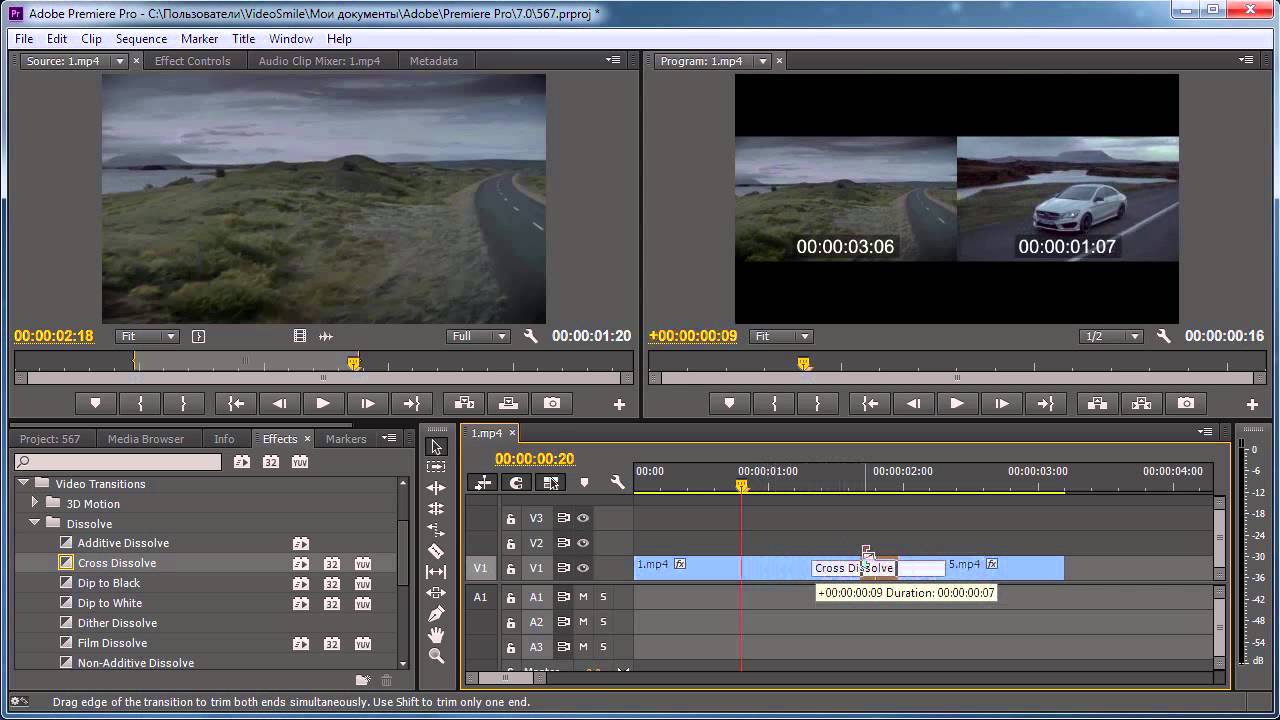
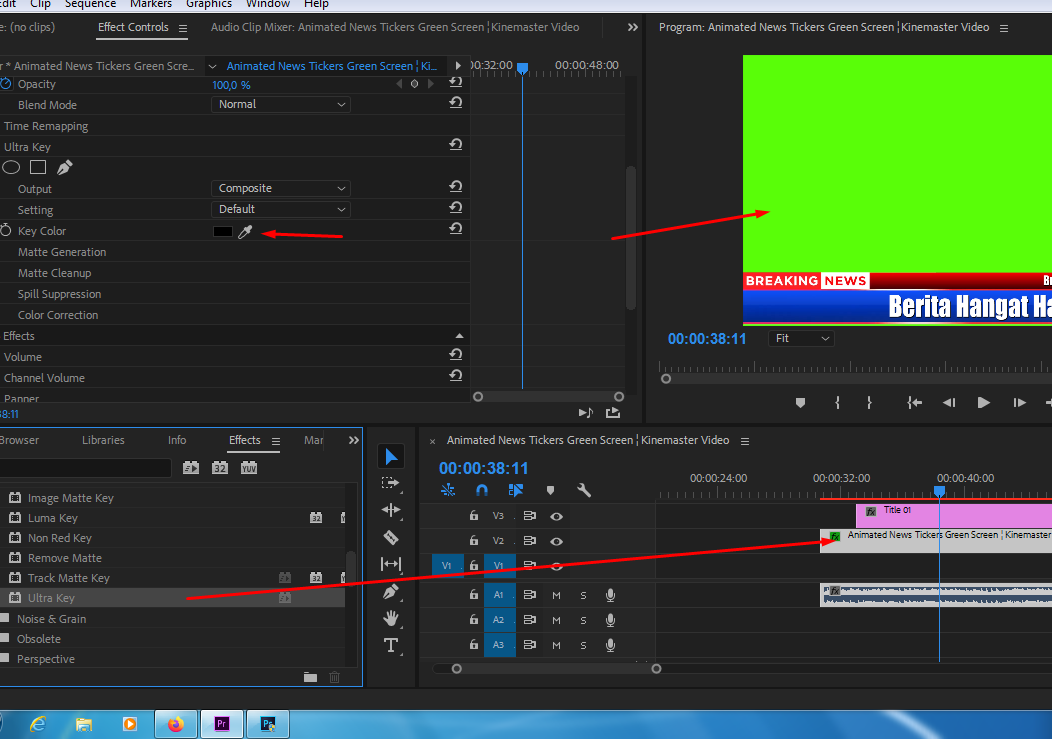 0 | MOGRT для Premiere Pro CC
0 | MOGRT для Premiere Pro CC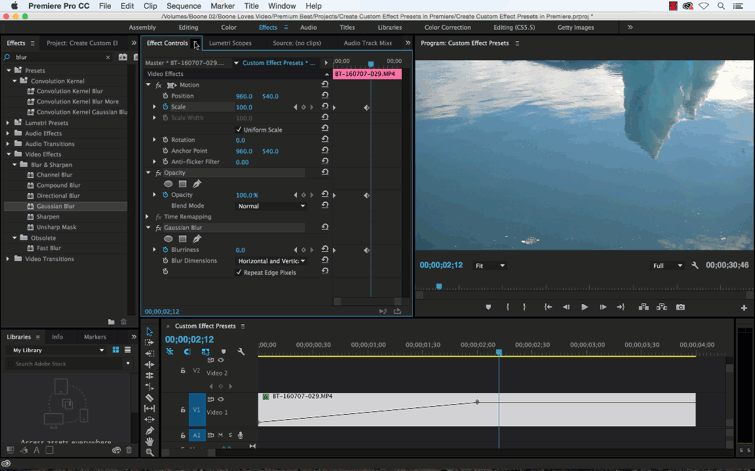 При этом основной клип, соответствующий этому клипу эпизода, будет загружен в Исходный монитор
. Двойной щелчок по клипу эпизода загружает только этот сегмент, а не основной клип. На панели Элементы управления эффектами
в этом случае отображаются эффекты элемента дорожки, а не основного клипа.
При этом основной клип, соответствующий этому клипу эпизода, будет загружен в Исходный монитор
. Двойной щелчок по клипу эпизода загружает только этот сегмент, а не основной клип. На панели Элементы управления эффектами
в этом случае отображаются эффекты элемента дорожки, а не основного клипа.
 Для видео обычно устанавливаются свойства движения, прозрачности и скорости, а для аудиофайлов – конкретная громкость. Просмотреть данные о таких характеристиках можно через клик по соответствующему наименованию в заголовке.
Для видео обычно устанавливаются свойства движения, прозрачности и скорости, а для аудиофайлов – конкретная громкость. Просмотреть данные о таких характеристиках можно через клик по соответствующему наименованию в заголовке.